intra-mart AppFramework
|
|
|
- ぎんと くだら
- 5 years ago
- Views:
Transcription
1 intra-mart AppFramework Ver.7.2 セットアップガイド 2014/04/11 第 7 版
2
3 << 変更履歴 >> 変更年月日変更内容 2010/04/01 初版 2010/05/31 第 2 版 かんたんログイン機能の利用について を追記しました 7.5 コンテキストルートを変更する場合 を追記しました 2010/05/31 第 3 版 Oracle Database 11g リリース 1 (11.1) 以降の注意点 を追加しました 2011/01/31 第 4 版 移行先データベースへデータベース格納データのインポート の誤字を修正しました 3.5 スマートフォンでの利用について を追加しました 2012/08/03 第 5 版 /doc/imart/web-inf/web.xml に UserCertificationServletとMenuServletの設定方法について追記しました 2013/06/21 第 6 版 3.7 Internet Explorer 10 での利用について を追記しました 2014/04/11 第 7 版 3.7 Internet Explorer 10 およびInternet Explorer 11 での利用について という項に変更しました
4
5 目次 << 目次 >> 1 システム構成 intra-mart AppFramework intra-mart AppFramework (for Development) intra-mart DebugServer 各モジュールについて 用語解説 前提条件 インストールの流れ サーバ構成図作成 データベースのインストール データベース接続ドライバのインストール Javaランタイムのインストール Application Serverのインストール intra-mart Ver7.2 のインストール Application Serverの設定 intra-martの起動 データベース接続の設定 注意事項 インストール 準備 サーバ構成 JDBCドライバのインストール Javaランタイムのインストール Application Serverのインストール intra-mart Ver7.2 のインストール インストーラの起動と操作 インストールディレクトリ構成 運用マシン構成とインストール ライセンス登録について インストーラのサイレント モードについて Application Serverの設定 WebSphereの設定 WebLogicの設定 携帯端末の利用について かんたんログイン機能の利用について スマートフォンでの利用について 設定の変更 JavaMailおよびJAF(Javabeans Activation Framework) について Internet Explorer 10 およびInternet Explorer 11 での利用について 起動と停止 起動と停止の順番について intra-mart AppFrameworkの場合 Server Manager/Service Platformの起動 停止方法 Windowsの場合 UNIX 系 OSの場合 Application Serverの起動 停止方法 作成者 : 株式会社 NTT データイントラマート Page i
6 intra-mart セットアップガイド ヘッドレスモードの設定方法 データベース接続の設定 準備 Oracle Database 11g リリース 1 (11.1) 以降の注意点 データソースマッピングの設定 intra-martへのログイン システム管理者でログイン ログイングループデータベースの設定 ログイングループの作成 初期データインポート ログイングループ管理者でログイン intra-mart 環境の再構築方法 JDKを変更する場合 Windowsの場合 UNIX 系 OSの場合 修正例 IPアドレスを変更する場合 imspをインストールしたマシンのipアドレスを変更する場合 HTTPサーバのIPアドレスを変更する場合 imsmのipアドレスを変更する場合 ポート番号を変更する場合 HTTPサーバのポート番号を変更する場合 imsmのポート番号を変更する場合 試験環境等から環境を移行する場合 移行元のログイングループ管理者で 移行情報のエクスポート 移行元データベースからデータベース格納データのエクスポート 移行先データベースへデータベース格納データのインポート 移行先環境へintra-martのインストール 各種ファイル ディレクトリの移動 移行先のグループ管理者で移行情報のインポート コンテキストルートを変更する場合 エクステンションおよびアプリケーションのインストール エクステンションおよびアプリケーションのインストール imart.warの再作成と再登録 アンインストール コマンドプロンプトで動作させている場合 サービスとして動作させている場合 Windowsの場合 付録 A intra-mart システム管理シート 付録 B インストールトラブルシューティング 注意事項 付録 C 運用開始及び運用にともなうTips ( 安定稼動を目指すために ) 運用開始後 運用 バックアップ 備考 付録 D Oracle11gでの表領域 およびユーザの作成方法 Page ii Copyright 株式会社 NTT データイントラマート All rights Reserved.
7 目次 13.1 表領域の作成 ユーザの作成 CREATE VIEW 権限の付与 作成者 : 株式会社 NTT データイントラマート Page iii
8
9 1 システム構成 1 システム構成 1.1 intra-mart AppFramework intra-mart AppFramework Ver7.2は4つのサーバ (Server Manager Service Platform BPM Server ESB Server) から構成されています 1.2 intra-mart AppFramework (for Development) 開発フェーズで利用可能な AppFramework です スタンドアロン環境でのみ動作します 1.3 intra-mart DebugServer デバッグサーバは intra-mart e-builder で利用するデバッグ専用のサーバです デバッグサーバのインストール方法は intra-mart e-builder のインストールガイドを参照してください 作成者 : 株式会社 NTT データイントラマート Page 1
10 intra-mart セットアップガイド 1.4 各モジュールについて Server Manager Service Platform と その上のサービス群の運用状況を統括的に管理します その情報はクライアントの管理ツールである intra-mart Administrator に送信され 遠隔からのモニタリングを可能にします また ライセンス情報もここで管理されます Service Platform ( 各サービスが動作します ) 下記のサービス群を実行するプラットフォームです いわゆる サーバプロセスがこれにあたります サービス (JavaVM 上で動作します ) Application Runtime アプリケーションプログラム実行エンジンです 分散構成でインストールを行う場合 Application Serverには 他のサービスをインストールすることはできません ( 詳細は 運用マシン構成とインストール をご覧下さい ) ScheduleServiceで時間起動されるバッチプログラムは このApplication Runtimeで実行されます ユニークなIDの生成もこのServicePlatformで行います Shared Memory Service 共有メモリを管理するサービスです このサービスが提供する情報管理はセッションレスです タイムアウトなどによりデータが消失することはありません Permanent Data Service サーバが動作するために必要なデータを保存 管理するサービスです このサービスでは情報をファイルに保存するので サービスが停止した場合も 次の起動時に以前に保存されたデータを復元することができます Resource Service intra-mart システムの動作に必要な各プレゼンテーションページ ファンクションコンテナのソースを管理し Application Runtime に対して必要なプログラムを配布するサービスです Storage Service 共有ファイルを管理するサービスです 複数の Application Runtime を用いた分散システムで運用しているとき アップロードされたファイルや システムで共有化したいファイルを一元管理するときに利用します Serialization Service システム全体における統括的な利用を目的とした機能の集合体です このサービスでは アプリケーションのロック制御を行います Schedule Service バッチ処理のスケジューリングサービスです このサービスでは 指定時間になると該当するバッチプログラムの実行を Application Runtime に依頼します したがって バッチプログラムは Application Runtime で実行されます Page 2 Copyright ( 株 )NTT データイントラマート All rights Reserved.
11 1 システム構成 intra-mart Administrator (JavaVM 上で動作します ) クライアント側で動作し Server Manager と通信しながら各サービス群の管理を行います Server Manager Service Platform の起動 停止 設定などができます また Server Manager Service Platform を運用しているコンピュータ以外からも リモートで運用管理を行うことができます BPM Server (Intalio on Resin) 業務フローのデザインツール BPM Desinger を搭載した BPEL の実行エンジンです BPM Desinger で作成した業務フローを実行し intra-mart のドキュメントワークフローと連携させることができます ESB Server (Mule on Resin) 様々なアプリケーションサーバや 業界標準プロトコルに対応し アプリケーションの統合または連携を行います 1.5 用語解説 intra-mart AppFramework Ver7.2 intra-mart DebugServer Ver7.2 intra-mart Server Manager intra-mart Service Platform Application Runtime Shared-Memory Service Permanent-Data Service Resource Service Storage Service Serialization Service Schedule Service intra-mart Administrator BPM Server(Intalio on Resin) ESB Server(Mule on Resin) 以下 AFW と略します AFW をインストールしたディレクトリを <%im_path%> と略します 以下 DS と略します DS をインストールしたディレクトリを <%im_path%> と略します システム全体を管理するサーバです 以下 imsm と略します サービスを起動するためのサーバ本体です 以下 imsp と略します アプリケーションの実行エンジンです 以下 AppRuntime と略します 共有メモリを管理するサービスです 以下 SharedMemSrv と略します 永続データを管理するサービスです 以下 PermDataSrv と略します スクリプト開発モデルのプログラムファイルを管理するサービスです 以下 ResourceSrv と略します ファイルを管理するサービスです 以下 StorageSrv と略します 排他制御機能のためのサービスです 以下 SerializeSrv と略します バッチの時間起動を制御するサービスです 以下 ScheduleSrv と略します システム全体の状態を見るためのビューアです 以下 imadmin と略します 業務フローデザインツールを搭載した BPEL 実行エンジンです 以下 BPMS と略します アプリケーションの統合または連携を行います 以下 ESBS と略します 作成者 : 株式会社 NTT データイントラマート Page 3
12 intra-mart セットアップガイド 1.6 前提条件 本製品をご使用になる際は リリースノートに記載されているシステム要件を満たしている必要があります 詳しくはリリースノートをご覧ください AFW では データベースと連動させながら運用することが前提となります ( このインストールガイドでは データベースへの接続方法も合わせて解説しております ) Page 4 Copyright ( 株 )NTT データイントラマート All rights Reserved.
13 2 インストールの流れ 2 インストールの流れ 本製品を運用するにあたって 以下の手順でインストールを行ってください 2.1 サーバ構成図作成 インストールを行う前に 運用するサーバ構成図の作成を行ってください サーバ構成図の作成には 10 付録 A intra-mart システム管理シート (151 ページ ) を利用ください 参照 ページ サーバ構成 運用マシン構成とインストール 22~ データベースのインストール ご利用になるデータベースをインストールしてください Oracle11g での 表領域およびユーザ登録の方法 参照 ページ 13 付録 D Oracle11gでの表領域 およびユーザの作成方法 データベース接続ドライバのインストール データベース接続ドライバをインストールしてください 参照 ページ Oracle JDBCドライバのインストール Microsoft SQL Server JDBCドライバのインストール DB2 JDBC ドライバのインストール PostgreSQL JDBCドライバのインストール Java ランタイムのインストール intra-mart を運用するすべてのコンピュータにインストールします 参照 ページ Javaランタイムのインストール Application Server のインストール AFW をご利用になる場合には 以下の Application Server のいずれかをインストールする必要があります 参照 ページ WebSphereのインストール WebLogicのインストール 10 作成者 : 株式会社 NTT データイントラマート Page 5
14 intra-mart セットアップガイド 2.6 intra-mart Ver7.2 のインストール サーバ構成にしたがって 本製品のインストールを行ってください 参照 ページ インストーラの起動と操作 運用マシン構成とインストール 22 IM-ContentsSearch を利用する場合は Solr 管理機能の利用設定が必要です Solr 管理機能の利用設定を行っていない場合は 別冊 IM-ContentsSearch セットアップガイド の solrconfig.xml の設定 - Solr 管理機能の利用設定 を行ってください 2.7 Application Server の設定 AFW をご利用になる場合には Application Server の設定が必要です 参照 ページ WebSphereの設定 WebLogicの設定 intra-mart の起動 起動と停止の順番について 参照 ページ intra-mart AppFrameworkの場合 111 Server Manager/Service Platform の起動 停止方法 参照 ページ Windowsの場合 UNIX 系 OSの場合 117 ApplicationServer の起動 停止方法 参照 ページ 4.3 Application Serverの起動 停止方法 データベース接続の設定 intra-mart Ver7.2 はデータベースの使用が前提となっています intra-mart がデータベースに接続するための設定を行います 参照 ページ 5.1 準備 データソースマッピングの設定 注意事項 intra-mart Ver7.2 で IM- 共通マスタをご利用の場合は 別途セットアップを行う必要があります IM- 共通マスタのセットアップに関しては IM- 共通マスタセットアップガイド を参照してください Page 6 Copyright ( 株 )NTT データイントラマート All rights Reserved.
15 3 インストール 3 インストール 3.1 準備 サーバ構成 サーバ構成図インストール前にサーバ構成図を作成することをお勧めします サーバ構成図には 各マシンの IP アドレスと 各 Service Platform のポート番号と Service Platform 上で運用する各サービス名を明記します サーバ構成図を作成することで インストールを簡単に行うことができます サーバ構成図は 運用マシン構成とインストール を参考にしてください JDBC ドライバのインストール 本製品でデータベースを使用する場合は JDBC ドライバのインストールが必要です インストールした JDBC ドライバは Application Runtime が動作する Application Server のクラスパスに追加してください Application Server をインストールする すべてのコンピュータにインストールする必要があります 動作検証時の各種情報は リリースノートを参照してください Oracle JDBCドライバのインストール本製品で Oracle を使用する場合は インストールが必要です すでにインストールされている場合は 行う必要はありません Oracle JDBC Driver は オラクルのサイトから配布されております からダウンロードできます Microsoft SQL Server JDBCドライバのインストール本製品で Microsoft SQL Server を使用する場合はインストールが必要です すでにインストールされている場合は 行う必要はありません Microsoft SQL Server JDBC Driver 2.0 は Microsoft のサイトから配布されております ang=ja からダウンロードできます 作成者 : 株式会社 NTT データイントラマート Page 7
16 intra-mart セットアップガイド DB2 JDBC ドライバのインストール 本製品で DB2 を使用する場合はインストールが必要です すでにインストールされている場合は 行う必要はありません IBM DB2 に付属の DB2 JDBC Driver Type4 をインストールしてください 詳しくは DB2 のマニュアルを参照してください DB2 の JDBC ドライバは db2jcc.jar で検証しています JDBC4.0 対応の JDBC ドライバ (db2jcc4.jar) を使用した場合 正しく動作しないことが確認されています PostgreSQL JDBCドライバのインストール本製品で PostgreSQL を使用する場合はインストールが必要です すでにインストールされている場合は 行う必要はありません PostgreSQL JDBC Driver は PostgreSQL JDBC web site から配布されております からダウンロードできます Page 8 Copyright ( 株 )NTT データイントラマート All rights Reserved.
17 3 インストール Java ランタイムのインストール サーバモジュールをインストールするコンピュータすべてにインストールします すでにインストールされている場合は 行う必要はありません インストール前の注意点 データベースに Oracle を使用する場合 Oracle をインストールすると Java ランタイムのバージョンが変わってしまう場合があります 必ず Oracle をインストールした後に Java ランタイムをインストールして下さい Solaris 版 Javaランタイムをインストールする場合 Solaris 版 Java ランタイムをインストールする場合は 事前に Solaris OS の必須パッチをインストールしてください 適切な Solaris パッチがインストールされていないと 正しく動作しないことがあります Solaris OS 用の J2SE クラスタパッチは からダウンロードできます 詳細はJavaランタイムをダウンロードしたサイトをご覧ください インストール手順 1. Java ランタイム (Java SE Development Kit (JDK)) をダウンロードします Java ランタイムのインストーラは 下記のサイトからダウンロードできます 2. ダウンロードしたインストーラから インストールを行います インストールに関する詳細は 下記のサイトを参照してください 3. コマンドラインに java -version と入力し リターンキーを押します 4. コマンドラインにバージョン情報が表示されたら インストールは成功です 作成者 : 株式会社 NTT データイントラマート Page 9
18 intra-mart セットアップガイド Application Server のインストール AFW をご利用になる場合は Application Server のインストールが必要となります Application Server は 以下のいずれか1つを選択できます IBM WebSphere Application Server V7.0 Oracle WebLogic Server 11g Enterprise Edition WebSphere のインストール WebSphere Application Server のインストーラから WebSphere Application Server をインストールしてください 詳細は WebSphere Application Server のマニュアルを参照してください WebLogic のインストール WebLogic Server のインストーラから WebLogic Server をインストールしてください 詳細は WebLogic Server のマニュアルを参照してください Page 10 Copyright ( 株 )NTT データイントラマート All rights Reserved.
19 3 インストール 3.2 intra-mart Ver7.2 のインストール インストーラの起動と操作 インストーラの起動および操作は以下のように行います Windows の場合 1. java.exe コマンドにパスが通っていることを確認します 2. エクスプローラで本製品の CD-ROM があるディレクトリに移動します 3. iwp_iaf install ディレクトリへ移動します 4. setup.jar をダブルクリックし起動します (setup.bat をダブルクリックしても起動できます ) 5. インストーラの画面が表示されます 6. 画面の設定項目を設定して [Next] ボタンを押します 以下同様 7. 最後に設定項目一覧が表示されます その設定でよろしければ [OK] ボタンを押します ( 間違っていた場合は [Prev] ボタンで戻り 設定し直してください ) 8. インストールが開始されます UNIX 系 OS の場合 1. java コマンドにパスが通っていることを確認します 2. コンソール画面で本製品の CD-ROM があるディレクトリに移動します 3. iwp_iaf/install ディレクトリへ移動します 4. コンソールから java -jar./setup.jar -con と入力します (setup.sh を実行しても起動できます ) 5. 対話形式でのインストーラが起動します 6. 設定項目を入力します 以下同様 7. 最後に設定項目一覧が表示されます その設定でよろしければ [y] を入力します ( 間違っていた場合は [!] を入力し 設定し直してください ) 8. インストールが開始されます 作成者 : 株式会社 NTT データイントラマート Page 11
20 intra-mart セットアップガイド インストールディレクトリ構成 インストールディレクトリ構成について説明します Server Manager ディレクトリ構成 <%im_path%> bin/ manager.bat manager.sh im_logger_manager.xml MgrService.exe MgrService.ini service/ tools/ licedit.bat licedit.sh build/ conf/ imart.xml system.xml data-source.xml data-source-mappimg.xml access-security.xml client_notice/ design/ graph/ i18n/ mail/ message/ licenses/ サーバモジュール実行ファイル格納ディレクトリ Server Manager 起動用スクリプトファイル (Windows 用 ) Server Manager 起動用スクリプトファイル (UNIX 用 ) Server Manager ログ設定ファイルサービス化モジュールファイル (Windows 用 ) サービス化初期設定ファイル (Windows 用 ) ServiceManager 格納ディレクトリ (Windows 用 ) ツール格納ディレクトリライセンス登録用コマンドファイル (Windows 用 ) ライセンス登録用コマンドファイル (UNIX 用 ) Ant ビルドファイル格納ディレクトリサーバモジュール共通初期設定ファイル格納ディレクトリ intra-mart 基本設定ファイル intra-mart システム設定ファイルデータソース設定ファイル動的データソースマッピング設定ファイル ( ) アクセスセキュリティ設定ファイルクライアント通知機能用ディレクトリデザイン関連設定ファイル格納ディレクトリグラフ描画モジュール用ディレクトリ国際化関連設定ファイル格納ディレクトリメール送信 API 定義ファイル格納ディレクトリメッセージ ファイル格納ディレクトリライセンス情報格納ディレクトリ Page 12 Copyright ( 株 )NTT データイントラマート All rights Reserved.
21 3 インストール log/ intra-mart ログ出力ディレクトリ plugin/ プラグイン情報格納ディレクトリ specification/ 仕様情報格納ディレクトリ data-source-mapping.xml はデータソースマッピング設定後に自動生成されます 設定に関しましては 5.2 データソースマッピングの設定を参照下さい 作成者 : 株式会社 NTT データイントラマート Page 13
22 intra-mart セットアップガイド Application Runtime ディレクトリ構成 <%im_path%> bin/ im_portal_common/ tools/ build for_weblogic/ for_websphere/ conf/ imart.xml log/ datastore/ portal/ doc/ log/ サーバモジュール実行ファイル格納ディレクトリ ポータルモジュールライブラリ格納ディレクトリ ツール格納ディレクトリ Ant ビルドファイル格納ディレクトリ Ant ビルドファイル格納ディレクトリ (WebLogic 用 ) Ant ビルドファイル格納ディレクトリ (WebSphere 用 ) サーバモジュール共通初期設定ファイル格納ディレクトリ intra-mart 基本設定ファイル ログ関連設定ファイル格納ディレクトリ アプリケーション共通マスタ設定ファイル格納ディレクトリ ポータル関連設定ファイル格納ディレクトリ Web コンテンツ (JavaEE ベース開発モデルプログラム ) 格納ディレクトリ intra-mart ログ出力ディレクトリ lib/ intra-mart サーバモジュール共通ライブラリ格納ディレクトリ Page 14 Copyright ( 株 )NTT データイントラマート All rights Reserved.
23 3 インストール Shared Memory Service ディレクトリ構成 <%im_path%> bin/ server.bat server.sh SrvService.exe SrvService.ini service/ log/ conf/ log/ imart.xml サーバモジュール実行ファイル格納ディレクトリ Service Platform 起動用スクリプトファイル (Windows 用 ) Service Platform 起動用スクリプトファイル (UNIX 用 ) サービス化モジュールファイル (Windows 用 ) サービス化初期設定ファイル (Windows 用 ) ServiceManager 格納ディレクトリ (Windows 用 ) intra-mart ログ出力ディレクトリ サーバモジュール共通初期設定ファイル格納ディレクトリ ログ関連設定ファイル格納ディレクトリ intra-mart 基本設定ファイル Permanent Data Service ディレクトリ構成 <%im_path%> bin/ server.bat server.sh SrvService.exe SrvService.ini service/ サーバモジュール共通初期設定ファイル格納ディレクトリ Service Platform 起動用スクリプトファイル (Windows 用 ) Service Platform 起動用スクリプトファイル (UNIX 用 ) サービス化モジュールファイル (Windows 用 ) サービス化初期設定ファイル (Windows 用 ) ServiceManager 格納ディレクトリ (Windows 用 ) log/ intra-mart ログ出力ディレクトリ conf/ log/ imart.xml サーバモジュール共通初期設定ファイル格納ディレクトリログ関連設定ファイル格納ディレクトリ intra-mart 基本設定ファイル 作成者 : 株式会社 NTT データイントラマート Page 15
24 intra-mart セットアップガイド Storage Service ディレクトリ構成 <%im_path%> bin/ server.bat server.sh SrvService.exe SrvService.ini service/ conf/ log/ imart.xml log/ サーバモジュール共通初期設定ファイル格納ディレクトリ Service Platform 起動用スクリプトファイル (Windows 用 ) Service Platform 起動用スクリプトファイル (UNIX 用 ) サービス化モジュールファイル (Windows 用 ) サービス化初期設定ファイル (Windows 用 ) ServiceManager 格納ディレクトリ (Windows 用 ) サーバモジュール共通初期設定ファイル格納ディレクトリ ログ関連設定ファイル格納ディレクトリ intra-mart 基本設定ファイル intra-mart ログ出力ディレクトリ Page 16 Copyright ( 株 )NTT データイントラマート All rights Reserved.
25 3 インストール storage/ bpw/ database/ excel_template/ mail_template/ bpms/ client_notice/ format_creator/ portal/ system/ basic/ master/config/ sample/ template/ calendar/ datasource/ logo/ view_creator/ Storage Service のリソース格納ディレクトリ BPW 用ディレクトリ ( アドバンスト版またはエンタープライズ forbpm 版のみ ) ワークフローで使用するインデックス生成用 SQL 等格納ディレクトリ プロセス定義情報のテンプレートファイル格納ディレクトリ ワークフロー用メール文章のテンプレートファイル格納ディレクトリ BPMS 用 SQL ファイル格納ディレクトリ ( エンタープライズ for BPM 版のみ ) クライアント通知機能用ディレクトリ FormatCreator 用ディレクトリ ( アドバンスト版またはエンタープライズ for BPM 版のみ ) ポータル関連ファイル格納ディレクトリ システム用ディレクトリ ログイングループ初期化用データ格納ディレクトリ アプリケーション共通マスタバッチインポートエクスポート用ディレクトリ サンプルデータ格納ディレクトリ テンプレートファイル格納ディレクトリ <IMART type="calendar"> 用テンプレートファイル格納ディレクトリ データソース設定用テンプレートファイル格納ディレクトリ ロゴ設定用テンプレートファイル格納ディレクトリ ViewCreator 用ディレクトリ 作成者 : 株式会社 NTT データイントラマート Page 17
26 intra-mart セットアップガイド Resource Service ディレクトリ構成 <%im_path%> bin/ server.bat server.sh SrvService.exe SrvService.ini service/ tools/ js2class.bat conf/ log/ imart.xml log/ サーバモジュール共通初期設定ファイル格納ディレクトリ Service Platform 起動用スクリプトファイル (Windows 用 ) Service Platform 起動用スクリプトファイル (UNIX 用 ) サービス化モジュールファイル (Windows 用 ) サービス化初期設定ファイル (Windows 用 ) ServiceManager 格納ディレクトリ (Windows 用 ) ツール格納ディレクトリ JavaScript コンパイラコマンドファイル (Windows 用 ) サーバモジュール共通初期設定ファイル格納ディレクトリログ関連設定ファイル格納ディレクトリ intra-mart 基本設定ファイル intra-mart ログ出力ディレクトリ Page 18 Copyright ( 株 )NTT データイントラマート All rights Reserved.
27 3 インストール pages/ platform/src/ bpms/ bpw/ client_notice/ event_navigator/ format_creator/ password_reminder/ solr/ system/ template/ tools/ setup.js setup_bpms.js source-config.xml product/src/ src/ init.js スクリプト開発モデルプログラム格納ディレクトリ AFW スクリプト開発モデルプログラム格納ディレクトリ BPMS 用ページ格納ディレクトリ ( エンタープライズ for BPM 版のみ ) BPW 用ページ格納ディレクトリ ( アドバンスト版またはエンタープライズ for BPM 版のみ ) クライアント通知機能用ページ格納ディレクトリ イベントナビゲータ用ページ格納ディレクトリ FormatCreator 用ページ格納ディレクトリ ( アドバンスト版またはエンタープライズ for BPM 版のみ ) パスワードリマインダー用ページ格納ディレクトリ IM-ContentsSearch 用ページ格納ディレクトリ システム設定ページ格納ディレクトリ テンプレートページ格納ディレクトリ ツールページ格納ディレクトリ システム用の初期起動スクリプトファイル BPMS 用の初期起動スクリプトファイル ソース設定ファイル intra-mart アプリケーション ( イントラネット スタートパックなど ) のスクリプト開発モデルプログラム格納ディレクトリ 開発者が作成したスクリプト開発モデルプログラム格納ディレクトリ 初期起動スクリプトファイル 作成者 : 株式会社 NTT データイントラマート Page 19
28 intra-mart セットアップガイド Serialization Service ディレクトリ構成 <%im_path%> bin/ server.bat server.sh SrvService.exe SrvService.ini service/ log/ conf/ log/ imart.xml サーバモジュール共通初期設定ファイル格納ディレクトリ Service Platform 起動用スクリプトファイル (Windows 用 ) Service Platform 起動用スクリプトファイル (UNIX 用 ) サービス化モジュールファイル (Windows 用 ) サービス化初期設定ファイル (Windows 用 ) ServiceManager 格納ディレクトリ (Windows 用 ) intra-mart ログ出力ディレクトリ サーバモジュール共通初期設定ファイル格納ディレクトリ ログ関連設定ファイル格納ディレクトリ intra-mart 基本設定ファイル Schedule Service ディレクトリ構成 <%im_path%> bin/ server.bat server.sh SrvService.exe SrvService.ini service/ サーバモジュール共通初期設定ファイル格納ディレクトリ Service Platform 起動用スクリプトファイル (Windows 用 ) Service Platform 起動用スクリプトファイル (UNIX 用 ) サービス化モジュールファイル (Windows 用 ) サービス化初期設定ファイル (Windows 用 ) ServiceManager 格納ディレクトリ (Windows 用 ) log/ intra-mart ログ出力ディレクトリ conf/ log/ imart.xml サーバモジュール共通初期設定ファイル格納ディレクトリログ関連設定ファイル格納ディレクトリ intra-mart 基本設定ファイル Page 20 Copyright ( 株 )NTT データイントラマート All rights Reserved.
29 3 インストール サンプル インストーラで サンプルをインストール を選択した場合 上記ディレクトリ構成に加えてサンプル用のディレクトリ ファイルがインストールされます 改行コードの制限 intra-mart を Windows にインストールする場合 以下の拡張子のファイルは改行コードが LF となる場合があります.xml.license.dtd.wsdl.xsd 作成者 : 株式会社 NTT データイントラマート Page 21
30 intra-mart セットアップガイド 運用マシン構成とインストール 本製品は さまざまなマシン構成で運用することができます いくつかのマシン構成を例にとり インストール手順を説明します 注意事項インストールの際に必要となる 入力項目の注意点を説明します ( 1) Server Manager または Service Platform のアドレスを入力する項目では 必ずマシンの IP アドレスを入力してください localhost と入力してしまうと intra-mart は動作しません ( 例 ) ( 2) Service Platform の ID とは intra-mart のサーバをユニークに判定するための ID です 必ず他の Service Platform と異なる ID を指定してください 重複した ID を指定してしまうと intra-mart は正しく運用できません また intra-mart Administrator の表示用にも使用されます 入力可能な文字列は半角英数字と _( アンダースコア ) :( コロン ).( ドット ) のみです マシン構成の例では Service Platform の ID に [IP アドレス : ポート番号 ] を指定しています ( 例 ) Service Platform をインストールした IP アドレス : Service Platformをインストールしたポート番号 : のとき Service Platform の ID: :49150 ( 3) HTTP サーバのアドレスを入力する項目では Application Server の IP アドレスを入力してください ( 例 ) ( 4) HTTP サーバのポートを入力する項目では Apache や IIS などの HTTP サーバのポート番号を入力してください なお Oracle11g を標準でインストールすると ポート番号 8080 を使用してしまうため Application Runtime(Standalone 型時も含む ) を同じコンピュータにインストールした場合に ネットワークのポート設定が衝突してサーバが起動できないことがあります インストールを行う際は ポート番号が重複しないように 設定には十分注意してください ( 5) 多言語環境を構築する際は サーバモジュールの文字コード および ウェブブラウザへ送信する文字コード に UTF-8 を選択してください ( 6) AFW で Application Runtime をインストールする場合に指定する JDK のパスは Application Serverに内包された JDK のパス または 別途インストールした JDK のパスのどちらを指定しても構いません ( 7) BPMS の HTTP サーバのアドレスを入力する項目では BPMS に当てるサーバの IP アドレスを入力してください また BPMS を標準でインストールすると ポート番号 8080 を使用してしまうため Application Server(Standalone 型時も含む ) を同じコンピュータにインストールした場合に ネットワークのポート設定が衝突してサーバが起動できないことがあります Page 22 Copyright ( 株 )NTT データイントラマート All rights Reserved.
31 3 インストール インストールを行う際は ポート番号が重複しないように 設定には十分注意してください ( 8) ヒープサイズに関する注意事項について初期ヒープサイズ 最大ヒープサイズについてマニュアルに記載されている値は あくまでサンプル値です この値につきましては 環境にあわせて変更していただく必要がございます ヒープサイズが小さすぎますと OutOfMemory が発生いたしますのでご注意ください ( 9) Server Manager はデフォルトではポート番号 を使用します このポート番号はWindows 2008, 7, Vista など OS によっては既に使用されている場合がありますので その場合は インストール時に別のポート番号を指定してください また インストール後に Server Manager のポート番号を変更する場合は <%im_path%>/conf/imart.xml を編集してください <intra-mart> <administration> <host address=" "/> <network port="49152" timeout="30">... </intra-mart> 記入例 作成者 : 株式会社 NTT データイントラマート Page 23
32 intra-mart セットアップガイド intra-mart AppFrameworkのマシン構成これから説明するマシン構成は 下記の状況を想定してインストールする場合の < 例 > となっています OS : Windows サーバモジュールの文字コード : UTF-8 ウェブブラウザへ送信する文字コード : UTF-8 製品の種類 : AFW スタンダード アドバンストまたはエンタープライズ for BPM をインストールする場合は インストールを行う製品の種類で アドバンスト または エンタープライズ for BPM を選択してください エンタープライズ for BPMの詳細については エンタープライズ for BPMのインストール を参照してください 多言語環境を構築する際は サーバモジュールの文字コード および ウェブブラウザへ送信する文字コード に UTF-8 を選択してください マシン構成を分散にする場合 ( 以下の例では マシン構成 2~マシン構成 3 ) は Application Runtime を動作させる Application Server に他のサービスをインストールすることはできません Page 24 Copyright ( 株 )NTT データイントラマート All rights Reserved.
33 3 インストール マシン構成 1 サーバを 1 台で運用する サーバに Application Server とすべてのサービスをインストールします ServerManager[49152] Application Server[7001] ( 全サービス ) クライアント ( ブラウザ ) サーバ ( 例 ) [ ] 内はポート番号 サーバ 1 へのインストール 手順 すべてのサービスをインストールします 1. インストーラを起動します ( 詳しくは インストーラの起動と操作を参照 ) 2. 以下の手順でインストールを進めます ( 以下の例は Windows スタンダードで説明しています) 製品を選択してください ( 1:intra-mart WebPlatform (Resin) 2:intra-mart WebPlatform (JBoss) 3:intra-mart AppFramework 4:intra-mart AppFramework (for Development) 5:intra-mart DebugServer )? 製品の種類を選択してください (1: スタンダード 2: アドバンスト 3: エンタープライズ for BPM)? サーバモジュールをインストール (y/n)? IM-Administrator をインストール (y/n)? JDK のホームディレクトリを入力してください インストール先を入力してください 入力 3 1 y y パスをフルパスで入力してください ( 6) パスをフルパスで入力してください ( この場所を %im_path% と表現します ) 1 サーバモジュールの構成を選択してください (1: スタンドアロン環境を構築 2: 分散環境を構築 )? サーバモジュールの文字コードを選択してください 4( 5) (1:Windows-31J 2:Shift_JIS 3:EUC-JP 4:UTF-8 )? ウェブブラウザへ送信する文字コードを選択してください 4( 5) (1:Windows-31J 2:Shift_JIS 3:EUC-JP 4:UTF-8 )? このホストのアドレスを入力してください ( 1) HTTP サーバのアドレスを入力してください ( 3) HTTP サーバのポート番号を入力してください 7001 ( 4) Server Manager が使用するポート番号を入力してください ( 9) Service Platform の ID を入力してください APP: ( 2) サンプルをインストール (y/n)? 以下のスタートメニューに登録しますこの構成でよろしいですか (y/n)? n intra-mart AppFramework Ver7.2 y アドバンスト エンタープライズ for BPM をインストールする場合は インストールを行う製品の種類で 2: アドバンスト または 3: エンタープライズ for BPM を選択してください エンタープライズ for BPMの詳細については エンタープライズ for BPMのインストール を参照してください 注釈 ( ) の詳細については 注意事項 を参照してください 作成者 : 株式会社 NTT データイントラマート Page 25
34 intra-mart セットアップガイド マシン構成 2 サーバを 2 台で運用するサーバ 1 に Application Runtime と Server Manager をインストールします サーバ 2 にその他のサービス (Application Runtime 以外 ) をインストールします Server Manager[49152] Application Server [7001] (Application Runtime) Shared Service + Permanent Service + Resource Service + Storage Service + Serialization Service + Schedule Service [49150] クライアント ( ブラウザ ) サーバ ( 例 ) サーバ ( 例 ) [ ] 内はポート番号 + は同サーバ内で運用 Page 26 Copyright ( 株 )NTT データイントラマート All rights Reserved.
35 3 インストール サーバ 1 へのインストール Server Manager と Application Runtime をインストールします 1. インストーラを起動します ( 詳しくは インストーラの起動と操作を参照 ) 2. 以下の手順でインストールを進めます ( 以下の例は Windows スタンダードで説明しています) 手順入力製品を選択してください 3 ( 1:intra-mart WebPlatform (Resin) 2:intra-mart WebPlatform (JBoss) 3:intra-mart AppFramework 4:intra-mart AppFramework (for Development) 5:intra-mart DebugServer )? 製品の種類を選択してください 1 (1: スタンダード 2: アドバンスト 3: エンタープライズ for BPM)? サーバモジュールをインストール (y/n)? y IM-Administrator をインストール (y/n)? y JDK のホームディレクトリを入力してくださいパスをフルパスで入力してください ( 6) インストール先を入力してくださいパスをフルパスで入力してください ( この場所を %im_path% と表現します ) サーバモジュールの構成を選択してください 2 (1: スタンドアロン環境を構築 2: 分散環境を構築 )? インストールするモジュールを選択してください 1 ( 1:Server Manager と Service Platform 2:Server Manager のみ 3:Service Platform のみ )? Service Platform の種類を選択してください 1 (1:Application Runtime 2: その他のサービスを選択する )? サーバモジュールの文字コードを選択してください 4( 5) (1:Windows-31J 2:Shift_JIS 3:EUC-JP 4:UTF-8 )? ウェブブラウザへ送信する文字コードを選択してください 4( 5) (1:Windows-31J 2:Shift_JIS 3:EUC-JP 4:UTF-8 )? このホストのアドレスを入力してください ( 1) HTTP サーバのアドレスを入力してください ( 3) HTTP サーバのポート番号を入力してください 7001 ( 4) Server Manager が使用するポート番号を入力してください ( 9) Service Platform の ID を入力してください APP: ( 2) サンプルをインストール (y/n)? n 以下のスタートメニューに登録します intra-mart AppFramework Ver7.2 この構成でよろしいですか (y/n)? y 注釈 ( ) の詳細については 注意事項 を参照してください 作成者 : 株式会社 NTT データイントラマート Page 27
36 intra-mart セットアップガイド サーバ 2 へのインストール その他のサービス (Application Runtime 以外 ) をインストールします 1. インストーラを起動します ( 詳しくは インストーラの起動と操作を参照 ) 2. 以下の手順でインストールを進めます ( 以下の例は Windows スタンダードで説明しています) 手順 入力 製品を選択してください 3 ( 1:intra-mart WebPlatform (Resin) 2:intra-mart WebPlatform (JBoss) 3:intra-mart AppFramework 4:intra-mart AppFramework (for Development) 5:intra-mart DebugServer )? 製品の種類を選択してください 1 (1: スタンダード 2: アドバンスト 3: エンタープライズ for BPM)? サーバモジュールをインストール (y/n)? y IM-Administrator をインストール (y/n)? y JDK のホームディレクトリを入力してください パスをフルパスで入力してください インストール先を入力してください パスをフルパスで入力してください ( この場所を %im_path% と表現しま す ) サーバモジュールの構成を選択してください 2 (1: スタンドアロン環境を構築 2: 分散環境を構築 )? インストールするモジュールを選択してください 3 ( 1:Server Manager と Service Platform 2:Server Manager のみ 3:Service Platform のみ )? Service Platform の種類を選択してください 2 (1:Application Runtime 2: その他のサービスを選択する )? Shared Memory Service をインストールする (y/n)? y Permanent Data Service をインストールする (y/n)? y Resource Service をインストールする (y/n)? y Storage Service をインストールする (y/n)? y Serialization Service をインストール (y/n)? y Schedule Service をインストールする (y/n)? y サーバモジュールの文字コードを選択してください 4( 5) (1:Windows-31J 2:Shift_JIS 3:EUC-JP 4:UTF-8 )? このホストのアドレスを入力してください ( 1) Service Platform が使用するポート番号を入力してください HTTP サーバのアドレスを入力してください ( 3) HTTP サーバのポート番号を入力してください 7001 ( 4) Server Manager のアドレスを入力してください ( 1) Server Manager のポート番号を入力してください ( 9) Service Platform の ID を入力してください :49150 ( 2) Service Platform の初期ヒープサイズ (-Xms) [MB] ( 例 :1024) 1024 ( 8) Service Platform の最大ヒープサイズ (-Xmx) [MB] ( 例 :1024) 1024 ( 8) サンプルをインストール (y/n)? n 以下のスタートメニューに登録します intra-mart AppFramework Ver7.2 この構成でよろしいですか (y/n)? y 注釈 ( ) の詳細については 注意事項 を参照してください Page 28 Copyright ( 株 )NTT データイントラマート All rights Reserved.
37 3 インストール マシン構成 3 サーバを 4 台で運用するサーバ 1 に Server Manager をインストールします サーバ 2 に Application Runtime をインストールします サーバ 3 に Storage Service をインストールします サーバ 4 にその他のサービスをインストールします Storage Service は 利用度が低ければ サーバ 4 にインストールすることもできます アクセス頻度やアプリケーションの内容にもよりますが サーバ 2 またはサーバ 3 を DB サーバと兼用することもできます Server Manager[49152] サーバ ( 例 ) Storage Service [49150] クライアント ( ブラウザ ) Appication Server [7001] Application Runtime サーバ ( 例 ) サーバ ( 例 ) Shared Service + Permanent Service + Resource Service + Serialization Service + Schedule Service [49150] サーバ ( 例 ) [ ] 内はポート番号 +は同サーバ内で運用 作成者 : 株式会社 NTT データイントラマート Page 29
38 intra-mart セットアップガイド サーバ 1 へのインストール 手順 Server Manager をインストールします 1. インストーラを起動します ( 詳しくは インストーラの起動と操作を参照 ) 2. 以下の手順でインストールを進めます ( 以下の例は Windows スタンダードで説明しています) 製品を選択してください ( 1:intra-mart WebPlatform (Resin) 2:intra-mart WebPlatform (JBoss) 3:intra-mart AppFramework 4:intra-mart AppFramework (for Development) 5:intra-mart DebugServer )? 製品の種類を選択してください (1: スタンダード 2: アドバンスト 3: エンタープライズ for BPM)? サーバモジュールをインストール (y/n)? IM-Administrator をインストール (y/n)? JDK のホームディレクトリを入力してくださいインストール先を入力してください 入力 3 y y パスをフルパスで入力してくださいパスをフルパスで入力してください ( この場所を %im_path% と表現します ) サーバモジュールの構成を選択してください 2 (1: スタンドアロン環境を構築 2: 分散環境を構築 )? インストールするモジュールを選択してください 2 ( 1:Server Manager と Service Platform 2:Server Manager のみ 3:Service Platform のみ )? サーバモジュールの文字コードを選択してください 4( 5) (1:Windows-31J 2:Shift_JIS 3:EUC-JP 4:UTF-8 )? ウェブブラウザへ送信する文字コードを選択してください 4( 5) (1:Windows-31J 2:Shift_JIS 3:EUC-JP 4:UTF-8 )? Server Manager が使用するポート番号を入力してください ( 9) サンプルをインストール (y/n)? n 以下のスタートメニューに登録します intra-mart AppFramework Ver7.2 この構成でよろしいですか (y/n)? y 注釈 ( ) の詳細については 注意事項 を参照してください 1 Page 30 Copyright ( 株 )NTT データイントラマート All rights Reserved.
39 3 インストール サーバ 2 へのインストール 手順 Application Runtime をインストールします 1. インストーラを起動します ( 詳しくは インストーラの起動と操作を参照 ) 2. 以下の手順でインストールを進めます ( 以下の例は Windows スタンダードで説明しています) 製品を選択してください ( 1:intra-mart WebPlatform (Resin) 2:intra-mart WebPlatform (JBoss) 3:intra-mart AppFramework 4:intra-mart AppFramework (for Development) 5:intra-mart DebugServer )? 製品の種類を選択してください (1: スタンダード 2: アドバンスト 3: エンタープライズ for BPM)? サーバモジュールをインストール (y/n)? IM-Administrator をインストール (y/n)? JDK のホームディレクトリを入力してください インストール先を入力してください 入力 3 1 y y パスをフルパスで入力してください ( 6) パスをフルパスで入力してください ( この場所を %im_path% と表現します ) 2 サーバモジュールの構成を選択してください (1: スタンドアロン環境を構築 2: 分散環境を構築 )? インストールするモジュールを選択してください 3 ( 1:Server Manager と Service Platform 2:Server Manager のみ 3:Service Platform のみ )? Service Platform の種類を選択してください 1 (1:Application Runtime 2: その他のサービスを選択する )? サーバモジュールの文字コードを選択してください 4( 5) (1:Windows-31J 2:Shift_JIS 3:EUC-JP 4:UTF-8 )? ウェブブラウザへ送信する文字コードを選択してください 4( 5) (1:Windows-31J 2:Shift_JIS 3:EUC-JP 4:UTF-8 )? このホストのアドレスを入力してください ( 1) HTTP サーバのアドレスを入力してください ( 3) HTTP サーバのポート番号を入力してください 7001 ( 4) Server Manager のアドレスを入力してください ( 1) Server Manager のポート番号を入力してください ( 9) Service Platform の ID を入力してください APP: ( 2) サンプルをインストール (y/n)? 以下のスタートメニューに登録しますこの構成でよろしいですか (y/n)? 注釈 ( ) の詳細については 注意事項 を参照してください n intra-mart AppFramework Ver7.2 y 作成者 : 株式会社 NTT データイントラマート Page 31
40 intra-mart セットアップガイド サーバ 3 へのインストール 手順 Storage Service をインストールします 1. インストーラを起動します ( 詳しくは インストーラの起動と操作を参照 ) 2. 以下の手順でインストールを進めます ( 以下の例は Windows スタンダードで説明しています) 製品を選択してください ( 1:intra-mart WebPlatform (Resin) 2:intra-mart WebPlatform (JBoss) 3:intra-mart AppFramework 4:intra-mart AppFramework (for Development) 5:intra-mart DebugServer )? 製品の種類を選択してください (1: スタンダード 2: アドバンスト 3: エンタープライズ for BPM)? サーバモジュールをインストール (y/n)? IM-Administrator をインストール (y/n)? JDK のホームディレクトリを入力してくださいインストール先を入力してください 入力 3 1 y y パスをフルパスで入力してくださいパスをフルパスで入力してください ( この場所を %im_path% と表現します ) 2 サーバモジュールの構成を選択してください (1: スタンドアロン環境を構築 2: 分散環境を構築 )? インストールするモジュールを選択してください 3 ( 1:Server Manager と Service Platform 2:Server Manager のみ 3:Service Platform のみ )? Service Platform の種類を選択してください 2 (1:Application Runtime 2: その他のサービスを選択する )? Shared Memory Service をインストールする (y/n)? n Permanent Data Service をインストールする (y/n)? n Resource Service をインストールする (y/n)? n Storage Service をインストールする (y/n)? y Serialization Service をインストール (y/n)? n Schedule Service をインストールする (y/n)? n サーバモジュールの文字コードを選択してください 4( 5) (1:Windows-31J 2:Shift_JIS 3:EUC-JP 4:UTF-8 )? このホストのアドレスを入力してください ( 1) Service Platform が使用するポート番号を入力してください Server Manager のアドレスを入力してください ( 1) Server Manager のポート番号を入力してください ( 9) Service Platform の ID を入力してください :49150 ( 2) Service Platform の初期ヒープサイズ (-Xms) [MB] ( 例 :1024) 1024 ( 8) Service Platform の最大ヒープサイズ (-Xmx) [MB] ( 例 :1024) 1024 ( 8) サンプルをインストール (y/n)? 以下のスタートメニューに登録しますこの構成でよろしいですか (y/n)? 注釈 ( ) の詳細については 注意事項 を参照してください n intra-mart AppFramework Ver7.2 y Page 32 Copyright ( 株 )NTT データイントラマート All rights Reserved.
41 3 インストール サーバ 4 へのインストール 手順 その他のサービス (Application Runtime Storage Service 以外 ) をインストールします 1. インストーラを起動します ( 詳しくは インストーラの起動と操作を参照 ) 2. 以下の手順でインストールを進めます ( 以下の例は Windows スタンダードで説明しています) 製品を選択してください ( 1:intra-mart WebPlatform (Resin) 2:intra-mart WebPlatform (JBoss) 3:intra-mart AppFramework 4:intra-mart AppFramework (for Development) 5:intra-mart DebugServer )? 製品の種類を選択してください (1: スタンダード 2: アドバンスト 3: エンタープライズ for BPM)? サーバモジュールをインストール (y/n)? IM-Administrator をインストール (y/n)? JDK のホームディレクトリを入力してくださいインストール先を入力してください 入力 3 1 y y パスをフルパスで入力してくださいパスをフルパスで入力してください ( この場所を %im_path% と表現します ) 2 サーバモジュールの構成を選択してください (1: スタンドアロン環境を構築 2: 分散環境を構築 )? インストールするモジュールを選択してください 3 ( 1:Server Manager と Service Platform 2:Server Manager のみ 3:Service Platform のみ )? Service Platform の種類を選択してください 2 (1:Application Runtime 2: その他のサービスを選択する )? Shared Memory Service をインストールする (y/n)? y Permanent Data Service をインストールする (y/n)? y Resource Service をインストールする (y/n)? y Storage Service をインストールする (y/n)? n Serialization Service をインストール (y/n)? y Schedule Service をインストールする (y/n)? y サーバモジュールの文字コードを選択してください 4( 5) (1:Windows-31J 2:Shift_JIS 3:EUC-JP 4:UTF-8 )? このホストのアドレスを入力してください ( 1) Service Platform が使用するポート番号を入力してください HTTP サーバのアドレスを入力してください ( 3) HTTP サーバのポート番号を入力してください 7001 ( 4) Server Manager のアドレスを入力してください ( 1) Server Manager のポート番号を入力してください ( 9) Service Platform の ID を入力してください :49150 ( 2) Service Platform の初期ヒープサイズ (-Xms) [MB] ( 例 :1024) 1024 ( 8) Service Platform の最大ヒープサイズ (-Xmx) [MB] ( 例 :1024) 1024 ( 8) サンプルをインストール (y/n)? 以下のスタートメニューに登録しますこの構成でよろしいですか (y/n)? 注釈 ( ) の詳細については 注意事項 を参照してください n intra-mart AppFramework Ver7.2 y 作成者 : 株式会社 NTT データイントラマート Page 33
42 intra-mart セットアップガイド エンタープライズ for BPM のインストール エンタープライズ for BPM を選択すると BPMS 用の Web サービス等のモジュールがインストールされます エンタープライズ for BPM のインストールの際は 以下の点にご注意ください エンタープライズ for BPM インストール時の注意点 BPMS をご利用になる際は 別途インストールする必要があります 詳しくは BPM Server セットアップガイド を参照してください エンタープライズ for BPM をインストールした場合は BPMS の HTTP サーバの設定が必要となります BPMS の HTTP サーバはデフォルトでポート番号 8080 を専有してしまいますので サーバ 1 台で運用する場合は 他のネットワークポートを重複しないように設定する必要があります エンタープライズ for BPM のインストール手順を マシン構成 4 を例に解説します ( エンタープライズ for BPM による他のマシン構成の設定に関しては この手順を参考にしてください ) マシン構成 4 サーバを 1 台で運用するサーバに Application Server すべてのサービスをインストールします ( サーバ 1 台での運用となるため ポート番号が重複しないように 設定には十分注意してください ) ServerManager[49152] + BPMS [8080] Application Server[7001] ( 全サービス ) クライアント ( ブラウザ ) サーバ ( 例 ) Page 34 Copyright ( 株 )NTT データイントラマート All rights Reserved.
43 3 インストール サーバ1へのインストール すべてのサーバモジュールをインストールします 1. インストーラを起動します ( 詳しくは インストーラの起動と操作を参照 ) 2. 以下の手順でインストールを進めます 手順 入力 製品を選択してください 3 ( 1:intra-mart WebPlatform (Resin) 2:intra-mart WebPlatform (JBoss) 3:intra-mart AppFramework 4:intra-mart AppFramework (for Development) 5:intra-mart DebugServer )? 製品の種類を選択してください 3 (1: スタンダード 2: アドバンスト 3: エンタープライズ for BPM)? サーバモジュールをインストール (y/n)? y IM-Administrator をインストール (y/n)? y JDK のホームディレクトリを入力してください パスをフルパスで入力してください ( 6) インストール先を入力してください パスをフルパスで入力してください ( この場所を %im_path% と表現しま す ) サーバモジュールの構成を選択してください 1 (1: スタンドアロン環境を構築 2: 分散環境を構築 )? サーバモジュールの文字コードを選択してください 4( 5) (1:Windows-31J 2:Shift_JIS 3:EUC-JP 4:UTF-8 )? ウェブブラウザへ送信する文字コードを選択してください 4( 5) (1:Windows-31J 2:Shift_JIS 3:EUC-JP 4:UTF-8 )? このホストのアドレスを入力してください ( 1) HTTP サーバのアドレスを入力してください ( 3) HTTP サーバのポート番号を入力してください 7001 ( 4) BPMS の HTTP サーバのアドレスを入力してください ( 7) BPMS の HTTP サーバのポート番号を入力してください 8080( 7) Server Manager が使用するポート番号を入力してください ( 9) Service Platform の ID を入力してください APP: ( 2) サンプルをインストール (y/n)? n 以下のスタートメニューに登録します intra-mart AppFramework Ver7.2 この構成でよろしいですか (y/n)? y 注釈 ( ) の詳細については 注意事項 を参照してください 作成者 : 株式会社 NTT データイントラマート Page 35
44 intra-mart セットアップガイド intra-mart AppFramework (for Development) のマシン構成これから説明するマシン構成は 下記の状況を想定してインストールする場合の < 例 > となっています OS : Windows サーバモジュールの文字コード : UTF-8 ウェブブラウザへ送信する文字コード : UTF-8 インストールされる製品の種類はエンタープライズ for BPM となります 製品の種類を選択することはできません エンタープライズ for BPMの詳細については エンタープライズ for BPMのインストール を参照してください 多言語環境を構築する際は サーバモジュールの文字コード および ウェブブラウザへ送信する文字コード に UTF-8 を選択してください マシン構成を分散にすることはできません マシン構成 5 サーバを 1 台で運用するサーバに Application Server すべてのサービスをインストールします ( サーバ 1 台での運用となるため ポート番号が重複しないように 設定には十分注意してください ) ServerManager[49152] + BPMS [8080] Application Server[7001] ( 全サービス ) クライアント ( ブラウザ ) サーバ ( 例 ) Page 36 Copyright ( 株 )NTT データイントラマート All rights Reserved.
45 3 インストール サーバ1へのインストール すべてのサーバモジュールをインストールします 3. インストーラを起動します ( 詳しくは インストーラの起動と操作を参照 ) 4. 以下の手順でインストールを進めます 手順 入力 製品を選択してください 4 ( 1:intra-mart WebPlatform (Resin) 2:intra-mart WebPlatform (JBoss) 3:intra-mart AppFramework 4:intra-mart AppFramework (for Development) 5:intra-mart DebugServer )? サーバモジュールをインストール (y/n)? y JDK のホームディレクトリを入力してください パスをフルパスで入力してください ( 6) インストール先を入力してください パスをフルパスで入力してください ( この場所を %im_path% と表現しま す ) サーバモジュールの文字コードを選択してください 4( 5) (1:Windows-31J 2:Shift_JIS 3:EUC-JP 4:UTF-8 )? ウェブブラウザへ送信する文字コードを選択してください 4( 5) (1:Windows-31J 2:Shift_JIS 3:EUC-JP 4:UTF-8 )? このホストのアドレスを入力してください ( 1) HTTP サーバのアドレスを入力してください ( 3) HTTP サーバのポート番号を入力してください 7001 ( 4) BPMS の HTTP サーバのアドレスを入力してください ( 7) BPMS の HTTP サーバのポート番号を入力してください 8080( 7) Server Manager が使用するポート番号を入力してください ( 9) Service Platform の ID を入力してください APP: ( 2) サンプルをインストール (y/n)? n 以下のスタートメニューに登録します intra-mart AppFramework (for Development) Ver7.2 この構成でよろしいですか (y/n)? y 注釈 ( ) の詳細については 注意事項 を参照してください 作成者 : 株式会社 NTT データイントラマート Page 37
46 intra-mart セットアップガイド その他のマシン構成本製品では 各サービスを各マシンにどのように配置しても運用できるように設計されています 最低限必要なサービスが存在すれば 各サービスがどの Service Platform 上に存在しても運用が可能となります 運用に必要となる各サービスの数 Server Manager 1 Application Server 1~ Shared Memory Service 1~2 これらのサービスは Permanent Data Service 1~2 待機系のセカンダリサービスを立てることができます Resource Service 1~2 ( 詳細は 各サービスの待機系を立てる場合 を参照 ) Storage Service 1~2 Serialization Service 1~2 Schedule Service 0~2 ( 使用しない場合は インストールの必要はありません ) 運用に最低限必要になる各サービスの数 Server Manager 1 Application Server 1 Shared Memory Service 1 Permanent Data Service 1 Resource Service 1 Storage Service 1 Serialization Service 1 これまでに説明したマシン構成は あくまでも運用の マシン構成の例 となります 前記以外のマシン構成でも運用は可能です インストールを行う前に マシン構成の例を参考にしてマシン構成図を作成することをお勧めします マシン構成図を作成するポイントは 各マシンの IP アドレスと 運用する各 Service Platform のポート番号と Service Platform 上で運用する各サービスを明記することです 以上のことが明記してあれば インストールはスムーズに行うことができるでしょう Page 38 Copyright ( 株 )NTT データイントラマート All rights Reserved.
47 3 インストール 各サービスの待機系を立てる場合 各サービスはセカンダリサービスを立てることができます それによって プライマリのサービスが落ちてもセカンダリが処理を引き継ぐことができます 前記のマシン構成では ApplicationRuntime 以外の各サービスは1つだけをインストールする例を挙げてきましたが 同じサービスの2つ目をどこかのサーバにインストールすると Server Manager へ自情報が通知されて 自動的にセカンダリサービスを立てることになります 同サービスを2つインストールした場合の プライマリとセカンダリの位置づけは 先に起動させたサービスがプライマリ 後に起動させたサービスがセカンダリとなります Permanent Data Service Resource Service および Storage Service にセカンダリサービスを立てたときは 指定のディレクトリをディスク共有する必要があります ディスクの共有方法について以下の表の ディスク共有するディレクトリ を 各コンピュータ間で共有させます (Windows のときは ネットワークドライブ UNIX のときは NFS や Samba などで行う ) 同一のサービスを複数台同時に稼動させて フォールトトレランス機能を利用したシステム構築をする場合は すべての同一サービスが共通のデータを読み書きできるようにする必要があります サービス ディスク共有するディレクトリ imart.xml の設定項目 Permanent Data Service <%im_path%>/treasure intra-mart/platform/permanent/treasure-root Resource Service <%im_path%>/pages intra-mart/platform/resource/jssp /source-path/ / directory Storage Service <%im_path%>/storage intra-mart/platform/storage/file-root ディスク共有するディレクトリが 各サービスをインストールした場所と異なる場合 ディレクトリの参照先を変更することができます 各サービスのインストール先に保存されている設定ファイル <%im_path%>/conf/imart.xml を編集します 上記の表の 各サービスの imart.xml の設定項目 に示した設定項目に対して 絶対パス形式でディレクトリを指定することにより コンピュータ内の任意のディレクトリをデータ保存ディレクトリとして動作させることが可能です 例えば ネットワークドライブに設定されているディレクトリを指定することにより 他のコンピュータとデータを共有することが可能になります 各設定項目の詳細に関しては Service Platform 設定ガイドを参照してください 作成者 : 株式会社 NTT データイントラマート Page 39
48 intra-mart セットアップガイド ライセンス登録について 以下の手順でライセンスの登録を行ってください 試用版としてご利用の場合は ライセンスを登録する必要はありません ライセンスの登録後は 全てのサーバの再起動が必要です Server Manager をインストールしたディレクトリを <%im_path%> とします 1. <%im_path%>/bin/tools に移動して 以下のコマンドを実行します ( この際 Server Manager は停止させてください ) Windowsの場合 : licedit.bat UNIX の場合 :./licedit.sh 2. ライセンスツールが起動し ライセンス登録用メニューが表示されます 3. メニューから [2] を入力して ライセンスキーを登録します 正常に登録されると 登録されたライセンスが表示されます 4. ライセンスの状態を参照するには メニューから [1] を入力します 5. ライセンスキーの削除を行うには メニューから [3] を入力します 登録済みのライセンスキーが表示されるので 削除するライセンスキーの番号を入力してください 6. ライセンスツールを終了するには メニューから [4] を入力します 7. 全てのサーバを再起動してください 以上で インストール後のライセンス登録は終了です Page 40 Copyright ( 株 )NTT データイントラマート All rights Reserved.
49 3 インストール インストーラのサイレント モードについて intra-mart のインストーラには 一度行ったインストール手順を再現させる サイレント モード が用意されています サイレント モードでインストールを行う手順を以下に示します 1. インストールの設定手順をファイルに書き出す ( 詳細は インストールの設定手順をファイルに書き出す を参照 ) 2. 設定ファイルを読み込んでインストール ( 詳細は 設定ファイルを読み込んでインストール を参照 ) インストールの設定手順をファイルに書き出す インストーラ起動時に オプション -s 設定ファイル名 を指定することにより これから行うインストールの設定手 順を保存することが出来ます 1. java コマンドにパスが通っていることを確認します 2. 本製品の CD-ROM の iwp_iaf/install/setup.jar を適当なディレクトリにコピーします 3. コンソール画面にて コピーした setup.jar のあるディレクトリに移動します 4. コンソールから以下のコマンドを入力します java jar./setup.jar -s 設定ファイル名 設定ファイル名は setup.jar のあるディレクトリからの相対パスで指定してください 5. インストーラが起動します ( コンソールでの対話形式でインストールを行います ) 6. インストーラの指示にしたがって 値を入力します 7. 最後に設定項目一覧が表示されます その設定でよろしければ [y] を入力します 8. インストールが開始されます 上記で行ったインストールの設定手順が 設定ファイルに出力されます 設定ファイルを読み込んでインストールインストーラ起動時に オプション -f 設定ファイル名 を指定することにより インストールの設定手順をファイルに書き出す にて行ったインストール手順に則って インストールが自動的に開始されます 1. コンソール画面にて コピーした setup.jar のあるディレクトリに移動します 2. コンソールから以下のコマンドを入力します java jar./setup.jar -f 設定ファイル名 設定ファイル名は setup.jar のあるディレクトリからの相対パスで指定してください 作成者 : 株式会社 NTT データイントラマート Page 41
50 intra-mart セットアップガイド 3.3 Application Server の設定 WebSphere の設定 AFW を WebSphere で利用できるように設定を行います ここでは WebSphere をインストールしたディレクトリを <%WAS_path%> と表記します また Application Runtime をインストールしたディレクトリを <%im_path%> Server Manager をインストールしたディレクトリを <%imsm_path%> と表記します WebSphere 上で AFW を稼働させる場合には 以下の条件を満たしている必要があります WebSphere に DataSource が登録されていること WebSphere にDataSource(JDBC) を登録 を参照 デプロイする WAR ファイルが存在すること WARファイルの作成 を参照 これらの条件を満たしている環境で WAR ファイルのデプロイを行います デプロイ作業前の注意点 AFW をインストールした際に 文字コードの選択で EUC-JP を指定した場合は デプロイの前に文字コードの設定を変更する必要があります [ サーバモジュールの文字コード ] および [ ウェブブラウザへ送信する文字コード ] のどちらかひとつでも該当する場合は 以下の作業を行ってください 1. WebSphere のインストール先にある converter.properties ファイルをテキストエディタで開きます 2. converter.properties 内の EUC-JP の設定値が 導入直後は[EUC-JP=Cp33722C] になっています この設定を [EUC-JP=EUC-JP] に変更してください [converter.properties] の変更内容 Shift_JIS=Cp943C EUC-JP=EUC-JP EUC-KR=Cp970 EUC_KR=Cp970 EUC-TW=Cp964 Big5=Cp950 GB2312=EUC_CN ISO-2022-KR=ISO2022KR 3. converter.properties ファイルを保存します 以上で 文字コードの設定を変更する作業は終了です 詳細は 日本アイ ビー エム社の テクニカル情報 のサイト をご覧ください Page 42 Copyright ( 株 )NTT データイントラマート All rights Reserved.
51 3 インストール WebSphereのデプロイ例ここでは コンテキストルートを /imart として説明します ( /imart 以外のコンテキストルートを利用する場合 7.5 コンテキストルートを変更する場合 を参照してください ) 以下の説明では IBM WebSphere Application Server Express V7.0 を例にしています (WebSphere の他のリビジョン エディションの場合 設定方法が異なる場合がありますので ご不明な点は WebSphere の販売元または製造元へお問い合わせください ) WebSphere Application Server のデプロイ手順を 以下に示します 1. Antコマンドに実行権限を与える 2. WSRPの無効化 3. WebSphere にDataSource(JDBC) を登録 4. WARファイルの作成 5. WARファイルのデプロイ 6. クラス ローダー順序の設定 7. エンタープライズ アプリケーションの開始 1, 2, 3 は毎回行う必要はありません Antコマンドに実行権限を与える intra-martをインストールするとビルドツール Apache Ant がインストールされます UNIX 環境に intra-mart をインストールしている場合は ant コマンドに対して実行権限を付与してください コマンド実行例 $ cd <%im_path%>/bin/tools/apache-ant/bin $ chmod u+x ant $./ant -version WSRPの無効化 WSRP の無効化を行うために以下を実行します 1. コンソール画面で以下のディレクトリに移動します <%imsm_path%>/bin/tools/build/for_invalidate_wsrp/ 2. 以下のコマンドを実行します Windows : invalidate_wsrp.bat UNIX :./invalidate_wsrp.sh <%imsm_path%>/bin/tools/build/log/ ディレクトリに実行時のログが出力されます コマンド実行例 $ cd <%imsm_path%>/bin/tools/build/for_invalidate_wsrp/ $ chmod u+x invalidate_wsrp.sh $./invalidate_wsrp.sh 上記を実行すると Ant ビルドファイル bin/tools/build/for_invalidate_wsrp/invalidate_wsrp.xml が実行されます この Ant ビルドファイルの主な処理は以下の通りです system-install_wsrp.xml の削除 作成者 : 株式会社 NTT データイントラマート Page 43
52 intra-mart セットアップガイド WebSphere にDataSource(JDBC) を登録 DataSource を登録する方法について 例を挙げて説明します ( ここでは Oracle DB2 Microsoft SQL Server PostgreSQL について説明します 各 DB の JDBC ドライバがインストール済みであるものとします ) DataSource の登録は 一度だけ行えばよい作業です デプロイ作業毎に行う必要はありません 管理コンソールへのログイン 1. WAS の ファースト ステップ を起動します 2. WAS が停止している場合 ファースト ステップ の [ サーバの始動 ] で WAS を始動します 3. ファースト ステップ の [ 管理コンソール ] で管理コンソールを起動します Page 44 Copyright ( 株 )NTT データイントラマート All rights Reserved.
53 3 インストール 4. 管理コンソールにログインします データベースに接続する DB ユーザ情報を設定 1. [ セキュリティー ]-[ グローバル セキュリティー ] の [ 認証 ]-[Java 認証 承認サービス ]-[J2C 認証データ ] を選択します 2. [ 新規作成 ] ボタンをクリックします 作成者 : 株式会社 NTT データイントラマート Page 45
54 intra-mart セットアップガイド 3. 別名 ( 任意 ) DB ユーザ ID パスワードを入力し [OK] ボタンをクリックします ここでは別名を db_user とします これで DB ユーザ情報の設定は終わりです JDBC プロバイダーの設定 Oracle の場合 1. メニューから [ リソース ]-[JDBC]-[JDBC プロバイダー ] を選択します 2. JDBC プロバイダー 画面で [ 新規作成 ] ボタンを押します Page 46 Copyright ( 株 )NTT データイントラマート All rights Reserved.
55 3 インストール 3. [ データベース タイプ ] [ プロバイダー タイプ ] [ 実装タイプ ] を設定し [ 次へ ] ボタンを押します データベース タイプ プロバイダー タイプ 実装タイプ Oracle Oracle JDBC Driver 接続プール データ ソース 4. JDBC ドライバのディレクトリ ロケーションを設定し [ 次へ ] ボタンを押します 5. 設定内容を確認し [ 終了 ] ボタンを押します これで JDBC プロバイダーの設定は終わりです 作成者 : 株式会社 NTT データイントラマート Page 47
56 intra-mart セットアップガイド DB2 の場合 1. メニューから [ リソース ]-[JDBC]-[JDBC プロバイダー ] を選択します 2. JDBC プロバイダー 画面で [ 新規作成 ] ボタンを押します 3. [ データベース タイプ ] [ プロバイダー タイプ ] [ 実装タイプ ] を設定し [ 次へ ] ボタンを押します データベース タイプ プロバイダー タイプ 実装タイプ DB2 DB2 Universal JDBC Driver Provider 接続プール データ ソース Page 48 Copyright ( 株 )NTT データイントラマート All rights Reserved.
57 3 インストール 4. JDBC ドライバのディレクトリ ロケーションを設定し [ 次へ ] ボタンを押します 5. 設定内容を確認し [ 終了 ] ボタンを押します これで JDBC プロバイダーの設定は終わりです 作成者 : 株式会社 NTT データイントラマート Page 49
58 intra-mart セットアップガイド Microsoft SQL Server の場合 1. メニューから [ リソース ]-[JDBC]-[JDBC プロバイダー ] を選択します 2. JDBC プロバイダー 画面で [ 新規作成 ] ボタンを押します 3. [ データベース タイプ ] [ プロバイダー タイプ ] [ 実装タイプ ] を設定し [ 次へ ] ボタンを押します データベース タイプ プロバイダー タイプ 実装タイプ SQL Server Microsoft SQL Server JDBC Driver 接続プール データ ソース Page 50 Copyright ( 株 )NTT データイントラマート All rights Reserved.
59 3 インストール 4. JDBC ドライバのディレクトリ ロケーションを設定し [ 次へ ] ボタンを押します 注意 JDBC ドライバは バージョン 6.0 以降の Java ランタイム環境で利用可能な sqljdbc4.jar を利用してください ここでは sqljdbc4.jar を sqljdbc.jar にリネームして動作さ せています なお バージョン 5.0 の Java ランタイム環境用 JDBC ドライバ sqljdbc.jar を利用した場合 接続 時に以下のエラーが発生します ご注意ください DSRA8040I: DataSource への接続に失敗しました "" を検出しました : java.lang.unsupportedoperationexception: Java ランタイム環境 (JRE) Version 1.6 は このドライバではサポートされていません sqljdbc4.jar クラスライブラリを使用してください このライブラリでは JDBC4.0 がサポートされています 5. 設定内容を確認し [ 終了 ] ボタンを押します これで JDBC プロバイダーの設定は終わりです 作成者 : 株式会社 NTT データイントラマート Page 51
60 intra-mart セットアップガイド PostgreSQL の場合 1. メニューから [ リソース ]-[JDBC]-[JDBC プロバイダー ] を選択します 2. JDBC プロバイダー 画面で [ 新規作成 ] ボタンを押します 3. [ データベース タイプ ] [ プロバイダー タイプ ] [ 実装タイプ ] を設定し [ 次へ ] ボタンを押します データベース タイプ ユーザ定義 実装クラス名 org.postgresql.ds.pgconnectionpooldatasource Page 52 Copyright ( 株 )NTT データイントラマート All rights Reserved.
61 3 インストール 4. JDBC ドライバー クラス ファイルの絶対パス名を指定し [ 次へ ] ボタンを押します 5. 設定内容を確認し [ 終了 ] ボタンを押します これで JDBC プロバイダーの設定は終わりです 作成者 : 株式会社 NTT データイントラマート Page 53
62 intra-mart セットアップガイド データ ソースの設定 1. メニューから [ リソース ]-[JDBC]-[ データ ソース ] を選択します 2. データ ソース 画面で [ 新規作成 ] ボタンを押します 3. [ データ ソース名 ] と [JNDI 名 ] を入力し [ 次へ ] ボタンを押します ここでは [ データ ソース名 ] を intra-mart DEFAULT [JNDI 名 ] を jdbc/sample とします Page 54 Copyright ( 株 )NTT データイントラマート All rights Reserved.
63 3 インストール JDBC プロバイダーの設定 で作成した JDBC プロバイダーを選択し [ 次へ ] ボタンを押します 5. データ ソースのデータベース特定プロパティを入力し [ 次へ ] ボタンを押します Oracle の場合 [URL] [ データ ストアのヘルパー クラス名 ] を入力します [ データ ストアのヘルパー クラス名 ] は Oracle11g データ ストア ヘルパー を選択してください DB2 の場合 [ ドライバー タイプ ] [ データベース名 ] [ サーバー名 ] [ ポート番号 ] を入力します [ ドライバー タイプ ] は 4 を選択してください 作成者 : 株式会社 NTT データイントラマート Page 55
64 intra-mart セットアップガイド SQL Server の場合 [ データベース名 ] [ ポート番号 ] [ サーバー名 ] を入力します PostgreSQL の場合 [ データ ストアのヘルパー クラス名 ] に com.ibm.websphere.rsadapter.genericdatastorehelper を入力してください Page 56 Copyright ( 株 )NTT データイントラマート All rights Reserved.
65 3 インストール データベースに接続する DB ユーザ情報を設定 で登録した [ コンポーネント管理の認証別名 ] を選択し [ 次へ ] ボタンを押します 7. 設定内容を確認し [ 終了 ] ボタンを押します 作成者 : 株式会社 NTT データイントラマート Page 57
66 intra-mart セットアップガイド データ ソースのカスタム プロパティーの設定 カスタム プロパティーを設定します ( カスタム プロパティーの設定は SQLServer PostgreSQL を利用する場合に必要です ) 1. 再度 メニューから [ リソース ]-[JDBC]-[ データ ソース ] を選択し 先ほど登録したデータ ソース名 intra-mart DEFAULT のリンクをクリックします 2. [ 追加プロパティー ]-[ カスタム プロパティー ] を選択します Page 58 Copyright ( 株 )NTT データイントラマート All rights Reserved.
67 3 インストール SQL Server の場合 [selectmethod] リンクをクリックします 値に Cursor を設定し [OK] をクリックします 作成者 : 株式会社 NTT データイントラマート Page 59
68 intra-mart セットアップガイド PostgreSQL の場合 [servername] [databasename] [portnumber] を設定します GenericDataStoreHelper を利用しているため 以下の警告が DB 利用時に出力されます 警告 : GenericDataStoreHelper が使用されています Page 60 Copyright ( 株 )NTT データイントラマート All rights Reserved.
69 3 インストール 変更内容の保存 1. [ メッセージ ] 欄の [ 検討 ] リンクをクリックします 2. 変更内容を確認し [ 保存 ] ボタンを押します 以上で WebSphere に DataSource を登録する作業は終了です 作成者 : 株式会社 NTT データイントラマート Page 61
70 intra-mart セットアップガイド WAR ファイルの作成 AFW の WAR ファイルを作成します コンテンツの変更やクラスの再コンパイル等を行った場合 この作業が必ず必要となります 1. コンソール画面で以下のディレクトリに移動します <%im_path%>/bin/tools/build/for_websphere/ 2. 以下のコマンドを実行します このコマンドを実行することで <%im_path%>/imart.war として WAR ファイルが作成されます Windows : create_war_file_was.bat UNIX :./create_war_file_was.sh <%im_path%>/bin/tools/build/log/ ディレクトリに実行時のログが出力されます コマンド実行例 $ cd <%im_path%>/bin/tools/build/for_websphere/ $ chmod u+x create_war_file_was.sh $./create_war_file_was.sh 上記を実行すると Ant ビルドファイル bin/tools/build/for_websphere/create_war_file_was.xml が実行されます この Ant ビルドファイルの主な処理は以下の通りです ポータル関連の jar ファイルをコピー Axis2 モジュールのリネームとコピー ( 参考サイト : IBM The Apache Axis2 servlet is not accessible after deploying the Apache Axis2 engine) WSRP の無効化 不要ファイルの削除 imart.war ファイルの作成 Page 62 Copyright ( 株 )NTT データイントラマート All rights Reserved.
71 3 インストール WARファイルのデプロイ WebSphere 上に intra-mart のアプリケーションを登録します この作業を行う前に 以下の作業が終了していることを確認してください AFW がインストールされていること WAR ファイルが作成されていること WebSphere がインストールされていること DataSourceの設定が完了していること WebSphere にDataSource(JDBC) を登録 を参照 WAR ファイルがデプロイされていないこと ( デプロイされている場合 アンデプロイすること ) これらの作業が終了している環境で WAR ファイルのデプロイを行います 1. AFW のすべてのサーバを起動します 重要 Server Manager および Service Platform ( 分散構成時のみ ) が起動していないと デプロイが成功しません (Server Manager および Service Platform の起動については 4 起動と停止 を参照してください ) 2. WAS の ファースト ステップ を起動します 3. WAS が停止している場合 ファースト ステップ の [ サーバの始動 ] で WAS を始動します 作成者 : 株式会社 NTT データイントラマート Page 63
72 intra-mart セットアップガイド 4. ファースト ステップ の [ 管理コンソール ] で管理コンソールを起動します 5. 管理コンソールにログインします 6. メニューから [ アプリケーション ]-[ 新規アプリケーション ] を選択し [ 新規エンタープライズ アプリケーション ] リンクをクリックします Page 64 Copyright ( 株 )NTT データイントラマート All rights Reserved.
73 3 インストール 7. [ 新規アプリケーションへのパス ] を設定します [ リモート ファイル システム ] の [ 絶対パス ] に imart.war のフルパスを入力し [ 次へ ] ボタンを押します 8. [ 次へ ] ボタンを押します 9. [ 次へ ] ボタンを押します 作成者 : 株式会社 NTT データイントラマート Page 65
74 intra-mart セットアップガイド 10. [ 次へ ] ボタンを押します 11. [ 次へ ] ボタンを押します 12. [ コンテキスト ルート ] にコンテキストパスを入力し [ 次へ ] ボタンを押します ここでは /imart とします 13. 設定内容を確認後 [ 終了 ] ボタンを押します Page 66 Copyright ( 株 )NTT データイントラマート All rights Reserved.
75 3 インストール 14. アプリケーション imart_war は正常にインストールされました が表示されたら WAR ファイルのデプロイは完了です 続いて クラス ローダー順序の設定 を行います 作成者 : 株式会社 NTT データイントラマート Page 67
76 intra-mart セットアップガイド クラス ローダー順序の設定 クラス ローダー順序の設定は必ず行ってください この設定を省略すると以下のエラーが発生します [ERROR] o.a.a.d.warbasedaxisconfigurator - org.apache.commons.fileupload.fileuploadexception org.apache.axis2.deployment.deploymentexception: org.apache.commons.fileupload.fileuploadexception at org.apache.axis2.deployment.axisconfigbuilder.processmessagebuilders(axisconfigbuilder.java:741) at org.apache.axis2.deployment.axisconfigbuilder.populateconfig(axisconfigbuilder.java:202) at org.apache.axis2.deployment.deploymentengine.populateaxisconfiguration(deploymentengine.java:641) at org.apache.axis2.deployment.warbasedaxisconfigurator.<init>(warbasedaxisconfigurator.java:157) Caused by: java.lang.noclassdeffounderror: org.apache.commons.fileupload.fileuploadexception at java.lang.j9vminternals.verifyimpl(native Method) [na:6.0] at java.lang.j9vminternals.verify(j9vminternals.java:72) [na:6.0] at java.lang.j9vminternals.initialize(j9vminternals.java:134) [na:6.0] at java.lang.j9vminternals.newinstanceimpl(native Method) [na:6.0] at java.lang.class.newinstance(class.java:1325) [na:6.0] at org.apache.axis2.deployment.descriptionbuilder.processmessagebuilders(descriptionbuilder.java:230) at org.apache.axis2.deployment.axisconfigbuilder.processmessagebuilders(axisconfigbuilder.java:738) common frames omitted Caused by: java.lang.classnotfoundexception: org.apache.commons.fileupload.fileuploadexception at java.lang.classnotfoundexception.<init>(classnotfoundexception.java:76) [na:6.0] at org.eclipse.osgi.framework.internal.core.bundleloader.findclass(bundleloader.java:351) [org.eclipse.osgi_.jar:na] at org.eclipse.osgi.framework.internal.core.bundleloader.findclass(bundleloader.java:347) [org.eclipse.osgi_.jar:na] at org.eclipse.osgi.internal.baseadaptor.defaultclassloader.loadclass(defaultclassloader.java:83) [org.eclipse.osgi_.jar:na] at java.lang.classloader.loadclass(classloader.java:609) [na:6.0] 1. メニューから [ アプリケーション ]-[ アプリケーション タイプ ]-[WebSphere エンタープライズ アプリケーション ] を選択します 2. デプロイしたアプリケーションのリンクを選択します ここでは imart_war のリンクをクリックします Page 68 Copyright ( 株 )NTT データイントラマート All rights Reserved.
77 3 インストール 3. [ クラス ロードおよび更新の検出 ] を選択します 4. [ クラス ローダー順序 ] を 最初にローカル クラス ローダーをロードしたクラス [WAR クラス ローダー ポリシー ] を アプリケーションの単一クラス ローダー に設定し [OK] ボタンを押します 5. [ 検討 ] リンクをクリックします 作成者 : 株式会社 NTT データイントラマート Page 69
78 intra-mart セットアップガイド 6. 変更内容を確認し [ 保存 ] ボタンを押します エンタープライズ アプリケーションの開始 1. メニューから [ アプリケーション ]-[ アプリケーション タイプ ]-[WebSphere エンタープライズ アプリケーション ] を選択します 2. デプロイしたアプリケーションをチェックし [ 開始 ] ボタンをクリックします ここでは imart_war をチェックします メッセージ欄に以下が表示されれば デプロイ作業は終了です Page 70 Copyright ( 株 )NTT データイントラマート All rights Reserved.
79 3 インストール 一般ユーザでログイン後に ClassCastException が発生する場合 <%im_path%>/doc/imart/web-inf/lib に portlet-api-2.0.jar を含めないようにしてください <%im_path%>/doc/imart/web-inf/lib に portlet-api-2.0.jar が存在する場合 一般ユーザでログインすると 以下の例外が発生します java.lang.classcastexception: jp.co.intra_mart.foundation.portal.common.portletcontainer.portlet.impl.imrenderrequestimpl incompatible with javax.portlet.portletrequest この例外を回避するには WAR ファイルをアンインストール後 WebSphere を停止し WebSphere の <%WAS_path%>/AppServer/profiles/ プロファイル名 /installedapps/ セル名 /imart_war.ear/ および <%WAS_path%>/AppServer/profiles/ プロファイル名 /temp/ ノード名 / サーバー名 /imart_war/ ディレクトリを削除します その後 WAR ファイルをもう一度作成し デプロイをやり直してください なお 上記ディレクトリを削除する Ant タスクが bin/tools/build/for_websphere/create_war_file_was.xml ファイルの delete_temp_files_on_was ターゲットにサンプルとして用意してあります プロパティを適宜設定することで実行可能です ご利用ください 作成者 : 株式会社 NTT データイントラマート Page 71
80 intra-mart セットアップガイド WebLogic の設定 AFW を WebLogic で利用できるように設定を行います ここでは WebLogic をインストールしたディレクトリを <%WebLogic_path%> と表記します また Application Runtime をインストールしたディレクトリを <%im_path%> Server Manager をインストールしたディレクトリを <%imsm_path%> と表記します WebLogic 上で AFW を稼働させる場合には以下の条件を満たしている必要があります WebLogic に DataSource が登録されていること WebLogicにDataSource(JDBC) を登録 を参照 デプロイする WAR ファイルが存在すること WARファイルの作成 を参照 これらの条件を満たしている環境で WAR ファイルのデプロイを行います WebLogic のデプロイ例ここでは コンテキストルートを /imart として説明します ( /imart 以外のコンテキストルートを利用する場合 7.5 コンテキストルートを変更する場合 を参照してください ) 以下の説明では Oracle WebLogic Server 11g を例にしています (WebLogic の他のリビジョン エディションの場合 設定方法が異なる場合がありますので ご不明な点は WebLogic の販売元または製造元へお問い合わせください ) WebLogic Server のデプロイ手順を 以下に示します 1. Antコマンドに実行権限を与える 2. WSRPの無効化 3. WebLogicにDataSource(JDBC) を登録 4. JSTLライブラリの組み込み 5. WARファイルの作成 6. WARファイルのデプロイ 1, 2, 3, 4 は毎回行う必要はありません Page 72 Copyright ( 株 )NTT データイントラマート All rights Reserved.
81 3 インストール Ant コマンドに実行権限を与える intra-mart をインストールするとビルドツール Apache Ant がインストールされます UNIX 環境に intra-mart をインストールしている場合は ant コマンドに対して実行権限を付与してください コマンド実行例 $ cd <%im_path%>/bin/tools/apache-ant/bin $ chmod u+x ant $./ant -version WSRPの無効化 WSRP の無効化を行うために以下を実行します 1. コンソール画面で以下のディレクトリに移動します <%imsm_path%>/bin/tools/build/for_invalidate_wsrp/ 2. 以下のコマンドを実行します Windows : invalidate_wsrp.bat UNIX :./invalidate_wsrp.sh <%imsm_path%>/bin/tools/build/log/ ディレクトリに実行時のログが出力されます コマンド実行例 $ cd <%imsm_path%>/bin/tools/build/for_invalidate_wsrp/ $ chmod u+x invalidate_wsrp.sh $./invalidate_wsrp.sh 上記を実行すると Ant ビルドファイル bin/tools/build/for_invalidate_wsrp/invalidate_wsrp.xml が実行されます この Ant ビルドファイルの主な処理は以下の通りです system-install_wsrp.xml の削除 作成者 : 株式会社 NTT データイントラマート Page 73
82 intra-mart セットアップガイド WebLogicにDataSource(JDBC) を登録管理コンソールを使用した DetaSource の設定方法について 例を挙げて説明します ここでは Oracle DB2 SQL Server PostgreSQL について説明します Oracle については WebLogic に付属している Oracle WebLogic Thin JDBC ドライバを使用します DB2 SQL Server については WebLogic に付属している Oracle WebLogic Type 4 JDBC ドライバを使用します PostgreSQL は別途 JDBC ドライバをインストールしてください DataSource の登録は 一度だけ行えばよい作業です デプロイ作業毎に行う必要はありません 設定内容に関しては 環境に応じて適宜変更してください 詳細は WebLogic Server のマニュアルを参照してください 1. WebLogic Server を起動します 2. ブラウザから管理コンソールを開きます ( 例 ) 3. ログイン画面からログインします 4. 左メニューの [ ロックして編集 ] ボタンをクリックします Page 74 Copyright ( 株 )NTT データイントラマート All rights Reserved.
83 3 インストール 5. 左メニューの [ サービス ]-[JDBC]-[ データソース ] を選択します 6. JDBC データソースの概要 画面で [ 新規作成 ] ボタンをクリックします 7. 新しい JDBC データソースを作成します ここでは データソースの名前を intra-mart DEFAULT JNDI 名を jdbc-sample とします 以下に データベースごとの設定方法を記載します 作成者 : 株式会社 NTT データイントラマート Page 75
84 intra-mart セットアップガイド Oracle の場合 1. [ 名前 ] [JNDI 名 ] [ データベースの種類 ] [ データベースドライバ ] を設定し [ 次へ ] ボタンをクリックします データベースの種類 Oracle データベースドライバ *Oracle's Driver (Thin) for Instance connections; Versions:9.0.1,9.2.0,10,11 2. [ 次へ ] ボタンをクリックします Page 76 Copyright ( 株 )NTT データイントラマート All rights Reserved.
85 3 インストール 3. [ データベース名 ] [ ホスト名 ] [ ポート ] [ データベースユーザ名 ] [ パスワード ] を設定し [ 次へ ] ボタンをクリックします 4. [ コンフィグレーションのテスト ] を行い 接続テストに成功することを確認後 [ 次へ ] ボタンをクリックします ( 接続テストに失敗する場合は 設定を再度見直してください ) 作成者 : 株式会社 NTT データイントラマート Page 77
86 intra-mart セットアップガイド 5. JDBC データソースのデプロイ先をチェックし [ 完了 ] ボタンをクリックします 6. 左メニューの [ 変更のアクティブ化 ] ボタンをクリックします これで JDBC データソースの登録は終わりです Page 78 Copyright ( 株 )NTT データイントラマート All rights Reserved.
87 3 インストール DB2 の場合 1. [ 名前 ] [JNDI 名 ] [ データベースの種類 ] [ データベースドライバ ] を設定し [ 次へ ] ボタンをクリックします データベースの種類 DB2 データベースドライバ *Oracle's DB2 Driver (Type 4) Versions:7.X,8.X 2. [ 次へ ] ボタンをクリックします 作成者 : 株式会社 NTT データイントラマート Page 79
88 intra-mart セットアップガイド 3. [ データベース名 ] [ ホスト名 ] [ ポート ] [ データベースユーザ名 ] [ パスワード ] を設定し [ 次へ ] ボタンをクリックします 4. [ コンフィグレーションのテスト ] を行い 接続テストに成功することを確認後 [ 次へ ] ボタンをクリックします ( 接続テストに失敗する場合は 設定を再度見直してください ) Page 80 Copyright ( 株 )NTT データイントラマート All rights Reserved.
89 3 インストール 5. JDBC データソースのデプロイ先をチェックし [ 完了 ] ボタンをクリックします 6. 左メニューの [ 変更のアクティブ化 ] ボタンをクリックします これで JDBC データソースの登録は終わりです 作成者 : 株式会社 NTT データイントラマート Page 81
90 intra-mart セットアップガイド SQL Server の場合 1. [ 名前 ] [JNDI 名 ] [ データベースの種類 ] [ データベースドライバ ] を設定し [ 次へ ] ボタンをクリックします データベースの種類 データベースドライバ MS SQL Server *Oracle's MS SQL Server Driver (Type 4) Versions: 7.0,2000, [ 次へ ] ボタンをクリックします Page 82 Copyright ( 株 )NTT データイントラマート All rights Reserved.
91 3 インストール 3. [ データベース名 ] [ ホスト名 ] [ ポート ] [ データベースユーザ名 ] [ パスワード ] を設定し [ 次へ ] ボタンをクリックします 4. [ コンフィグレーションのテスト ] を行い 接続テストに成功することを確認後 [ 次へ ] ボタンをクリックします ( 接続テストに失敗する場合は 設定を再度見直してください ) 作成者 : 株式会社 NTT データイントラマート Page 83
92 intra-mart セットアップガイド 5. JDBC データソースのデプロイ先をチェックし [ 完了 ] ボタンをクリックします 6. 左メニューの [ 変更のアクティブ化 ] ボタンをクリックします これで JDBC データソースの登録は終わりです Page 84 Copyright ( 株 )NTT データイントラマート All rights Reserved.
93 3 インストール PostgreSQL の場合 1. [ 名前 ] [JNDI 名 ] [ データベースの種類 ] [ データベースドライバ ] を設定し [ 次へ ] ボタンをクリックします データベースの種類 PostgreSQL データベースドライバ PostgreSQL's Driver (Type 4) Versions: Any 2. [ 次へ ] ボタンをクリックします 作成者 : 株式会社 NTT データイントラマート Page 85
94 intra-mart セットアップガイド 3. [ データベース名 ] [ ホスト名 ] [ ポート ] [ データベースユーザ名 ] [ パスワード ] を設定し [ 次へ ] ボタンをクリックします 4. [ コンフィグレーションのテスト ] を行い 接続テストに成功することを確認後 [ 次へ ] ボタンをクリックします ( 接続テストに失敗する場合は 設定を再度見直してください ) Page 86 Copyright ( 株 )NTT データイントラマート All rights Reserved.
95 3 インストール 5. JDBC データソースのデプロイ先をチェックし [ 完了 ] ボタンをクリックします 6. 左メニューの [ 変更のアクティブ化 ] ボタンをクリックします これで JDBC データソースの登録は終わりです JSTLライブラリの組み込み JSTL ライブラリの組み込みを行います 1. <%WebLogic_path%>/wlserver_10.3/common/deployable-libraries/jstl-1.2.war を解凍し glassfish.jstl_ jar を取り出します 2. 取り出した glassfish.jstl_ jar を <%im_path%>/doc/imart/web-inf/lib にコピーします 作成者 : 株式会社 NTT データイントラマート Page 87
96 intra-mart セットアップガイド WAR ファイルの作成 AFW の WAR ファイルを作成します コンテンツの変更やクラスの再コンパイル等を行った場合 この作業が必ず必要となります WAR ファイルの作成 (1 回目 ) 1. コンソール画面で以下のディレクトリに移動します <%im_path%>/bin/tools/build/for_weblogic/ 2. 以下のコマンドを実行します このコマンドを実行することで <%im_path%>/imart.war として WAR ファイルが作成されます Windows : create_war_file_wls.bat UNIX :./create_war_file_wls.sh <%im_path%>/bin/tools/build/log/ ディレクトリに実行時のログが出力されます コマンド実行例 $ cd <%im_path%>/bin/tools/build/for_weblogic/ $ chmod u+x create_war_file_wls.sh $./create_war_file_wls.sh 上記を実行すると Ant ビルドファイル bin/tools/build/for_weblogic/create_war_file_wls.xml が実行されます この Ant ビルドファイルの主な処理は以下の通りです ポータル関連の jar ファイルをコピー WebLogic 用の設定ファイル weblogic.xml weblogic-application.xml をコピー doc/imart/web-inf/web.xml の編集 JSPClassServlet のマッピングを追加 MIME タイプの追加 WSRP の無効化 imart.war ファイルの作成 JSP のコンパイル 3. コンソール画面で以下のディレクトリに移動します <%WebLogic_path%>/wlserver_10.3/server/bin/ 4. 以下のコマンドを実行します このコマンドを実行することで クラスパスを設定します Windows : setwlsenv.cmd UNIX :./setwlsenv.sh コマンド実行例 $ cd <%WebLogic_path%>/wlserver_10.3/server/bin $./setwlsenv.sh 5. 以下のコマンドを実行します このコマンドを実行することで JSP をコンパイルします コマンド実行例 $ java weblogic.jspc -webapp <%im_path%>/imart.war -d <%im_path%>/doc/imart/web-inf/classes -compileall -verbosejspc Page 88 Copyright ( 株 )NTT データイントラマート All rights Reserved.
97 3 インストール JSP コンパイル時に OutOfMemory エラーが起き 正常にコンパイルが行えない場合はオプションとして-Xmx を利用してください コマンド実行例 $ java -Xmx128m weblogic.jspc ( 以下同様 ) WAR ファイルの作成 (2 回目 ) 再度 WAR ファイルを作成します WARファイルの作成 (1 回目 ) をもう一度実行します 作成者 : 株式会社 NTT データイントラマート Page 89
98 intra-mart セットアップガイド WARファイルのデプロイ WebLogic 上に intra-mart のアプリケーションを登録します この作業を行う前に以下の作業が終了していることを確認してください AFW がインストールされていること WAR ファイルが作成されていること WebLogic がインストールされていること データソースの設定が完了していること WebLogicにDataSource(JDBC) を登録 を参照 WAR ファイルがデプロイされていないこと ( デプロイされている場合 アンデプロイすること ) これらの作業が終了している環境で WAR ファイルのデプロイを行います 1. AFW のすべてのサーバを起動します 重要 Server Manager および Service Platform ( 分散構成時のみ ) が起動していないと デプロイが成功しません (Server Manager および Service Platform の起動については 4 起動と停止 を参照してください ) 2. WebLogicServer を起動します 3. ブラウザから管理コンソールを開きます ( 例 ) 4. ログイン画面からログインします 5. 左メニューの [ ロックして編集 ] ボタンをクリックします Page 90 Copyright ( 株 )NTT データイントラマート All rights Reserved.
99 3 インストール 6. 左メニューの [ デプロイメント ] を選択します 7. デプロイメントの概要 画面で [ インストール ] ボタンをクリックします 8. WAR ファイルの作成 で作成した imart.war を選択し [ 次へ ] ボタンをクリックします 作成者 : 株式会社 NTT データイントラマート Page 91
100 intra-mart セットアップガイド 9. [ 次へ ] ボタンをクリックします 10. [ 次へ ] ボタンをクリックします Page 92 Copyright ( 株 )NTT データイントラマート All rights Reserved.
101 3 インストール 11. [ 完了 ] ボタンをクリックします 12. 左メニューの [ 変更のアクティブ化 ] ボタンをクリックします 13. 左メニューの [ デプロイメント ] を選択します 作成者 : 株式会社 NTT データイントラマート Page 93
102 intra-mart セットアップガイド 14. [imart] をチェックし [ 起動 ] ボタンの [ すべての要求を処理 ] をクリックします java.lang.illegalstateexception: Server-Manager connect error: Network connection is closed. が発生した場合は もう一度 起動処理を行ってください メッセージ欄に 選択したデプロイメントに開始要求が送信されました が表示されれば デプロイ作業は終了です Page 94 Copyright ( 株 )NTT データイントラマート All rights Reserved.
103 3 インストール 3.4 携帯端末の利用について intra-mart のインストール初期状態は モバイルアクセスが無効になっています そのため ホスト名 : ポート番号 /imart/( ログイングループ ID).mobile といった URL でアクセスすると デフォルト クライアントタイプ pc の画面が表示されます モバイルアクセスを有効にするには <% Server Manager の root %>/conf/system.xml に記述されているクライアントタイプ mobile を有効にしてください 以下に修正例を示します 修正前 <?xml version="1.0" encoding="utf-8"?> <system> <client-config> <client-type> <client-type-name>pc</client-type-name> <attribute name="redirect" value="true"/> <attribute name="mobile" value="false"/> <attribute name="extension" value=".portal"/> </client-type> <!-- <client-type> <client-type-name>mobile</client-type-name> <attribute name="redirect" value="false"/> <attribute name="mobile" value="true"/> <attribute name="extension" value=".mobile"/> </client-type> --> <default-client-type-name>pc</default-client-type-name> </client-config> 修正後 <?xml version="1.0" encoding="utf-8"?> <system> <client-config> <client-type> <client-type-name>pc</client-type-name> <attribute name="redirect" value="true"/> <attribute name="mobile" value="false"/> <attribute name="extension" value=".portal"/> </client-type> <client-type> <client-type-name>mobile</client-type-name> <attribute name="redirect" value="false"/> <attribute name="mobile" value="true"/> <attribute name="extension" value=".mobile"/> </client-type> <default-client-type-name>pc</default-client-type-name> </client-config> 作成者 : 株式会社 NTT データイントラマート Page 95
104 intra-mart セットアップガイド かんたんログイン機能の利用について かんたんログイン機能では モバイル端末個体識別番号での認証に加え かんたんログイン用ログインページの URL に自動的に付加したアクセスキーと iwp/iaf で保持しているアクセスキーでの認証が行われます モバイルパスワードを変更すると アクセスキーも変更されます これにより 以前アクセスしていた古いアクセスキー付き URL ではログインできないようになります 定期的にモバイルパスワードを変更されない場合は 携帯電話に保存した URL から かんたんログインが可能ですので かんたんログイン用ログインページの URL を他人に知られないようご注意ください なお かんたんログイン機能をご利用の場合は Web サーバで 携帯電話からしかアクセスできないよう IP アドレス制限を実施していただく事をおすすめいたします Web サーバで IP アドレス制限をかける場合は 各携帯電話会社のホームページなどをご確認いただき 各携帯電話会社のサーバの IP アドレス帯域からのアクセスのみ許可する設定をお願いいたします 以降 かんたんログイン機能を利用する際に必要な設定について説明します Page 96 Copyright ( 株 )NTT データイントラマート All rights Reserved.
105 3 インストール NonceResetListener4MobileEasyLogin クラスの登録 かんたんログイン機能を利用する場合は NonceResetListener4MobileEasyLogin クラスを <% Server Manager の root %>/conf/access-security.xml に設定する必要があります NonceResetListener4MobileEasyLogin の設定は かんたんログインのセキュリティを向上させる為に必要です 設定されていない場合は かんたんログイン用のアクセスキー取得時に AccessSecurityConfigException がスローされて かんたんログイン機能を利用する事ができません 以下に設定例を記載します 修正前 <?xml version="1.0" encoding="utf-8"?> <access-security> <access-config> <account> <accessor> <accessor-class>jp.co.intra_mart.foundation.security.standardaccountaccessor</accessor-class> <!-- <init-param> <param-name>cryption-class</param-name> <param-value>jp.co.intra_mart.foundation.security.cryption.nocryption</param-value> </init-param> --> </accessor> </account> 修正後 <?xml version="1.0" encoding="utf-8"?> <access-security> <access-config> <account> <accessor> <accessor-class>jp.co.intra_mart.foundation.security.standardaccountaccessor</accessor-class> <!-- <init-param> <param-name>cryption-class</param-name> <param-value>jp.co.intra_mart.foundation.security.cryption.nocryption</param-value> </init-param> --> </accessor> <query-writer-listener> <writer-listener-class> jp.co.intra_mart.foundation.security.mobile.nonceresetlistener4mobileeasylogin </writer-listener-class> </query-writer-listener> <post-writer-listener> <writer-listener-class> jp.co.intra_mart.foundation.security.mobile.nonceresetlistener4mobileeasylogin </writer-listener-class> </post-writer-listener> </account> 作成者 : 株式会社 NTT データイントラマート Page 97
106 intra-mart セットアップガイド parameter.xml のパラメータ im.web_server.url の設定 かんたんログイン用の URL は以下の形式です ( 詳しくは jp.co.intra_mart.foundation.security.mobile.mobileeasyloginutil の API リストを参照してください ) ${Web サーバの URL} + ${ コンテキストパス } + "/" + ${ ログイングループ ID} + ${ モバイル用拡張子 } + "?" + ${ アクセスキー } ${Web サーバの URL} は <% Server Manager の root %>/conf/parameter.xml の im.web_server.url で設定可能です Apache 等の Web サーバを利用している場合は 適宜設定してください 以下に設定例を記載します 設定例 <?xml version="1.0" encoding="utf-8"?> <system-param> <param> <param-name>im.web_server.url</param-name> <param-name> サーバのホスト名 }:{Web サーバのポート番号 }</param-name> </param> Page 98 Copyright ( 株 )NTT データイントラマート All rights Reserved.
107 3 インストール 3.5 スマートフォンでの利用について パッチ 3 よりスマートフォンでの利用が可能になりました インストール初期状態は モバイル同様にスマートフォンでのアクセスも無効になっていますのでスマートフォンでのアクセスを有効にするには以降に示す手順に従ってスマートフォンの設定を有効にしてください 設定の変更 以降に示す設定ファイルに それぞれスマートフォン用の設定を追加する必要があります 以下にサンプルの設定ファイルが保存されていますので それぞれのファイルを参考に設定を行って下さい /storage/smartphone/sample/ 各ファイルについて 編集する内容を説明していきます /conf/access_block/access-block-config.xml 下記に実際 access-block-config.xml に設定した例を示します 赤字 ( 太字 ) になっている部分がスマートフォンを利用するために必要な追記部分です この例に習って赤字 ( 太字 ) の部分を追記してください <?xml version="1.0" encoding="utf-8"?> <access-block-config> <block-def> <block-type>url</block-type> <block-class>jp.co.intra_mart.foundation.access_block.block.urlblockpage</block-class> </block-def> <block-def> <block-type>jssp</block-type> <block-class>jp.co.intra_mart.foundation.access_block.block.jsspblockpage</block-class> </block-def> <block-def> <block-type>service</block-type> <block-class>jp.co.intra_mart.foundation.access_block.block.serviceblockpage</block-class> </block-def> <block-def> <block-type>maskat</block-type> <block-class>jp.co.intra_mart.foundation.access_block.block.maskatblockpage</block-class> </block-def> <matcher-def> <matcher-type>menu</matcher-type> <matcher-class>jp.co.intra_mart.foundation.access_block.matcher.menumatcher</matcher-class> </matcher-def> <matcher-def> <matcher-type>url</matcher-type> <matcher-class>jp.co.intra_mart.foundation.access_block.matcher.urlmatcher</matcher-class> </matcher-def> <matcher-def> <matcher-type>jssp</matcher-type> <matcher-class>jp.co.intra_mart.foundation.access_block.matcher.jsspmatcher</matcher-class> </matcher-def> <matcher-def> 作成者 : 株式会社 NTT データイントラマート Page 99
108 intra-mart セットアップガイド <matcher-type>service</matcher-type> <matcher-class>jp.co.intra_mart.foundation.access_block.matcher.servicematcher</matcher-class> </matcher-def> <matcher-def> <matcher-type>maskat</matcher-type> <matcher-class>jp.co.intra_mart.foundation.access_block.matcher.maskatmatcher</matcher-class> </matcher-def> <forward-page>system/security/error/access_block_page.jssp</forward-page> <!-- FOR SMARTPHONE - START --> <forward-page client-type="sp">system/security/error/access_block_page_smartphone.jssp</forward-page> <!-- FOR SMARTPHONE - END --> </access-block-config> /conf/access-security.xml access-security.xml を 2 箇所編集します まずは <page-provider-class> 要素に jp.co.intra_mart.foundation.security.certification.standarderrorpageprovider が指定されている箇所について 以下の赤字 ( 太字 ) のようにパラメータを追加します <?xml version="1.0" encoding="utf-8"?> <access-security> <session-config/> <filter-config/> <security-config> <error-page-provider> <page-provider-class>jp.co.intra_mart.foundation.security.certification.standarderrorpageprovider</page-provider-class> <init-param> <param-name>certification-error-page</param-name> <param-value>system/security/error/certification_error_page.jssp</param-value> </init-param> <init-param> <param-name>locked-error-page</param-name> <param-value>system/security/error/locked_error_page.jssp</param-value> </init-param> <init-param> <param-name>license-error-page</param-name> <param-value>system/security/error/license_error_page.jssp</param-value> </init-param> <init-param> <param-name>group-error-page</param-name> <param-value>system/security/error/group_error_page.jssp</param-value> </init-param> <init-param> <param-name>permission-error-page</param-name> <param-value>system/security/error/permission_error_page.jssp</param-value> </init-param> <init-param> <param-name>session-error-page</param-name> <param-value>system/security/error/session_error_page.jssp</param-value> </init-param> <init-param> <param-name>session-timeout-page</param-name> <param-value>system/security/error/session_timeout_page.jssp</param-value> </init-param> <init-param> <param-name>system-error-page</param-name> <param-value>system/security/error/system_error_page.jssp</param-value> </init-param> <init-param> Page 100 Copyright ( 株 )NTT データイントラマート All rights Reserved.
109 3 インストール <param-name>certification-error-page.mobile</param-name> <param-value>system/security/error/certification_error_page_mobile.jssp</param-value> </init-param> <init-param> <param-name>locked-error-page.mobile</param-name> <param-value>system/security/error/locked_error_page_mobile.jssp</param-value> </init-param> <init-param> <param-name>license-error-page.mobile</param-name> <param-value>system/security/error/license_error_page_mobile.jssp</param-value> </init-param> <init-param> <param-name>group-error-page.mobile</param-name> <param-value>system/security/error/group_error_page_mobile.jssp</param-value> </init-param> <init-param> <param-name>permission-error-page.mobile</param-name> <param-value>system/security/error/permission_error_page_mobile.jssp</param-value> </init-param> <init-param> <param-name>session-error-page.mobile</param-name> <param-value>system/security/error/session_error_page_mobile.jssp</param-value> </init-param> <init-param> <param-name>request-header-session-timeout-page.maskat_layoutid</param-name> <param-value>system/security/error/session_timeout_page_maskat.jssp</param-value> </init-param> <init-param> <param-name>session-timeout-page.mobile</param-name> <param-value>system/security/error/session_timeout_page_mobile.jssp</param-value> </init-param> <init-param> <param-name>system-error-page.mobile</param-name> <param-value>system/security/error/system_error_page_mobile.jssp</param-value> </init-param> <!-- FOR SMARTPHONE - START --> <init-param> <param-name>certification-error-page.sp</param-name> <param-value>system/security/error/certification_error_page_smartphone.jssp</param-value> </init-param> <init-param> <param-name>locked-error-page.sp</param-name> <param-value>system/security/error/locked_error_page_smartphone.jssp</param-value> </init-param> <init-param> <param-name>license-error-page.sp</param-name> <param-value>system/security/error/license_error_page_smartphone.jssp</param-value> </init-param> <init-param> <param-name>group-error-page.sp</param-name> <param-value>system/security/error/group_error_page_smartphone.jssp</param-value> </init-param> <init-param> <param-name>permission-error-page.sp</param-name> <param-value>system/security/error/permission_error_page_smartphone.jssp</param-value> </init-param> <init-param> <param-name>session-error-page.sp</param-name> <param-value>system/security/error/session_error_page_smartphone.jssp</param-value> </init-param> <init-param> <param-name>session-timeout-page.sp</param-name> <param-value>system/security/error/session_timeout_page_smartphone.jssp</param-value> </init-param> <init-param> <param-name>system-error-page.sp</param-name> <param-value>system/security/error/system_error_page_smartphone.jssp</param-value> </init-param> 作成者 : 株式会社 NTT データイントラマート Page 101
110 intra-mart セットアップガイド <!-- FOR SMARTPHONE - END --> </error-page-provider> ( 省略 ) もう1 箇所 <page-provider-class> 要素に jp.co.intra_mart.foundation.security.certification.standarduserpageprovider が指定されている箇所について 以下の赤字 ( 太字 ) のように設定します <page-provider> <page-provider-class>jp.co.intra_mart.foundation.security.certification.standarduserpageprovider</page-provider-class> <init-param> <param-name>initial-page</param-name> <param-value>system/security/common/standard_login.jssp</param-value> </init-param> <init-param> <param-name>initial-page.mobile</param-name> <param-value>system/security/user/mobile/standard_login.jssp</param-value> </init-param> <init-param> <param-name>main-page.mobile</param-name> <param-value>system/security/user/mobile/main.jssp</param-value> </init-param> <!-- FOR SMARTPHONE - START --> <init-param> <param-name>initial-page.sp</param-name> <param-value>system/security/user/smartphone/login.jssp</param-value> </init-param> <init-param> <param-name>main-page.sp</param-name> <param-value>system/security/user/smartphone/main.jssp</param-value> </init-param> <!-- FOR SMARTPHONE - END --> </page-provider> /conf/active-session-config.xml 設定を追加する部分が3つに分かれています 下記の赤字 ( 太字 ) のように設定を追加してください <active-session-config> <session-config/> <!-- distinct with the User-Agent --> <navigator-distinction default-app-name="unknown"> <navigator index-of-user-agent="opera"> <app-name>opera</app-name> </navigator> <navigator index-of-user-agent="msie"> <app-name>internet Explorer</app-name> </navigator> <navigator index-of-user-agent="firefox"> <app-name>firefox</app-name> </navigator> <navigator index-of-user-agent="netscape"> <app-name>netscape</app-name> </navigator> <navigator index-of-user-agent="chrome"> <app-name>chrome</app-name> </navigator> <!-- FOR SMARTPHONE - START --> <navigator index-of-user-agent="android"> <app-name>android</app-name> </navigator> <!-- FOR SMARTPHONE - END --> Page 102 Copyright ( 株 )NTT データイントラマート All rights Reserved.
111 3 インストール <navigator index-of-user-agent="safari"> <app-name>safari</app-name> </navigator> <!-- FOR SMARTPHONE - START --> <navigator index-of-user-agent="iphone"> <app-name>iphone</app-name> </navigator> <navigator index-of-user-agent="ipad"> <app-name>ipad</app-name> </navigator> <navigator index-of-user-agent="ipod"> <app-name>ipod touch</app-name> </navigator> <!-- FOR SMARTPHONE - END --> </navigator-distinction> <group-default accessor-class="jp.co.intra_mart.foundation.security.activesession.standardactivesessionaccessor"> <active-session-observer enable="true"/> <access-security-page-provider provider-class="jp.co.intra_mart.system.security.accesssecuritypageproviderimpl"> <access-security-page page-id="active-session-invalidated"> <location request-header="maskat_layoutid">system/security/error/active_session_invalidated_page_maskat.jssp</location> <location client-type="mobile">system/security/error/active_session_invalidated_page_mobile.jssp</location> <!-- FOR SMARTPHONE - START --> <location client-type="sp">system/security/error/active_session_invalidated_page_smartphone.jssp</location> <!-- FOR SMARTPHONE - END --> <location>system/security/error/active_session_invalidated_page.jssp</location> </access-security-page> </access-security-page-provider> <active-session-invalidated-page-id>active-session-invalidated</active-session-invalidated-page-id> </group-default> </active-session-config> /conf/menu-control-config.xml スマートフォン用の画面の設定を 下記の赤字 ( 太字 ) に習って追記します <menu-control-config> <access-config> <accessor> <accessor-class>jp.co.intra_mart.foundation.security.menu.control.standardmenucontorolaccessor</accessor-class> </accessor> </access-config> <group-default> <error-page-location client-type="mobile">system/security/error/menu_under_maintenance_page_mobile.jssp</error-page-location> <!-- FOR SMARTPHONE - START --> <error-page-location client-type="sp">system/security/error/menu_under_maintenance_page_smartphone.jssp</error-page-location> <!-- FOR SMARTPHONE - END --> <error-page-location>system/security/error/menu_under_maintenance_page.jssp</error-page-location> </group-default> </menu-control-config> /conf/password-history.xml こちらも下記の赤字 ( 太字 ) の部分に習って設定を追加します <?xml version="1.0" encoding="utf-8"?> <password-history> <group-default accessor-class="jp.co.intra_mart.foundation.security.password.standardpasswordhistoryaccessor"> 作成者 : 株式会社 NTT データイントラマート Page 103
112 intra-mart セットアップガイド <change-password-first-login>true</change-password-first-login> <password-expire-limit>0</password-expire-limit> <password-history-count>0</password-history-count> <deny-client-types>mobile</deny-client-types> <password-expire-page>/system/security/user/password_expire.jssp</password-expire-page> <!-- FOR SMARTPHONE - START --> <password-expire-page client-type="sp">/system/security/user/smartphone/password_expire.jssp</password-expire-page> <!-- FOR SMARTPHONE - END --> <check-password enable="false"> <check-password-length enable="false" min="0" max="50"/> <allow-latin-letters required="false">abcdefghijklmnopqrstuvwxyzabcdefghijklmnopqrstuvwxyz</allow-latin-letters> <allow-number required="false"> </allow-number> <allow-extra-char required="false">_-.+$#!/@</allow-extra-char> <deny-old-password>false</deny-old-password> <deny-userid>false</deny-userid> </check-password> <password-cryption-class>jp.co.intra_mart.foundation.security.cryption.standardcryption</password-cryption-class> <return-initial-page>false</return-initial-page> </group-default> </password-history> /conf/duplicate-login.xml こちらも下記の赤字 ( 太字 ) の部分に習って設定を追加します <duplicate-login> <request-config/> <group-default accessor-class="jp.co.intra_mart.foundation.security.duplication.standardduplicateloginaccessor"> <access-security-page-provider provider-class="jp.co.intra_mart.system.security.accesssecuritypageproviderimpl"> <access-security-page page-id="duplicate-login-detection"> <location request-header="maskat_layoutid">system/security/error/duplicate_login_detection_page_maskat.jssp</location> <location client-type="mobile">system/security/error/duplicate_login_detection_page_mobile.jssp</location> <!-- FOR SMARTPHONE - START --> <location client-type="sp">system/security/error/duplicate_login_detection_page_smartphone.jssp</location> <!-- FOR SMARTPHONE - END --> <location>system/security/error/duplicate_login_detection_page.jssp</location> </access-security-page> <access-security-page page-id="initial-page-requested-with-login-session"> <location>system/security/error/request_session_already_logon_error.jssp</location> <!-- FOR SMARTPHONE - START --> <location client-type="sp">system/security/error/request_session_already_logon_error_smartphone.jssp</location> <!-- FOR SMARTPHONE - END --> </access-security-page> </access-security-page-provider> <duplicate-login-detection-page-id>duplicate-login-detection</duplicate-login-detection-page-id> <initial-page-requested-with-login-session-page-id>initial-page-requested-with-login-session</initial-page-requested -with-login-session-page-id> <group-duplicate-login-detect enable="false"> <invalidatable-by-user>false</invalidatable-by-user> </group-duplicate-login-detect> <duplicate-login-detect enable="false"> <invalidatable-by-user>false</invalidatable-by-user> </duplicate-login-detect> <initial-page-session-handler enable="false"/> </group-default> Page 104 Copyright ( 株 )NTT データイントラマート All rights Reserved.
113 3 インストール </duplicate-login> /conf/system.xml こちらも下記の赤字 ( 太字 ) の部分に習って設定を追加します <?xml version="1.0" encoding="utf-8"?> <system> <locale-config> <locale> <locale-name>ja</locale-name> <encoding-name>windows-31j</encoding-name> </locale> <!--%FOR_EN% <locale> <locale-name>en</locale-name> <encoding-name>utf-8</encoding-name> </locale> %FOR_EN%--> <!--%FOR_ZH% <locale> <locale-name>zh</locale-name> <encoding-name>utf-8</encoding-name> </locale> %FOR_ZH%--> <default-locale-name>ja</default-locale-name> </locale-config> <client-config> <client-type> <client-type-name>pc</client-type-name> <attribute name="redirect" value="true"/> <attribute name="mobile" value="false"/> <attribute name="extension" value=".portal"/> </client-type> <!-- FOR SMARTPHONE - START --> <client-type> <client-type-name>sp</client-type-name> <attribute name="redirect" value="true"/> <attribute name="mobile" value="false"/> <attribute name="extension" value=".sp"/> </client-type> <!-- FOR SMARTPHONE - END --> <client-type> <client-type-name>mobile</client-type-name> <attribute name="redirect" value="false"/> <attribute name="mobile" value="true"/> <attribute name="extension" value=".mobile"/> </client-type> <default-client-type-name>pc</default-client-type-name> </client-config> ( 省略 ) /conf/i18n/client.properties およびその国際化リソース pc=pc mobile=mobile sp=smart Phone 作成者 : 株式会社 NTT データイントラマート Page 105
114 intra-mart セットアップガイド 同じフォルダに存在する client_ja.properties 等 国際化情報を持つファイルにも同様の修正が必要です /doc/imart/web-inf/web.xml web.xml に設定を追加する部分は数カ所に別れています まず <filter-name> 要素に LoginBlockFilter が定義されている節を探し 下記のようにスマートフォン用のパラメータを追加します <filter> <filter-name>loginblockfilter</filter-name> <filter-class>jp.co.intra_mart.foundation.security.filter.loginblockfilter</filter-class> <init-param> <param-name>pagepath</param-name> <param-value>/system/security/error/login_block_page.jssp</param-value> </init-param> <init-param> <param-name>mobilepagepath</param-name> <param-value>/system/security/error/login_block_page_mobile.jssp</param-value> </init-param> <!-- FOR SMARTPHONE - BEGIN--> <init-param> <param-name>pagepath.sp</param-name> <param-value>/system/security/error/login_block_page_smartphone.jssp</param-value> </init-param> <!-- FOR SMARTPHONE - END --> </filter> <servlet> タグで servlet を定義している部分に下記のようにスマートフォン用に定義を追加します ( 省略 ) <!-- Access Security servlets begin --> <servlet> <servlet-name>userinitialservlet</servlet-name> <servlet-class>jp.co.intra_mart.foundation.security.servlet.userinitialservlet</servlet-class> <init-param> <param-name>client-type</param-name> <param-value>pc</param-value> </init-param> </servlet> <!-- FOR SMARTPHONE - BEGIN --> <servlet> <servlet-name>userinitialservletforsmartphone</servlet-name> <servlet-class>jp.co.intra_mart.foundation.security.servlet.userinitialservlet</servlet-class> <init-param> <param-name>client-type</param-name> <param-value>sp</param-value> </init-param> </servlet> <!-- FOR SMARTPHONE - END --> <servlet> <servlet-name>userinitialservletformobile</servlet-name> <servlet-class>jp.co.intra_mart.foundation.security.servlet.userinitialservlet</servlet-class> <init-param> <param-name>client-type</param-name> <param-value>mobile</param-value> </init-param> </servlet> <servlet> <servlet-name>usercertificationservlet</servlet-name> <servlet-class>jp.co.intra_mart.foundation.security.servlet.usercertificationservlet</servlet-class> </servlet> ( 省略 ) Page 106 Copyright ( 株 )NTT データイントラマート All rights Reserved.
115 3 インストール 上記の servlet と URL のマッピングを追加します ( 省略 ) <!-- Access Security servlet-mappings begin --> <servlet-mapping> <servlet-name>userinitialservlet</servlet-name> <url-pattern>*.portal</url-pattern> </servlet-mapping> <!-- FOR SMARTPHONE - BEGIN --> <servlet-mapping> <servlet-name>userinitialservletforsmartphone</servlet-name> <url-pattern>*.sp</url-pattern> </servlet-mapping> <!-- FOR SMARTPHONE - END --> <servlet-mapping> <servlet-name>userinitialservletformobile</servlet-name> <url-pattern>*.mobile</url-pattern> </servlet-mapping> <servlet-mapping> <servlet-name>usercertificationservlet</servlet-name> <url-pattern>/user.login</url-pattern> </servlet-mapping> ( 省略 ) Filter の定義を追加します ( 省略 ) <filter-mapping> <filter-name>initialpagesessionhandlingfilter</filter-name> <servlet-name>userinitialservlet</servlet-name> </filter-mapping> <!-- <filter-mapping> <filter-name>securedcookieresponsefilter</filter-name> <servlet-name>userinitialservlet</servlet-name> </filter-mapping> --> <!-- FOR SMARTPHONE - BEGIN --> <filter-mapping> <filter-name>responsemonitoringfilter</filter-name> <servlet-name>userinitialservletforsmartphone</servlet-name> </filter-mapping> <filter-mapping> <filter-name>requestlogfilter</filter-name> <servlet-name>userinitialservletforsmartphone</servlet-name> </filter-mapping> <filter-mapping> <filter-name>transitionlogfilter</filter-name> <servlet-name>userinitialservletforsmartphone</servlet-name> </filter-mapping> <filter-mapping> <filter-name>exceptionhandlingfilter</filter-name> <servlet-name>userinitialservletforsmartphone</servlet-name> </filter-mapping> <filter-mapping> <filter-name>requestcontrolfilter</filter-name> <servlet-name>userinitialservletforsmartphone</servlet-name> </filter-mapping> <filter-mapping> <filter-name>requestcharacterencodingfilter</filter-name> <servlet-name>userinitialservletforsmartphone</servlet-name> </filter-mapping> <filter-mapping> <filter-name>responsecharacterencodingfilter</filter-name> 作成者 : 株式会社 NTT データイントラマート Page 107
116 intra-mart セットアップガイド <servlet-name>userinitialservletforsmartphone</servlet-name> </filter-mapping> <filter-mapping> <filter-name>httpcontexthandlingfilter</filter-name> <servlet-name>userinitialservletforsmartphone</servlet-name> </filter-mapping> <filter-mapping> <filter-name>jsspcontextfilter</filter-name> <servlet-name>userinitialservletforsmartphone</servlet-name> </filter-mapping> <filter-mapping> <filter-name>initialpagesessionhandlingfilter</filter-name> <servlet-name>userinitialservletforsmartphone</servlet-name> </filter-mapping> <!-- <filter-mapping> <filter-name>securedcookieresponsefilter</filter-name> <servlet-name>userinitialservletforsmartphone</servlet-name> </filter-mapping> --> <!-- FOR SMARTPHONE - END --> <filter-mapping> <filter-name>responsemonitoringfilter</filter-name> <servlet-name>userinitialservletformobile</servlet-name> </filter-mapping> <filter-mapping> <filter-name>requestlogfilter</filter-name> <servlet-name>userinitialservletformobile</servlet-name> </filter-mapping> ( 省略 ) <servlet> 要素の中の <servlet-name> 要素に UserCertificationServlet が定義されている節を探し ( 他にも別の要素で UserCertificationServlet を定義している箇所があるので注意してください ) 下記のようにスマートフォン用のパラメータを追加します <servlet> <servlet-name>usercertificationservlet</servlet-name> <servlet-class>jp.co.intra_mart.foundation.security.servlet.usercertificationservlet</servlet-class> <!-- FOR SMARTPHONE - BEGIN--> <init-param> <param-name>redirect-client-types</param-name> <param-value>pc,sp</param-value> </init-param> <!-- FOR SMARTPHONE - END --> </servlet> <servlet> 要素の中の <servlet-name> 要素に MenuServlet が定義されている節を探し ( 他にも別の要素で MenuServlet を定義している箇所があるので注意してください ) 下記のようにスマートフォン用のパラメータを追加します <servlet> <servlet-name>menuservlet</servlet-name> <servlet-class>jp.co.intra_mart.foundation.security.servlet.menuservlet</servlet-class> <init-param> <param-name>session-check</param-name> <param-value>false</param-value> </init-param> <!-- FOR SMARTPHONE - BEGIN--> <init-param> <param-name>redirect-client-types</param-name> <param-value>pc,sp</param-value> </init-param> <!-- FOR SMARTPHONE - END --> </servlet> Page 108 Copyright ( 株 )NTT データイントラマート All rights Reserved.
117 3 インストール 3.6 JavaMail および JAF(Javabeans Activation Framework) について intra-mart で提供しているメール送信 API を利用するには 以下のライブラリが必要です JavaMail JAF( Javabeans Activation Framework ) intra-mart をインストールすると 上記のライブラリもインストールされます intra-mart の使用は 上記のライセンスにも同意したものとします これらの条項に同意できない場合は それらすべての JAR ファイルを削除してください 最新モジュールは下記 URL よりダウンロードすることが出来ます JavaMail JAF 解凍後のライブラリを以下のディレクトリにコピーします ラウンドロビンを行う場合は すべての Application Runtime がインストールされている Service Platform にコピーしてください <% Application Runtime の root %>/doc/imart/web-inf/lib/ activation.jar dsn.jar imap.jar mail.jar mailapi.jar pop3.jar smtp.jar 作成者 : 株式会社 NTT データイントラマート Page 109
118 intra-mart セットアップガイド 3.7 Internet Explorer 10 および Internet Explorer 11 での利用について パッチ 6 より Internet Explorer 10 が パッチ 7 より Internet Explorer 11 での利用が可能になりました ブラウザに Internet Explorer 10 もしくは Internet Explorer 11 を利用する場合は必ず Response ヘッダに X-UA-Compatible: IE=EmulateIE9 を追加するフィルタの設定を行う必要があります 具体的には下記のように web.xml に filter 定義と filter-mapping 定義を追加します <web-app xmlns=" xmlns:xsi=" xsi:schemalocation=" version="2.4"> ( 省略 ) <filter> <filter-name>useragentdetectedresponseheaderaddingfilter</filter-name> <filter-class> jp.co.intra_mart.common.aid.jsdk.javax.servlet.filter.useragentdetectedresponseheaderaddingfilter </filter-class> <init-param> <param-name>header-field-name</param-name> <param-value>x-ua-compatible</param-value> </init-param> <init-param> <param-name>.*(((msie) [1-9][0-9]) ((rv:)[1-9][0-9])).*</param-name> <param-value>ie=emulateie9,requiresactivex=true</param-value> </init-param> <!-- <init-param> <param-name>.*((msie)+ [0-9].[0-9]).*</param-name> <param-value>ie=edge</param-value> </init-param> --> </filter> <filter-mapping> <filter-name>useragentdetectedresponseheaderaddingfilter</filter-name> <url-pattern>/*</url-pattern> <dispatcher>request</dispatcher> </filter-mapping> </web-app> Page 110 Copyright ( 株 )NTT データイントラマート All rights Reserved.
119 4 起動と停止 4 起動と停止 4.1 起動と停止の順番について intra-mart AppFramework の場合 運用するサーバの構成 ( スタンドアロン またはネットワーク分散型 ) により サーバの起動および停止の順番に違いがあります 起動順を守らなくてもサーバ動作に支障はありませんが Application Runtime が動作する Application Server 起動時に ネットワークエラーが発生することがあります ( ネットワークエラーがエラーログに記録されます ) スタンドアロン環境の場合 サーバの起動順 ( 推奨 ) 1. Server Manager 2. Application Server( 全 Service Platform) サーバの停止順 ( 推奨 ) 1. Application Server( 全 Service Platform) 2. Server Manager ネットワーク分散型環境の場合 サーバの起動順 ( 推奨 ) 1. Server Manager 2. Service Platform 3. Application Server(Application Runtime) サーバの停止順 ( 推奨 ) 1. Application Server(Application Runtime) 2. Service Platform 3. Server Manager 作成者 : 株式会社 NTT データイントラマート Page 111
120 intra-mart セットアップガイド 4.2 Server Manager/Service Platform の起動 停止方法 Windows の場合 スタートメニューから起動させる場合 Windows でインストールを行うと コマンドプロンプトでサーバを起動するメニューが追加されます [ スタートメニュー ]-[ プログラム ]-[intra-mart AppFramework Ver7.2] の intra-mart Server Manager intra-mart Service Platform ( 分散型のみ ) 各サーバの起動メニューの実体は 以下のバッチファイルです Server Manager : % Server Manager をインストールしたパス % bin manager.bat Service Platform : % Service Platform をインストールしたパス % bin server.bat 本製品では 各.bat ファイルを編集する必要はありませんが各サーバの起動コマンドを変更したい場合は 各サーバ用の.bat ファイルを編集してください Server Manager は コマンドプロンプト上に [Server-Manager started offer of service] というメッセージが表示されれば起動完了です Service Platform は コマンドプロンプト上に [Service-Platform started offer of service] というメッセージが表示されれば起動完了です 停止させるときは コマンドプロンプト上で [Ctrl+C] キーを押してください Page 112 Copyright ( 株 )NTT データイントラマート All rights Reserved.
121 4 起動と停止 Windows のサービスとして動作させる場合 各サーバ (Server Manager Service Platform) は Windows のサービスプログラムとして登録することが可能です 注意事項 Windows のサービスとして動作させる場合 サービス起動後 ログアウトを行うと サーバが停止してしまう現象があります これを回避する方法は 起動する各サーバの設定を以下のように行ってください <%im_path%>/conf/imart.xml の intra-mart/platform/java/server/command/option の項目に -Xrs オプションを追加してください インストール直後は まずコマンドプロンプトで各サーバを起動させて 正常に動作することを確認してから サービスの登録 ( 詳細は サーバのサービス化 を参照 ) を行ってください プログラムの開発中はコマンドプロンプトで動作させることをお勧めします ( コマンドプロンプトにエラーメッセージなどが出力されますので 問題解決に役立ちます ) intra-mart ServiceManager を起動する場合 WindowsVista 等の UAC( ユーザーアカウント制御 ) が搭載されている OS では 管理者権限で起動してください intra-mart ServiceManagerの起動各サーバを Windows のサービスプログラムとして登録するには intra-mart ServiceManager を使用します Windows に intra-mart をインストールすると intra-mart ServiceManager の起動メニューが追加されます 以下の起動メニューより intra-mart Service Manager を起動して下さい [ スタートメニュー ]-[ プログラム ]-[intra-mart AppFramework Ver7.2]-[Admin Tools] の intra-mart ServiceManager 作成者 : 株式会社 NTT データイントラマート Page 113
122 intra-mart セットアップガイド サーバのサービス化 intra-mart ServiceManager を起動後 以下の手順でサーバのサービス化を行って下さい ServiceManager の ( 新規サービス登録 ) ボタンを押します [ イントラマートインストールディレクトリ ] に サーバをインストールしたパスを入力します ( ボタンを押すと ディレクトリより選択することもできます ) サービス化できるサーバが表示されます サービス化するサーバを選択し [ 登録 ] ボタンを押します Page 114 Copyright ( 株 )NTT データイントラマート All rights Reserved.
123 4 起動と停止 サービス名称確認 画面が表示されます 必要であればサービス名称を変更してください [OK] ボタンを押すとサービスが登録されます 登録したサーバが表示されていれば サーバのサービス化は完了です 作成者 : 株式会社 NTT データイントラマート Page 115
124 intra-mart セットアップガイド サービス起動設定ファイルについて intra-mart を Windows のサービスとして動作させる際の設定ファイルが以下に用意されています ServerManager のサービス起動設定ファイル <%im_path%>/bin/mgrservice.ini ServicePlatform のサービス起動設定ファイル <%im_path%>/bin/srvservice.ini サービス起動設定ファイルの設定項目は以下の通りです 設定項目説明 jdk_home class options log JDK のホームディレクトリ起動クラス Java 起動オプションログ出力オプション 設定項目 jdk_home について設定項目 jdk_home に関する動作は以下の通りです サービス起動設定ファイルにて jdk_home の設定を行った場合 <%jdk_home の設定ディレクトリ %>/bin/java.exe を利用して Windows サービスの起動を行います サービス起動設定ファイルの jdk_home の設定を省略した場合は OS 環境変数 JAVA_HOME を JDK のホームディレクトリとみなします OS 環境変数 JAVA_HOME が未設定の場合は レジストリからカレントの JDK ホームディレクトリを取得します ログ出力方法 Windows サービスにて intra-mart を起動した際のログは以下のように出力されます ServerManager のログログファイル <%im_path%>/log/mgrservice/environment.log <%im_path%>/log/mgrservice/stderr.log 説明 サービス起動時の環境ログ 起動中の標準エラー出力のログ <%im_path%>/log/mgrservice/stdout.log 起動中の標準出力のログ ( 1) ServicePlatform のログログファイル <%im_path%>/log/srvservice/environment.log <%im_path%>/log/srvservice/stderr.log 説明 サービス起動時の環境ログ 起動中の標準エラー出力のログ <%im_path%>/log/srvservice/stdout.log 起動中の標準出力のログ ( 1) ( 1) stdout.log は サービス起動設定ファイルの設定項目 log が true に設定されている場合のみ出力します Page 116 Copyright ( 株 )NTT データイントラマート All rights Reserved.
125 4 起動と停止 UNIX 系 OS の場合 シェルで動作させる場合 Server Manager の起動と停止 シェルを起動します <%im_path%>/bin に移動して 以下のコマンドを実行します./manager.sh コマンドプロンプト上に [Server-Manager started offer of service] というメッセージが表示されれば起動完了です システムログの出力を有効にしているときのみ表示されます ( デフォルトは有効 ) ( 注意 ) インストール時に用意されている起動コマンドファイル (manager.sh) はサンプルです 環境に合わせて内容を変更する必要があります 停止させるときは シェル上で [Ctrl+C] キーを押してください Service Platform の起動と停止シェルを起動します <%im_path%>/bin に移動して 以下のコマンドを実行します./server.sh コマンドプロンプト上に [Service-Platform started offer of service] というメッセージが表示されれば起動完了です システムログの出力を有効にしているときのみ表示されます ( デフォルトは有効 ) ( 注意 ) インストール時に用意されている起動コマンドファイル (server.sh) はサンプルです 環境に合わせて内容を変更する必要があります 停止させるときは シェル上で [Ctrl+C] キーを押してください 作成者 : 株式会社 NTT データイントラマート Page 117
126 intra-mart セットアップガイド バックグラウンド実行させる場合 各サーバ (Server Manager Service Platform) はバックグラウンド実行することが可能です 注意事項 インストール直後は まずシェルで各サーバを起動させて 正常に動作することを確認してから 以下のバックグラウンド実行の作業を行ってください ( 詳細は Server Managerのバックグラウンド実行 および Service Platformのバックグラウンド実行 を参照 ) プログラムの開発中はシェルで動作させることをお勧めします ( シェルにエラーメッセージなどが出力されますので 問題解決に役立ちます ) 各シェルファイルのサンプルには バックグラウンド実行による起動コマンドの例がコメント (#) で記述されています バックグラウンド実行する場合はコメント部分 (#) を参考に 内容を変更してご使用ください Server Managerのバックグラウンド実行 <%im_path%>/bin ディレクトリに 以下のファイルがあります manager.sh ( シェルファイルのサンプル ) manager.sh はバックグラウンド実行のサンプルですので システム環境に合わせてファイル名 内容などを変更してご使用ください 起動方法 ( 例 ) 起動 :./manager.sh start 停止 :./manager.sh stop Service Platformのバックグラウンド実行 <%im_path%>/bin ディレクトリに 以下のファイルがあります server.sh ( シェルファイルのサンプル ) server.sh はバックグラウンド実行のサンプルですので システム環境に合わせてファイル名 内容などを変更してご使用ください 起動方法 ( 例 ) 起動 :./server.sh start 停止 :./server.sh stop Page 118 Copyright ( 株 )NTT データイントラマート All rights Reserved.
127 4 起動と停止 4.3 Application Server の起動 停止方法 AFW をご利用の場合 Application Server の起動が必要となります (Application Server とは ここでは WebSphere WebLogic を指します ) Application Runtime は Application Server 上で起動します Application Runtime を起動する場合 あらかじめ Server Manager および ServicePlatform ( 分散構成時のみ ) が起動されている必要があります Application Server の起動 停止方法については 各 Application Server のマニュアルを参照してください ヘッドレスモードの設定方法 X11 を搭載していない UNIX などの OS は グラフィックスをサポートしていないため 通常グラフモジュールを使用することができません 但し ヘッドレスモードをサポートしている Java VM を使用している場合 Java 環境変数 java.awt.headless を true に設定することにより 非グラフィックス環境の場合でもグラフモジュールやワークフローのフロー表示などを使用することが可能です 作成者 : 株式会社 NTT データイントラマート Page 119
128 intra-mart セットアップガイド 5 データベース接続の設定 intra-mart はデータベースに JDBC 経由で接続します データベースに関する各設定 および データベースへの接続に関する注意点は 本製品に付属のリリースノートに記載されている制限事項をお読みください 5.1 準備 本製品が接続するためのアカウントをデータベース側に準備しておいてください また 本製品がデータを保存するために利用する表領域を十分に確保しておいてください Oracle 利用時の注意点 CREATE VIEW 権限が付与されていることを確認してください Oracle Database 11g Release 1 では CONNECT ロールには CREATE VIEW 権限が予め付与されておりません そのため CREATE VIEW 権限を明示的に付与する必要があります Oracle11gでの表領域およびユーザ登録方法の例を 付録 D Oracle11gでの表領域 およびユーザの作成方法 (156ページ) にて説明しています あわせて ご参照ください PostgreSQL 利用時の注意点弊社では 文字エンコーディングを UTF8 に設定したデータベースでのみ動作試験を行っております DB2 利用時の注意点データベース作成時 デフォルトのバッファー プールと表スペースのページ サイズ に 32k を設定する必要があります Microsoft SQL Server 利用時の注意点照合順序を設定し 大文字 小文字を区別する設定でデータベースを作成することを推奨します また 文字コードを UNICODE で運用している場合 <% Server Manager の root %>/ plugin/jp.co.intra_mart.foundation.system.ddl_converter.standard.nvarchar_7.1.0/plugin.xml の enable を true に変更してください 変更例 :plugin/jp.co.intra_mart.foundation.system.ddl_converter.standard.nvarchar_7.1.0/plugin.xml <plugin> <extension point="jp.co.intra_mart.foundation.system.ddlconverter" > <ddl-converter name="standard DDL Converter nvarchar" id="jp.co.intra_mart.foundation.system.ddlconverter.standard.nvarchar" version="7.1.0" rank="0" enable="true"> ここを true に変更します <replace db-type="sqlserver" regexp="(\w)varchar(\w)" replacement="$1nvarchar$2"/> </ddl-converter> </extension> </plugin> Page 120 Copyright ( 株 )NTT データイントラマート All rights Reserved.
129 5 データベース接続の設定 Oracle Database 11g リリース 1 (11.1) 以降の注意点 DB の DATE 型フィールドを スクリプト開発モデル API DatabaseManager で取得する際 Oracle のバージョン (JDBC ドライバのバージョンを含む ) によって異なる JavaScript 型が返却されます 事象 Oracle Database 11g リリース 1 (11.1) より デフォルトで oracle.sql.date が java.sql.timestamp にマッピングされるようになりました ( なお Oracle Database から 11.0 では oracle.sql.date が java.sql.date にマッピングされていました ) この影響により DB の DATE 型フィールドを スクリプト開発モデル API DatabaseManager で取得する場合 Oracle のバージョン (JDBC ドライバのバージョンを含む ) によって異なる JavaScript 型が返却されます 具体的には Oracle Database から 11.0 を利用している場合は JavaScript の Date 型が返却され Oracle Database 11.1 以降を利用している場合は JavaScript の String 型が返却されます 対応方法 Java のシステムプロパティ oracle.jdbc.mapdatetotimestamp を false に設定してください 具体的には ApplicationRuntime の conf/imart.xml intramart/platform/java/server/command/option を以下のように編集してください 修正前 <option>-cp %SYSTEMCLASSPATH% -Xms%XMS% -Xmx%XMX% -Djava.awt.headless=true -Dcom.sun.management.jmxremote</option> 修正後 <option>-cp %SYSTEMCLASSPATH% -Xms%XMS% -Xmx%XMX% -Djava.awt.headless=true -Dcom.sun.management.jmxremote -Doracle.jdbc.mapDateToTimestamp=false</option> Java のシステムプロパティ oracle.jdbc.mapdatetotimestamp の詳細は Oracle のドキュメントをご参照ください Oracle Database JDBC 開発者ガイドおよびリファレンス 11g リリース 1(11.1)- [A リファレンス情報 ] - [ 埋込み SQL92 構文 ] - [Oracle オブジェクト型から SQL DATE データ型へのマッピング ] ( 作成者 : 株式会社 NTT データイントラマート Page 121
130 intra-mart セットアップガイド 5.2 データソースマッピングの設定 データソースマッピングは ログイングループとデータソースを紐付けるための設定です データソースマッピングの設定はシステム管理者のメニュー [ データソースマッピング設定 ] から行います 1. システム管理者のログイン画面よりログインします < システム管理者ログイン画面 > 2. メニューから [ データソースマッピング設定 ] をクリックします < システム管理者メインページ > Page 122 Copyright ( 株 )NTT データイントラマート All rights Reserved.
131 5 データベース接続の設定 3. [ データソースマッピング一覧 ] 画面のツーバーより 新規登録 をクリックします < データソースマッピング一覧画面 > 4. [ データソースマッピング設定 ] 画面より システムデータベースおよびログイングループデータベースを設定します < データソースマッピング設定画面 > 作成者 : 株式会社 NTT データイントラマート Page 123
132 intra-mart セットアップガイド 設定例 : AFW で WebSphere Application Server を利用している場合 データ ソースの設定 で設定した JNDI 名が jdbc/sample の場合 システムデータベースの設定 データベース種別 システムデータベースを選択します 接続 ID 接続 ID ( システムデータベースでユニークな ID) を入力します リソース参照名 テキストフィールドに jdbc/sample と入力します ログイングループデータベースの設定 データベース種別 ログイングループデータベースを選択します 接続 ID ログイングループ ID を入力します リソース参照名 テキストフィールドに jdbc/sample と入力します 設定例 : AFW で WebLogic Server を利用している場合 WebLogic に DataSource(JDBC) を登録 で設定した JNDI 名が jdbc-sample の場合 システムデータベースの設定 データベース種別 システムデータベースを選択します 接続 ID 接続 ID ( システムデータベースでユニークな ID) を入力します リソース参照名 テキストフィールドに jdbc-sample と入力します ログイングループデータベースの設定 データベース種別 ログイングループデータベースを選択します 接続 ID ログイングループ ID を入力します リソース参照名 テキストフィールドに jdbc-sample と入力します システム管理者メニュー [ データソース設定 ] は intra-mart WebPlatform (Resin) 専用の機能になります そのため intra-mart AppFramework では使用できません Page 124 Copyright ( 株 )NTT データイントラマート All rights Reserved.
133 6 intra-mart へのログイン 6 intra-mart へのログイン intra-mart Ver7.2 では 共同で利用するそれぞれのグループを ログイングループ その管理者を ログイング ループ管理者 と呼んでいます そして これら ログイングループ や ログイングループ管理者 を統括 管理するのが システム管理者 です 本章では ログイングループ管理者で intra-mart にログインするまでの手順を説明します 5. システム管理者でログイン ( 詳細は 6.1 システム管理者でログイン を参照 ) 6. ログイングループデータベースの設定 ( 詳細は 6.2 ログイングループデータベースの設定 を参照 ) 7. ログイングループの作成 ( 詳細は 6.3 ログイングループの作成 を参照 ) 8. 初期データインポート ( 詳細は 6.4 初期データインポート を参照 ) 9. ログイングループ管理者でログイン ( 詳細は 6.5 ログイングループ管理者でログイン を参照 ) intra-mart の理解をさらに深めるため 本製品に付属の以下のドキュメントをご参照ください 操作ガイド チュートリアルガイド プログラミングガイド 作成者 : 株式会社 NTT データイントラマート Page 125
134 intra-mart セットアップガイド 6.1 システム管理者でログイン システム管理者は 以下の手順に従って intra-mart にログインします 1. ブラウザから 以下のような URL を発行します ホスト名 : ポート番号 / エイリアス名 / system.admin ( 例 ) 2. ログイン画面で ユーザ名とパスワードを入力して [ ログイン ] ボタンをクリックします 3. インストール直後のシステム管理者のユーザ名とパスワードは次のようになっています ユーザ名 system パスワード manager 4. ログイン後 以下の画面が表示されます Page 126 Copyright ( 株 )NTT データイントラマート All rights Reserved.
135 6 intra-mart へのログイン 6.2 ログイングループデータベースの設定 1. [ データソースマッピング設定 ] メニューを選択します 以下の画面が表示されます 作成者 : 株式会社 NTT データイントラマート Page 127
136 intra-mart セットアップガイド 2. [ 新規登録 ] アイコンをクリックします 以下の画面が表示されます Page 128 Copyright ( 株 )NTT データイントラマート All rights Reserved.
137 6 intra-mart へのログイン 3. 以下の内容を入力し [ 登録 ] ボタンをクリックします データベース種別 ログイングループデータベース 接続 ID ログイングループ ID を入力します ( ここでは default とします ) リソース参照名 設定したデータソースの JNDI 名を入力します ( ここでは jdbc-sample とします ) WebSphere のデータソース設定方法は データ ソースの設定 を参照してください WebLogic のデータソース設定方法は WebLogic に DataSource(JDBC) を登録 を参照してください 以下の画面が表示されれば ログイングループデータベースの設定は完了です ログイングループデータベースの設定の詳細については 5.2 データソースマッピングの設定 を参照してください 作成者 : 株式会社 NTT データイントラマート Page 129
138 intra-mart セットアップガイド 6.3 ログイングループの作成 1. [ ログイングループ ] メニューを選択します 以下の画面が表示されます Page 130 Copyright ( 株 )NTT データイントラマート All rights Reserved.
139 6 intra-mart へのログイン 2. [ 新規登録 ] アイコンをクリックします 3. ログイングループ ID を入力します ログイングループ ID は 5.3 ログイングループデータベースの設定 で指定したログイングループ ID を指定します ここでは default と入力します 作成者 : 株式会社 NTT データイントラマート Page 131
140 intra-mart セットアップガイド 4. ログイングループライセンス数を入力します ここでは 無制限 にチェックを入れます 5. [ ログイングループ管理者 ] タブをクリックします Page 132 Copyright ( 株 )NTT データイントラマート All rights Reserved.
141 6 intra-mart へのログイン 以下の画面が表示されます 6. ユーザ ID パスワード パスワード ( 確認 ) を入力します ここでは ユーザ ID とパスワードに groupmaster と入力します 作成者 : 株式会社 NTT データイントラマート Page 133
142 intra-mart セットアップガイド 7. [ アプリケーションロール ] タブをクリックします イントラネット スタートパック 等の intra-mart アプリケーションをご利用の場合 設定が必須となります ご利用でない場合は 設定は不要です 9. [ 登録 ] ボタンをクリックします へお進みください 8. アプリケーションごとに 最大数 を入力します ログイングループに対して適宜アプリケーションロール数を振り分けてください ここでは イントラネット スタートパック に対して 無制限 にチェックを入れます Page 134 Copyright ( 株 )NTT データイントラマート All rights Reserved.
143 6 intra-mart へのログイン 9. [ 登録 ] ボタンをクリックします [OK] ボタンをクリックします 以下の画面が表示されれば ログイングループの登録は完了です 作成者 : 株式会社 NTT データイントラマート Page 135
144 intra-mart セットアップガイド 6.4 初期データインポート WebLogic をご利用の場合は初期データインポート中に例外が発生し 失敗する場合があります 例外が発生する場合 データインポート時のトランザクションがタイムアウトしている可能性があるため WebLogic のトランザクションタイムアウトを長くとるように変更してください 設定方法に関しては WebLogic のマニュアルを参照してください 1. [ ライセンス ] メニューを選択します 以下の画面が表示されます Page 136 Copyright ( 株 )NTT データイントラマート All rights Reserved.
145 6 intra-mart へのログイン 2. [ 初期データインポート ] 欄のコンボボックスで インポート対象のログイングループを選択します ここでは default を選択します 3. [ インポート ] ボタンをクリックします 以下の画面が表示されたら 初期データインポートは完了です 作成者 : 株式会社 NTT データイントラマート Page 137
146 intra-mart セットアップガイド 6.5 ログイングループ管理者でログイン ログイングループ管理者は 以下の手順に従って intra-mart にログインします 1. ブラウザから 以下のような URL を発行します ホスト名 : ポート番号 / エイリアス名 / ログイングループ ID.manager ( 例 ) 2. ログイン画面で ユーザ名とパスワードを入力して [ ログイン ] ボタンをクリックします ここでは 6.3 ログイングループの作成 で設定した ログイングループ管理者のユーザ名とパスワードを入力します ログイン後 以下の画面が表示されます Page 138 Copyright ( 株 )NTT データイントラマート All rights Reserved.
147 6 intra-mart へのログイン ユーザプログラムの作成 スクリプト開発モデルの場合 Resource Service をインストールしたディレクトリ <%im_path%>/pages/src 以下に.html ファイルと.js ファイルを作成し メニュー設定画面 ( ログイングループ管理者の [ ログイングループ管理 ]-[ メニュー ]-[ メニュー設定 ]) にて登録して下さい JavaEE 開発モデルの場合 Application Runtime をインストールしたディレクトリ <%im_path%>/doc/imart 以下に JSP ファイルを作成してください <%im_path%>/doc/imart/web-inf/classes 以下に servlet その他の Java のクラス <%im_path%>/doc/imart/web-inf/lib 以下に jar ファイルを作成してください /classes または /lib 以下に置いたファイルは自動的にクラスパスに追加されます 詳しくは別冊 プログラミング ガイド ( スクリプト開発モデル ) および プログラミング ガイド (JavaEE 開発モデル ) をご覧下さい 作成者 : 株式会社 NTT データイントラマート Page 139
148 intra-mart セットアップガイド 7 intra-mart 環境の再構築方法 7.1 JDK を変更する場合 以下のファイルに記述されている JDK のパスを変更してください Windows の場合 ディレクトリファイル ( 行数 ) <%im_path%>/bin admin.bat(1) manager.bat(1) srvcom.bat(1) zippack.bat(1) zipmelt.bat(1) <%im_path%>/bin/tools licedit.bat(1) js2class.bat(1) <%im_path%>/conf imart.xml(215, 222) UNIX 系 OS の場合 ディレクトリファイル ( 行数 ) <%im_path%>/bin admin.sh(16) manager.sh(16) srvcom.sh(16) zippack.sh(16) zipmelt.sh(16) <%im_path%>/bin/tools licedit.sh(1) <%im_path%>/conf imart.xml(215, 222) Page 140 Copyright ( 株 )NTT データイントラマート All rights Reserved.
149 7 intra-mart 環境の再構築方法 修正例 imart.xml ファイルの修正例 修正前 <intra-mart> <platform> <java> <home>c:/jdk1.6.0_10</home> <server> <command> <exefile>c:/jdk1.6.0_10/bin/java</exefile> <option>-cp %SYSTEMCLASSPATH% -Xms%XMS% -Xmx%XMX% -Djava.awt.headless=true</option> <argument/> </command> </server> </java> 修正後 <intra-mart> <platform> <java> <home>c:/jdk1.6.0_12</home> <server> <command> <exefile>c:/jdk1.6.0_12/bin/java</exefile> <option>-cp %SYSTEMCLASSPATH% -Xms%XMS% -Xmx%XMX% -Djava.awt.headless=true</option> <argument/> </command> </server> </java> 作成者 : 株式会社 NTT データイントラマート Page 141
150 intra-mart セットアップガイド bat ファイルの修正例 修正前 "C:/jdk1.6.0_10\bin\java" -cp C:/imart\bin\imart.jar -Xms16m -Xmx128m jp.co.intra_mart.bin.server. ServerController %1 %2 %3 %4 %5 %6 %7 %8 %9 修正後 "C:/jdk1.6.0_12\bin\java" -cp C:/imart\bin\imart.jar -Xms16m -Xmx128m jp.co.intra_mart.bin.server. ServerController %1 %2 %3 %4 %5 %6 %7 %8 % sh ファイルの修正例 修正前 ## Please set the installation path of JDK. JAVA_HOME=/usr/local/jdk1.6.0_10 export JAVA_HOME 修正後 ## Please set the installation path of JDK. JAVA_HOME=/usr/local/jdk1.6.0_12 export JAVA_HOME Page 142 Copyright ( 株 )NTT データイントラマート All rights Reserved.
151 7 intra-mart 環境の再構築方法 7.2 IP アドレスを変更する場合 intra-mart をインストール後 imart.xml の設定ファイルを編集することで IP アドレスの変更が可能です IP アドレスを変更するには 最初に OS やサーバ等で IP アドレス変更の設定をする必要がないかご確認ください OS 等で IP アドレスを変更後 intra-mart の設定ファイルを編集してください imsp をインストールしたマシンの IP アドレスを変更する場合 intra-mart 製品をインストールしたマシンの <%im_path%>/conf/imart.xml を開き 下記表の該当箇所を変更します ファイル行数タグ名称 imart.xml 9 intra-mart/platform/host/id intra-mart/platform/host/address 各設定項目の詳細については 別冊 Service Platform 設定ガイド を参照してください imart.xml の intra-mart/platform/host/id の変更は必須ではありませんが 変更することをお勧めします HTTP サーバの IP アドレスを変更する場合 intra-mart 製品をインストールしたマシンの <%im_path%>/conf/imart.xml を開き 下記表の該当箇所を変更します ファイル 行数 タグ名称 imart.xml 174 intra-mart/platform/service/scheduler/connection-url 各設定項目の詳細については 別冊 Service Platform 設定ガイド を参照してください intra-mart/platform/service/scheduler/connection-url は ScheduleSrv をインストールしたときのみ 有効となる設定です インストールをしない場合は変更する必要はありません HTTP サーバには Application Server Web Server 等が含まれます imsm の IP アドレスを変更する場合 intra-mart 製品をインストールしたすべてのマシンの <%im_path%>/conf/imart.xml を開き 下記表の該当箇所を変更します ファイル行数タグ名称 imart.xml 3 intra-mart/administration/host/address 各設定項目の詳細については 別冊 Service Platform 設定ガイド を参照してください 作成者 : 株式会社 NTT データイントラマート Page 143
152 intra-mart セットアップガイド 7.3 ポート番号を変更する場合 intra-mart をインストール後 imart.xml の設定ファイルを編集することで ポート番号の変更が可能です ポート番号を変更するには 最初に OS やサーバ等でポート番号変更の設定をする必要がないかご確認ください OS 等でポート番号を変更後 intra-mart の設定ファイルを編集してください HTTP サーバのポート番号を変更する場合 intra-mart 製品をインストールしたマシンの <%im_path%>/conf/imart.xml を開き 下記表の該当箇所を変更します ファイル 行数 タグ名称 imart.xml 174 intra-mart/platform/service/scheduler/connection-url 各設定項目の詳細については 別冊 Service Platform 設定ガイド を参照してください intra-mart/platform/service/scheduler/connection-url は ScheduleSrv をインストールしたときのみ 有効となる設定です インストールをしない場合は変更する必要はありません imart.xml の intra-mart/platform/host/id の変更は必須ではありませんが 変更することをお勧めします imsm のポート番号を変更する場合 intra-mart 製品をインストールしたすべてのマシンの <%im_path%>/conf/imart.xml を開き 下記表の該当箇所を変更します ファイル行数タグ名称 imart.xml 4 intra-mart/administration/network/port 各設定項目の詳細については 別冊 Service Platform 設定ガイド を参照してください Page 144 Copyright ( 株 )NTT データイントラマート All rights Reserved.
153 7 intra-mart 環境の再構築方法 7.4 試験環境等から環境を移行する場合 移行元のログイングループ管理者で 移行情報のエクスポート 移行元のログイングループ管理者でログインし メニューから [ アクセスセキュリティ情報入出力 ]-[ エクスポート ] を 選択し すべての情報をエクスポートしてください 移行元データベースからデータベース格納データのエクスポート 移行元のログイングループで指定しているデータベースのデータを 各データベースソフトでの最適な方法で エクスポートしてください 移行先データベースへデータベース格納データのインポート 移行元データベースからデータベース格納データのエクスポート でエクスポートしたデータを 移行先のログイングループで指定しているデータベースへ 各データベースソフトでの最適な方法で インポートしてください 移行先環境へ intra-mart のインストール 3 インストール を参照し 移行先環境へintra-martをインストールしてください その際 ログイングループの作成までとし 以下の作業は実施しないでください 初期データインポート サンプルデータインポート intra-mart の各アプリケーションを利用している場合は 各アプリケーションもインストールしてください 作成者 : 株式会社 NTT データイントラマート Page 145
154 intra-mart セットアップガイド 各種ファイル ディレクトリの移動 移行先環境へ 移行元環境から 以下のファイル ディレクトリを移動してください 移行元のログイングループ管理者で 移行情報のエクスポート でエクスポートしたファイルを % [Storage Service] パス % /storage/ に配置してください アプリケーションを作成した場合は 以下のファイル ディレクトリを移動してください Web サーバコネクタに設置した静的コンテンツ ( 画像ファイル CSS ファイル CSJS ファイル ) スクリプト開発モデルで開発した HTML JS ファイル (% [ Resource Service] パス % /pages/src 以下のファイル ディレクトリ ) JavaEE 開発モデルで開発した JSP Class ファイル jar ファイル % [Application Runtime] パス % /doc/imart 以下のファイル ディレクトリを移動して 移行先で war ファイルを作成して Web アプリケーションサーバにデプロイしてください web.xml は 移行元環境の web.xml をそのままコピーするのではなく 移行先の web.xml に対して差分を反映することをお勧めいたします メッセージファイル (properties ファイル ) (% [Service Manager] パス % /conf/message の各ファイル PDF デザイナ イントラマートスタートパック Quick Binder EX 申請など StorageService を利用する システムを利用の場合は % [Storage Service] パス % /storage/ の各ディレクトリを移動してください 移行先のグループ管理者で移行情報のインポート 移行先のログイングループ管理者でログインし メニューから [ アクセスセキュリティ情報入出力 ]-[ インポート ] を選択し 各種ファイル ディレクトリの移動 で移動したエクスポートファイルをインポートして intra-martを再起動してください 以上で 試験環境等から環境を移行する作業は終了です Page 146 Copyright ( 株 )NTT データイントラマート All rights Reserved.
155 7 intra-mart 環境の再構築方法 7.5 コンテキストルートを変更する場合 intra-mart は標準では コンテキストルートが /imart として設定されています /imart 以外のコンテキストルートに変更する場合 いくつか設定が必要となります 設定方法については intra-mart WebPlatform セットアップガイド の エイリアスの変更方法 を参照してください ただし 以下の項目は WebPlatform 用の設定ですので AppFramework では不要です http.xml のエイリアスの変更 Web サーバのエイリアス変更 作成者 : 株式会社 NTT データイントラマート Page 147
156 intra-mart セットアップガイド 8 エクステンションおよびアプリケーションのインストール 8.1 エクステンションおよびアプリケーションのインストール AFW をインストールしたディレクトリにエクステンションおよびアプリケーションをインストールしてください 8.2 imart.war の再作成と再登録 ここでは AppRuntime のルートディレクトリを <%AppRuntime_path%> と表記します imart.war には <%AppRuntime_path%>/doc/imart の内容が格納されています エクステンションおよびアプリケーションをインストールした場合 imart.war の再作成 および 再登録が必要とな ります 以下を参照し WAR ファイルのデプロイを再度行ってください 参照 ページ WebSphereの設定 WebLogicの設定 72 Page 148 Copyright ( 株 )NTT データイントラマート All rights Reserved.
157 9 アンインストール 9 アンインストール ユーザが作成したテーブルやビュー等がある場合は データベースの初期化の前にバックアップを行ってください 9.1 コマンドプロンプトで動作させている場合 起動している場合は Ctrl+C キーで停止させます Application Server の AppFramework に関する登録情報を削除します インストールしたディレクトリ <%im_path%> を削除します intra-mart が利用していたデータベースを初期化します 9.2 サービスとして動作させている場合 起動している場合は intra-mart ServiceManager から停止させます intra-mart ServiceManager から各サーバをサービスから削除します Application Server の AppFramework に関する登録情報を削除します インストールしたディレクトリ <%im_path%> を削除します intra-mart が利用していたデータベースを初期化します 9.3 Windows の場合 Windows のスタートメニューに登録されている intra-mart の起動メニューを削除します 以下のディレクトリを削除して下さい C: Documents and Settings <% インストールした時のユーザ ID%> スタートメニュー プログラム intra-mart AppFramework Ver7.2 AFW のインストールでスタートメニューの登録名を変更した場合は ディレクトリの場所も異なります 作成者 : 株式会社 NTT データイントラマート Page 149
158
159 10 付録 A intra-mart システム管理シート 10 付録 A intra-mart システム管理シート intra-mart システム管理シート 既に記述されている欄は該当のものに丸をおつけください Web サーバ (IWP のみ ) Application Server Java VM(JDK) データベース SMTP サーバ intra-mart Web サーバマシンスペック intra-mart サーバマシンスペック (Web サーバと同一マシンの場合は未記入 DB サーバマシンスペック (Web サーバと同一マシンの場合は未記入 ) クライアント PC Web サーバ Apache IIS バージョンホスト名 (FQDN) Application Server Resin JBoss WebSphere WebLogic バージョンホスト名 (FQDN) バーション種別 ORACLE MS-SQLServer IBM DB2 PostgreSQL データベースバージョンネットワークデータベース名最大接続数接続形態ネイティブ (JDBC THIN 接続 ) 上記接続ドライババージョンホスト名 (FQDN) システム管理者ユーザID/ パスワード system / ******* ログイングループ ID ログイングループ管理者ユーザID/ パスワード intra-mart アプリケーション名 intra-mart バージョン CPU クラスおよび数量メモリハードディスク CPU クラスおよび数量メモリ ハードディスク CPU クラスおよび数量メモリ ハードディスク 機種搭載ブラウザ搭載ブラウザバージョン Firefox InternetExplorer Safari バージョンについては 細かなリビジョン番号まで記載ください パスワードは記入しないで忘れないようにしておくか 記入した場合は このシートを厳重に管理してください 運用するサーバ構成図を記入してください WebServerConnecoter(IWP(Resin) の場合のみ ), intra-mart 各サーバモジュール (Application Runtime など ) をどこにインストールしているか記入してください 差し支えなければ 各サーバの IP アドレスおよび各サーバモジュールが利用している通信ポート番号を記入してください 作成者 : 株式会社 NTT データイントラマート Page 151
160 intra-mart セットアップガイド システム構成図 Page 152 Copyright ( 株 )NTT データイントラマート All rights Reserved.
161 11 付録 B インストールトラブルシューティング 11 付録 B インストールトラブルシューティング インストール時のトラブルシューティングは 別冊 intra-mart WebPlatform/AppFramework Ver7.2 エラーガイド に記載されています 以下の注意事項とあわせてご参照ください 11.1 注意事項 画面の動作が不安定なときは ブラウザのキャッシュをクリアした後 サーバのドキュメントと毎回比較するように設定し ブラウザを再起動してください 上記以外に該当しない理由においても インストール後 ログイン画面等が正常に表示等されない場合については インストールならびに 適切な設定がされていない可能性がありますので 下記点についてご確認ください 起動時における % [Application Runtime] パス % /log/platform/system.log ファイルに 起動情報が出力されます 根本原因と関連するエラーメッセージ等は出力されていないか? インストール先のディレクトリが 他の [ 各 Service] インストール先と重複していないか? [Application Runtime] の起動に時間を要している IM-Administrator ツールにて サーバの起動状態をご確認ください [ 各 Service] の他 [ServerManager] をインストール 起動されているか? 他社製品等で 既に IP アドレスならびに ポート番号が使用 (Listen Port) されていないか? 各設定の IP アドレス ポート番号に相違設定がないか? 以上を確認しても問題が回避されないようであれば 根本的なインストール 設定等が不適切である可能性があります 該当バージョンについては たいへんデリケートな製品となっておりますので 再インストールを行っていただく方が迅速に対応可能な場合もあります ご検討ください 作成者 : 株式会社 NTT データイントラマート Page 153
162 intra-mart セットアップガイド 12 付録 C 運用開始及び運用にともなう Tips ( 安定稼動を目指すために ) 12.1 運用開始後 運用開始後の運用状況確認期間を必ずもうける 実際に運用を開始してからではないと取得できない アクセスパターン 使用状況 稼動状況 ( 環境周り ) を把握するために必要となる期間 取得する情報の例 アクセス数 ( 平均 ピーク時等 ) CPU 使用率 スループット 1 処理内容の統計 ( どの処理がどのくらい行われているか等 ) 2 JavaVM メモリ使用状況 ( 時系列での JavaVM 内部のメモリ使用率 FullGC 発生率等 ) 3 運用開始後の運用状況確認期間で得られた情報を元に環境の再設定や再構築を行う 取得した情報を元に OS JavaVM 等の環境設定やプログラム変更を行う 環境設定の例 CPU 稼動率やスループットによりハードウェアの増設等を検討 よく使われている処理の効率を上げるためプログラム変更等を検討 メモリ使用率が高い場合や FullGC の発生率 ( 発生間隔 ) が高い場合は プログラム変更等によりメモリ使用を少なくするようにすることや JavaVM パラメータ設定 (-Xms,-Xmx 等 ) により FullGC の発生率を減らすこと 4 等を検討する また ハードウェア的にメモリ容量が少ない場合 メモリ増設を検討 12.2 運用 定期的な運用状況確認期間を必ずもうける 定期的に アクセスパターン 使用状況 稼動状況 ( 環境周り ) を把握するために必要となる期間 取得する情報の例 上記 運用開始時と同様に行う 定期的な運用状況確認期間で得られた情報を元に環境の再設定や再構築を行う 取得した情報を元に OS JavaVM 等の環境設定やプログラム変更を行う 環境設定の例 上記 運用開始時と同様に行う 12.3 バックアップ intra-mart での定常的なバックアップ対象は以下の通り Storage Service の /storage ディレクトリ以下の各ファイル ( 必須 ) Permanent Data Service の /treasure ディレクトリの各ファイル ( 必須 ) intra-mart で使用しているデータベースの内容 ( 必須 ) 各サービスの <%im_path%>/log ディレクトリ以下の各 log ファイル ( 任意 ) Page 154 Copyright ( 株 )NTT データイントラマート All rights Reserved.
163 12 付録 C 運用開始及び運用にともなう Tips 上記以外のファイル ディレクトリに関しては 初回インストール時や各種アプリケーションの追加や設定変更時などに別途 取得するようにしてください Permanent Data Service(treasure ディレクトリ以下の各ファイル ) では システム管理者のアカウント情報 メニュー情報等や各ログイングループのユーザアカウントでのライセンス情報を管理しており intra-mart のシステム上 最も重要ですので 必ずバックアップを取得するようにしてください また データベース上に格納されているアプリケーション共通マスタのデータと同期を取る必要がありますので Permanent Data Service(treasure ディレクトリ以下の各ファイル ) の取得時に グループデータソースで設定されているデータベースのデータも各データベースソフトでの最適な方法で バックアップを取得してください Permanent Data Service(treasure ディレクトリ以下の各ファイル ) は 定期バックアップ機能 (imart.xml の intra-mart/platform/service/permanent/history で設定 ) により <%im_path%>/treasure/history に zip 形式でバックアップされています しかし ディスク装置の故障などでのデータ消失時に備え 定期的な外部へのバックアップを行う必要あります 12.4 備考 1 アクセス数 ( 平均 ピーク時等 ) は アクセスログ等にて収集 CPU 使用率は top コマンドや パフォーマンスモニタ等で取得 スループットは実際アクセス計測等にて取得 2 処理内容の統計は アクセスログ プログラムログ等にて収集 3 JavaVM メモリ使用状況 ( 時系列での JavaVM 内部のメモリ使用率は intra-mart Administrator のメモリログで取得 FullGC 発生率は intra-mart Administrator のメモリログ ( 急激に使用可能メモリが増している個所 ) や JavaVM のパラメータ-verbose:gc 等により取得 4 FullGC は GC 処理以外の処理がすべて一定時間停止 ( 数秒から多くて20~30 分程度 ) するので FullGC がかかるのが1 日に 1 回位まで少なく行われるようにする また FullGC がかかるのを夜間に行われるように調整することにより運用時に FullGC の影響が極力なくなるようにする ( 夜間に再起動も検討する ) その他 JavaVM のパラメータの詳細は Sun Java ホームページ より入手して下さい 作成者 : 株式会社 NTT データイントラマート Page 155
164 intra-mart セットアップガイド 13 付録 D Oracle11g での表領域 およびユーザの作成方法 intra-mart を使用する場合 DBMS の使用が前提となり intra-mart で DBMS として Oracle を使用する場合 最低 intra-mart 専用のユーザと権限を付与する必要があります 以下 Oracle11g での表領域の作成 およびユーザ作成と権限付与の方法を記します 以下の手順は トライアルや開発用で一時的に使用する場合の方法で 一般業務等で使用する場合は 別途表領域等の DB 容量見積もりを行った上で テーブルスペース等の設定を行ってください 13.1 表領域の作成 ユーザが固有に作成するデータを格納するための表領域を作成します 1. ORACLE 11g Enterprise Manager のログイン画面を表示し 管理者権限で DB に接続します 接続先の URL 例 Page 156 Copyright 株式会社 NTT データイントラマート All rights Reserved.
165 13 付録 D Oracle11g での表領域 およびユーザの作成方法 2. [ 管理 ] タブの [ 表領域 ] リンクをクリックします 3. [ 作成 ] ボタンをクリックします 作成者 : 株式会社 NTT データイントラマート Page 157
166 intra-mart セットアップガイド 4. [ 名前 ] に表領域名を入力し [ 追加 ] ボタンをクリックします 5. ファイルディレクトリ サイズ等を設定し [ 続行 ] ボタンを押します Page 158 Copyright 株式会社 NTT データイントラマート All rights Reserved.
167 13 付録 D Oracle11g での表領域 およびユーザの作成方法 6. [OK] ボタンを押します オブジェクトは正常に作成されました と表示されれば成功です 詳しくは Oracle Enterprise Manager Online Help の 表領域の作成 編集 削除 トピックを参照してください 作成者 : 株式会社 NTT データイントラマート Page 159
168 intra-mart セットアップガイド 13.2 ユーザの作成 intra-mart で使用する Oracle ユーザを作成します 1. ORACLE 11g Enterprise Manager のログイン画面を表示し 管理者権限で DB に接続します 接続先の URL 例 2. [ サーバ ] タブの [ ユーザー ] リンクをクリックします Page 160 Copyright 株式会社 NTT データイントラマート All rights Reserved.
169 13 付録 D Oracle11g での表領域 およびユーザの作成方法 3. [ 作成 ] ボタンをクリックします 4. 名前 パスワード 表領域等を設定し [ ロール ] タブを選択します 作成者 : 株式会社 NTT データイントラマート Page 161
170 intra-mart セットアップガイド 5. [ リストを編集 ] ボタンをクリックします 6. CONNECT ロールと RESOURCE ロールを与え [OK] ボタンをクリックします 7. [OK] ボタンをクリックします オブジェクトは正常に作成されました と表示されれば成功です 詳しくは Oracle Enterprise Manager Online Help の データベース ユーザーの作成 編集 削除 トピックを参照してください Page 162 Copyright 株式会社 NTT データイントラマート All rights Reserved.
171 13 付録 D Oracle11g での表領域 およびユーザの作成方法 CREATE VIEW 権限の付与 intra-mart を利用するには CREATE VIEW 権限が必要です Oracle Database 11g Release 1 の CONNECT ロールには CREATE VIEW 権限が予め付与されておりません そのため CREATE VIEW 権限を明示的に付与する必要があります 1. CREATE VIEW 権限を付与するユーザを指定し [ 編集 ] ボタンをクリックします 2. [ システム権限 ] タブを選択します 作成者 : 株式会社 NTT データイントラマート Page 163
172 intra-mart セットアップガイド 3. [ リストを編集 ] ボタンをクリックします 4. CREATE VIEW 権限を与え [OK] ボタンをクリックします 5. [ 適用 ] ボタンをクリックします ユーザー XXXX は正常に変更されました と表示されれば成功です Page 164 Copyright 株式会社 NTT データイントラマート All rights Reserved.
intra-mart e Builder
 intra-mart e Builder Ver.7.0 セットアップガイド 2008/11/28 初版 1 はじめに 変更年月日 2008/11/28 初版 > 変更内容 作成者 : 株式会社 NTT データイントラマート Page i 1 はじめに > 1 はじめに...1 1.1 用語解説...1 1.2 前提条件...1 2 セットアップの流れ...2 2.1
intra-mart e Builder Ver.7.0 セットアップガイド 2008/11/28 初版 1 はじめに 変更年月日 2008/11/28 初版 > 変更内容 作成者 : 株式会社 NTT データイントラマート Page i 1 はじめに > 1 はじめに...1 1.1 用語解説...1 1.2 前提条件...1 2 セットアップの流れ...2 2.1
intra-mart WebPlatform
 intra-mart WebPlatform Ver.7.2 セットアップガイド 2014/04/11 第 8 版 > 変更年月日変更内容 2010/04/01 初版 2010/05/31 第 2 版 3.5.1 かんたんログイン機能の利用について を追記しました 4.3 JBOSSの起動 停止方法 のJBOSSの停止コマンドを修正しました 2010/11/19 第 3 版 5.1.1
intra-mart WebPlatform Ver.7.2 セットアップガイド 2014/04/11 第 8 版 > 変更年月日変更内容 2010/04/01 初版 2010/05/31 第 2 版 3.5.1 かんたんログイン機能の利用について を追記しました 4.3 JBOSSの起動 停止方法 のJBOSSの停止コマンドを修正しました 2010/11/19 第 3 版 5.1.1
intra-mart WebPlatform/AppFramework
 intra-mart WebPlatform/AppFramework Version 6.1 インストールガイド 第十版 2010 年 7 月 30 日 > 変更年月日変更内容 2007/07/31 初版 2007/08/31 第二版 3.2.1 インストーラの起動と操作 に 強制的に対話形式でインストールを行う方法を追加しました 3.2.2.11 改行コードの制限 の記述を修正しました
intra-mart WebPlatform/AppFramework Version 6.1 インストールガイド 第十版 2010 年 7 月 30 日 > 変更年月日変更内容 2007/07/31 初版 2007/08/31 第二版 3.2.1 インストーラの起動と操作 に 強制的に対話形式でインストールを行う方法を追加しました 3.2.2.11 改行コードの制限 の記述を修正しました
intra-mart e Builder
 intra-mart e Builder Ver.7.1 セットアップガイド 2009/11/30 第三版 1 はじめに > 変更年月日変更内容 2009/07/31 初版 2009/09/04 第二版 e Builder Ver.7.1 patch01 リリースに伴い e Builder インストーラファイルを ebuilder711.exe に変更 Maskat FW の更新に伴い
intra-mart e Builder Ver.7.1 セットアップガイド 2009/11/30 第三版 1 はじめに > 変更年月日変更内容 2009/07/31 初版 2009/09/04 第二版 e Builder Ver.7.1 patch01 リリースに伴い e Builder インストーラファイルを ebuilder711.exe に変更 Maskat FW の更新に伴い
intra-mart Accel Platform
 セットアップガイド (WebSphere 編 ) 第 4 版 2014-01-01 1 目次 intra-mart Accel Platform 改訂情報 はじめに 本書の目的 前提条件 対象読者 各種インストール 設定変更 intra-mart Accel Platform 構成ファイルの作成 WebSphereの設定 Java VM 引数の設定 トランザクション タイムアウトの設定 データベース接続の設定
セットアップガイド (WebSphere 編 ) 第 4 版 2014-01-01 1 目次 intra-mart Accel Platform 改訂情報 はじめに 本書の目的 前提条件 対象読者 各種インストール 設定変更 intra-mart Accel Platform 構成ファイルの作成 WebSphereの設定 Java VM 引数の設定 トランザクション タイムアウトの設定 データベース接続の設定
intra-mart ワークフローデザイナ
 intra-mart ワークフローデザイナ Version 5.0 インストールガイド 初版 2005 年 6 月 17 日 変更年月日 2005/06/17 初版 > 変更内容 目次 > 1 はじめに...1 1.1 インストールの概要...1 1.2 用語について...1 1.3 前提条件...1 2 インストール手順...2 2.1 サーバへのファイルのインストール...2
intra-mart ワークフローデザイナ Version 5.0 インストールガイド 初版 2005 年 6 月 17 日 変更年月日 2005/06/17 初版 > 変更内容 目次 > 1 はじめに...1 1.1 インストールの概要...1 1.2 用語について...1 1.3 前提条件...1 2 インストール手順...2 2.1 サーバへのファイルのインストール...2
IM-Mail
 IM-Mail Ver.7.1 セットアップガイド 2011/03/09 第 3 版 > 変更年月日変更内容 2010/07/30 初版 2010/11/22 第 2 版 3.2.5 iwp / iaf ver7.2 にインストールした場合 のファイル名を訂正しました 2011/03/09 第 3 版 3.6 注意事項 項目を追加しました 目次 > 1 はじめに...1
IM-Mail Ver.7.1 セットアップガイド 2011/03/09 第 3 版 > 変更年月日変更内容 2010/07/30 初版 2010/11/22 第 2 版 3.2.5 iwp / iaf ver7.2 にインストールした場合 のファイル名を訂正しました 2011/03/09 第 3 版 3.6 注意事項 項目を追加しました 目次 > 1 はじめに...1
intra-mart e-Builder ver 5
 e-builder ver 5.0.0 インストールガイド Page 1 ================================================================== 名称 e-builder version 5.0.0 制作者名 NTTDATA INTRAMART Corp. 動作環境 Page Producer (Windows2000, Xp) Framework
e-builder ver 5.0.0 インストールガイド Page 1 ================================================================== 名称 e-builder version 5.0.0 制作者名 NTTDATA INTRAMART Corp. 動作環境 Page Producer (Windows2000, Xp) Framework
— intra-mart Accel Platform セットアップガイド (WebSphere編) 第7版
 Copyright 2013 NTT DATA INTRAMART CORPORATION 1 Top 目次 intra-mart Accel Platform セットアップガイド (WebSphere 編 ) 第 7 版 2016-12-01 改訂情報はじめに本書の目的前提条件対象読者各種インストール 設定変更 intra-mart Accel Platform 構成ファイルの作成 WebSphereの設定
Copyright 2013 NTT DATA INTRAMART CORPORATION 1 Top 目次 intra-mart Accel Platform セットアップガイド (WebSphere 編 ) 第 7 版 2016-12-01 改訂情報はじめに本書の目的前提条件対象読者各種インストール 設定変更 intra-mart Accel Platform 構成ファイルの作成 WebSphereの設定
intra-mart WebPlatform / AppFramework
 intra-mart WebPlatform / AppFramework Ver.7.2 移行ガイド 2011/09/30 第 2 版 > 変更年月日変更内容 2010/04/01 初版 2011/09/30 第 2 版 ドキュメントのタイトルの誤字を修正 目次 > 1 はじめに...1 1.1 注意事項...1 1.2 制限事項...2 1.3 移行手順の概要...2
intra-mart WebPlatform / AppFramework Ver.7.2 移行ガイド 2011/09/30 第 2 版 > 変更年月日変更内容 2010/04/01 初版 2011/09/30 第 2 版 ドキュメントのタイトルの誤字を修正 目次 > 1 はじめに...1 1.1 注意事項...1 1.2 制限事項...2 1.3 移行手順の概要...2
IM-Workflow
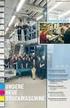 IM-Workflow Ver.7.2 英語コンテンツセットアップガイド 2012/10/31 第 2 版 > 変更年月日変更内容 2010/10/29 初版 2012/10/31 第 2 版 4.2 IM-Workflow の初期データインポートを行った後に IM-Workflow 英語コンテンツ をインストールした場合 に追記しました 目次 > 1 はじめに...1
IM-Workflow Ver.7.2 英語コンテンツセットアップガイド 2012/10/31 第 2 版 > 変更年月日変更内容 2010/10/29 初版 2012/10/31 第 2 版 4.2 IM-Workflow の初期データインポートを行った後に IM-Workflow 英語コンテンツ をインストールした場合 に追記しました 目次 > 1 はじめに...1
IM-FormatCreator
 IM-FormatCreator Version 6.1 中国語コンテンツ ( 簡体字 ) インストールガイド 2008/07/31 初版 変更年月日 2008/07/31 初版 > 変更内容 目次 > 1 はじめに...1 1.1 用語解説...1 1.2 前提条件...1 1.3 インストール対象モジュール...2 1.3.1 intra-mart WebPlatform...2
IM-FormatCreator Version 6.1 中国語コンテンツ ( 簡体字 ) インストールガイド 2008/07/31 初版 変更年月日 2008/07/31 初版 > 変更内容 目次 > 1 はじめに...1 1.1 用語解説...1 1.2 前提条件...1 1.3 インストール対象モジュール...2 1.3.1 intra-mart WebPlatform...2
intra-mart WebPlatform/AppFramework
 intra-mart WebPlatform/AppFramework Ver.7.0 BPM Server セットアップガイド 2008/08/22 初版 変更年月日 2008/08/22 初版 > 変更内容 目次 > 1 システム構成...1 1.1 intra-mart BPM Server...1 1.2 用語解説...1 1.3 前提条件...1 1.4
intra-mart WebPlatform/AppFramework Ver.7.0 BPM Server セットアップガイド 2008/08/22 初版 変更年月日 2008/08/22 初版 > 変更内容 目次 > 1 システム構成...1 1.1 intra-mart BPM Server...1 1.2 用語解説...1 1.3 前提条件...1 1.4
intra-mart WebPlaform / AppFramework
 intra-mart WebPlaform / AppFramework Ver.7.2 IM- 共通マスタセットアップガイド 2011/01/31 第 2 版 > 変更年月日変更内容 2010/04/01 初版 2011/01/31 第 2 版 組織分類所属およびパブリックグループ分類所属の移行についての制限を追記 目次 > 1 はじめに...1 1.1 用語説明...1
intra-mart WebPlaform / AppFramework Ver.7.2 IM- 共通マスタセットアップガイド 2011/01/31 第 2 版 > 変更年月日変更内容 2010/04/01 初版 2011/01/31 第 2 版 組織分類所属およびパブリックグループ分類所属の移行についての制限を追記 目次 > 1 はじめに...1 1.1 用語説明...1
intra-mart FormatCreator Version6.1
 intra-mart IM-VisualDesigner Version7.1 リリース ノート 第 2 版 2014/05/09 1. はじめに (1) intra-mart IM-VisualDesigner はサーバモジュールとクライアントツールで構成されています (2) intra-mart IM-VisualDesigner サーバモジュールが動作するには /AppFramework Version
intra-mart IM-VisualDesigner Version7.1 リリース ノート 第 2 版 2014/05/09 1. はじめに (1) intra-mart IM-VisualDesigner はサーバモジュールとクライアントツールで構成されています (2) intra-mart IM-VisualDesigner サーバモジュールが動作するには /AppFramework Version
intra-mart WebPlatform/AppFramework
 intra-mart WebPlatform/AppFramework Ver.7.2 ポータルシステム管理者操作ガイド 2010/04/01 初版 i 変更履歴 変更年月日 変更内容 2010/04/01 初版 ii 第 1 章ポートレット管理 1 1.1 ポートレット管理とは 2 1.2 ポートレットアプリケーション一覧 3 1.2.1 概要 3 1.3 ポートレットアプリケーションの登録 4
intra-mart WebPlatform/AppFramework Ver.7.2 ポータルシステム管理者操作ガイド 2010/04/01 初版 i 変更履歴 変更年月日 変更内容 2010/04/01 初版 ii 第 1 章ポートレット管理 1 1.1 ポートレット管理とは 2 1.2 ポートレットアプリケーション一覧 3 1.2.1 概要 3 1.3 ポートレットアプリケーションの登録 4
IM-社内便
 IM- 社内便 Ver.7.0 インストールガイド 2009/08/31 初版 変更年月日 2009/08/31 初版 > 変更内容 目次 > 1 はじめに...1 2 前提条件...1 3 インストール手順...2 3.1 サーバへのファイルのインストール...2 3.2 ライセンス登録...3 3.3 環境定義ファイルの設定...4 3.3.1 初期化ファイル
IM- 社内便 Ver.7.0 インストールガイド 2009/08/31 初版 変更年月日 2009/08/31 初版 > 変更内容 目次 > 1 はじめに...1 2 前提条件...1 3 インストール手順...2 3.1 サーバへのファイルのインストール...2 3.2 ライセンス登録...3 3.3 環境定義ファイルの設定...4 3.3.1 初期化ファイル
intra-mart FormatCreator Version6.0
 intra-mart FormatCreator Version6.0 インストール ガイド Page 0 > 1 はじめに... 3 1.1 用語解説... 3 1.2 前提条件... 3 2 インストールの流れ... 3 3 インストール... 4 3.1 FC のインストール... 4 3.1.1 インストーラの起動方法... 4 3.1.2 インストール方法... 4 3.2
intra-mart FormatCreator Version6.0 インストール ガイド Page 0 > 1 はじめに... 3 1.1 用語解説... 3 1.2 前提条件... 3 2 インストールの流れ... 3 3 インストール... 4 3.1 FC のインストール... 4 3.1.1 インストーラの起動方法... 4 3.1.2 インストール方法... 4 3.2
intra-mart AppFramework
 intra-mart AppFramework Version 6.0 WebOTX インストールガイド 第五版 2008 年 2 月 29 日 > 変更年月日変更内容 2006/10/31 初版 2006/11/9 第二版 インストールガイドの書式を変更しました 動作環境 を修正しました 検証環境 を追記しました WebOTX の起動 停止方法 を追記しました 2007/03/29
intra-mart AppFramework Version 6.0 WebOTX インストールガイド 第五版 2008 年 2 月 29 日 > 変更年月日変更内容 2006/10/31 初版 2006/11/9 第二版 インストールガイドの書式を変更しました 動作環境 を修正しました 検証環境 を追記しました WebOTX の起動 停止方法 を追記しました 2007/03/29
2. バージョンアップ内容 intra-mart WebPlatform/AppFramework Ver.7.1 および Ver.7.2 に対応いたしました SAP JCo 3.0.x に対応いたしました 3. 製品概要 IM-ERP リアルコネクトは SAP システム内のデータをリアルタイムに取
 IM-ERP リアルコネクト Version7.1 リリース ノート 第三版 2013/03/25 1. はじめに (1) IM-ERP リアルコネクトが動作するには intra-mart WebPlatform/AppFramework Ver.7.0 Ver.7.1 Ver.7.2 のいずれかが 必要です (2) 本ドキュメントは本製品固有の要件を記載しています 以下に記載のないものは intra-mart
IM-ERP リアルコネクト Version7.1 リリース ノート 第三版 2013/03/25 1. はじめに (1) IM-ERP リアルコネクトが動作するには intra-mart WebPlatform/AppFramework Ver.7.0 Ver.7.1 Ver.7.2 のいずれかが 必要です (2) 本ドキュメントは本製品固有の要件を記載しています 以下に記載のないものは intra-mart
OpenRulesモジュール
 リリースノート初版 2014-09-01 1 改訂情報 変更年月日 変更内容 2014-09-01 初版 目次 2 はじめに 本書の目的 本書では OpenRules を intra-mart で利用するためのモジュールのリリース内容について記載されています なお OpenRules 製品本体のリリースについては OpenRules のリリースノートをご確認ください 製品の利用対象 次の利用者を対象としています
リリースノート初版 2014-09-01 1 改訂情報 変更年月日 変更内容 2014-09-01 初版 目次 2 はじめに 本書の目的 本書では OpenRules を intra-mart で利用するためのモジュールのリリース内容について記載されています なお OpenRules 製品本体のリリースについては OpenRules のリリースノートをご確認ください 製品の利用対象 次の利用者を対象としています
2. 製品概要 IM-ERP リアルコネクトは SAP システム内のデータをリアルタイムに取得 更新するための API SAP リアルタイム連携 API を提供いたします またこれらの API を利用した業務テンプレートが同梱されています 各機能の詳細や設定方法に関しては 各マニュアルまたはセットア
 IM-ERP リアルコネクト Version7.0 リリース ノート 初版 2008/07/31 1. はじめに (1) IM-ERP リアルコネクトが動作するには intra-mart WebPlatform/AppFramework Ver.7.0 が必要です (2) 本ドキュメントは本製品固有の要件を記載しています 以下に記載のないものは intra-mart WebPlatform/AppFramework
IM-ERP リアルコネクト Version7.0 リリース ノート 初版 2008/07/31 1. はじめに (1) IM-ERP リアルコネクトが動作するには intra-mart WebPlatform/AppFramework Ver.7.0 が必要です (2) 本ドキュメントは本製品固有の要件を記載しています 以下に記載のないものは intra-mart WebPlatform/AppFramework
SAMBA Stunnel(Windows) 編 1. インストール 1 セキュア SAMBA の URL にアクセスし ログインを行います xxx 部分は会社様によって異なります xxxxx 2 Windows 版ダウンロード ボ
 操作ガイド Ver.2.3 目次 1. インストール... - 2-2. SAMBA Stunnel 利用... - 8-2.1. 接続確認... - 8-2.2. 編集... - 11-2.3. インポート... - 14-2.4. 削除... - 15-2.5 フォルダショートカットの作成... - 16-3. 動作環境... - 18-4. 参考資料 ( 接続状況が不安定な場合の対処方法について
操作ガイド Ver.2.3 目次 1. インストール... - 2-2. SAMBA Stunnel 利用... - 8-2.1. 接続確認... - 8-2.2. 編集... - 11-2.3. インポート... - 14-2.4. 削除... - 15-2.5 フォルダショートカットの作成... - 16-3. 動作環境... - 18-4. 参考資料 ( 接続状況が不安定な場合の対処方法について
OpenRulesモジュール
 目次目次 Copyright 2014 NTT DATA INTRAMART CORPORATION クイック検索検索 1 Top 目次 1. 改訂情報 2. はじめに 3. 機能 4. システム要件 5. 検証済み環境 6. サードパーティライセンス一覧 7. 著作権および特記事項 2 改訂情報 変更年月 日 2014-09- 01 変更内容 初版 3 はじめに 本書の目的 本書では OpenRules
目次目次 Copyright 2014 NTT DATA INTRAMART CORPORATION クイック検索検索 1 Top 目次 1. 改訂情報 2. はじめに 3. 機能 4. システム要件 5. 検証済み環境 6. サードパーティライセンス一覧 7. 著作権および特記事項 2 改訂情報 変更年月 日 2014-09- 01 変更内容 初版 3 はじめに 本書の目的 本書では OpenRules
スライド 1
 Tivoli Access Manager for Enterprise Single Sign-On v8.1 Unofficial Installation Guide 2010 SRCHACK.ORG 本資料について IBM のシングルサインオン製品 Tivoli Access Manager for Enterprise Single Sign-On v8.1 の導入手順を srchack.org
Tivoli Access Manager for Enterprise Single Sign-On v8.1 Unofficial Installation Guide 2010 SRCHACK.ORG 本資料について IBM のシングルサインオン製品 Tivoli Access Manager for Enterprise Single Sign-On v8.1 の導入手順を srchack.org
intra-mart EX申請システム version.7.2 PDFオプション リリースノート
 intra-mart EX 申請システム ver.7.2 PDF オプション リリース ノート 第一版 2011/2/28 1. システム要件 システム要件 intra-mart EX 申請システム Version.7.2 PDF オプションは以下の製品上で動作します 動作環境については 以下の製品のリリース ノートを参照してください intra-mart WebPlatform Version.7.2
intra-mart EX 申請システム ver.7.2 PDF オプション リリース ノート 第一版 2011/2/28 1. システム要件 システム要件 intra-mart EX 申請システム Version.7.2 PDF オプションは以下の製品上で動作します 動作環境については 以下の製品のリリース ノートを参照してください intra-mart WebPlatform Version.7.2
ISPv30インストールガイド
 WebMail ver5.1 インストールガイド 第三版 2007 年 09 月 27 日 - 1 - Copyright 2000-2007 ( 株 )NTT データイントラマート All rights Reserved. Page 1 変更年月日 2005/08/26 2006/12/01 2007/09/27 > 変更内容 初版第二版 3.3 節 サーバへの WebMail
WebMail ver5.1 インストールガイド 第三版 2007 年 09 月 27 日 - 1 - Copyright 2000-2007 ( 株 )NTT データイントラマート All rights Reserved. Page 1 変更年月日 2005/08/26 2006/12/01 2007/09/27 > 変更内容 初版第二版 3.3 節 サーバへの WebMail
IM-SecureSignOn
 IM-SecureSignOn Version 7.2 リリース ノート 2012/02/29 初版 1 はじめに 1. IM-SecureSignOn が動作するには intra-mart WebPlatform/AppFramework Version 7.2 が必要です 最新パッチの適応を推奨します 2. 本ドキュメントは本製品固有の要件を記載しています 以下に記載のないものは intra-mart
IM-SecureSignOn Version 7.2 リリース ノート 2012/02/29 初版 1 はじめに 1. IM-SecureSignOn が動作するには intra-mart WebPlatform/AppFramework Version 7.2 が必要です 最新パッチの適応を推奨します 2. 本ドキュメントは本製品固有の要件を記載しています 以下に記載のないものは intra-mart
FormatCreator
 intra-mart 販売管理システム Version6.0 リリース ノート 初版 2006/2/27. はじめに () IM 販売管理が動作するには intra-mart WebPlatform が必要です この本ドキュメントに記載されていない事項については intra-mart WebPlatform の同製品のリリースノートを参考ください (2) 弊社では この本ドキュメントに記載されている
intra-mart 販売管理システム Version6.0 リリース ノート 初版 2006/2/27. はじめに () IM 販売管理が動作するには intra-mart WebPlatform が必要です この本ドキュメントに記載されていない事項については intra-mart WebPlatform の同製品のリリースノートを参考ください (2) 弊社では この本ドキュメントに記載されている
SAMBA Stunnel(Mac) 編 1. インストール 1 セキュア SAMBA の URL にアクセスし ログインを行います xxxxx 部分は会社様によって異なります xxxxx 2 Mac OS 版ダウンロー
 操作ガイド Ver.2.3 目次 1. インストール... - 2-2. SAMBA Stunnel 利用... - 5-2.1. 接続確認... - 5-2.2. 編集... - 9-2.3. インポート... - 12-2.4. 削除... - 14-3. 動作環境... - 15-4. 参考資料 ( 接続状況が不安定な場合の対処方法について )... - 16-4.1. サービスの再起動...
操作ガイド Ver.2.3 目次 1. インストール... - 2-2. SAMBA Stunnel 利用... - 5-2.1. 接続確認... - 5-2.2. 編集... - 9-2.3. インポート... - 12-2.4. 削除... - 14-3. 動作環境... - 15-4. 参考資料 ( 接続状況が不安定な場合の対処方法について )... - 16-4.1. サービスの再起動...
intra-mart WebPlatfrom/AppFramework
 intra-mart AppFramework Version 6.1 WebOTX インストールガイド 第 2 版 2008 年 1 月 31 日 > 変更年月日変更内容 2007/12/14 初版 2008/01/31 第 2 版 ヘッダ部分の誤字を修正しました 2.2.13 Windows のスタートメニューへ登録するディレクトリの設定 の誤字を修正しました 2.6 WAR
intra-mart AppFramework Version 6.1 WebOTX インストールガイド 第 2 版 2008 年 1 月 31 日 > 変更年月日変更内容 2007/12/14 初版 2008/01/31 第 2 版 ヘッダ部分の誤字を修正しました 2.2.13 Windows のスタートメニューへ登録するディレクトリの設定 の誤字を修正しました 2.6 WAR
ADempiere (3.5)
 ADempiere (3.5) インストールマニュアル ADempiere Community Contents 改定履歴... 3 1 はじめに... 4 2 動作環境... 4 3 事前準備... 5 3.1 Java JDK のセットアップ... 5 3.1.1 Java JDK のダウンロード... 5 3.1.2 Java JDK のインストール... 5 3.1.1 Java JDK のパス設定...
ADempiere (3.5) インストールマニュアル ADempiere Community Contents 改定履歴... 3 1 はじめに... 4 2 動作環境... 4 3 事前準備... 5 3.1 Java JDK のセットアップ... 5 3.1.1 Java JDK のダウンロード... 5 3.1.2 Java JDK のインストール... 5 3.1.1 Java JDK のパス設定...
intra-mart EX申請システム version.7.2 事前チェック
 IM EX 申請システム ver7.2 事前チェックシート 2015/12/22 株式会社 NTT データイントラマート 改訂履歴版 日付 内容 初版 2011/2/28 第二版 2012/11/16 環境シートのIEの設定について説明を追記しました 第三版 2014/4/18 環境シートおよび制限事項シートにExcel2013について説明を追記しました 第三版 2014/4/18 環境シートおよび制限事項シートよりExcel2003の説明を除外しました
IM EX 申請システム ver7.2 事前チェックシート 2015/12/22 株式会社 NTT データイントラマート 改訂履歴版 日付 内容 初版 2011/2/28 第二版 2012/11/16 環境シートのIEの設定について説明を追記しました 第三版 2014/4/18 環境シートおよび制限事項シートにExcel2013について説明を追記しました 第三版 2014/4/18 環境シートおよび制限事項シートよりExcel2003の説明を除外しました
intra-mart EX申請システム version.5.4 提出依頼機能 リリースノート
 EX 申請システム ver.5.4 提出依頼機能 リリース ノート 第五版 2011/4/28 1. システム要件 システム要件 EX 申請システム Version.5.4 提出依頼機能は以下の製品上で動作します 動作環境については 以下の製品のリリース ノートを参照してください WebPlatform Version.6.0 WebPlatform Version.6.1 WebPlatform
EX 申請システム ver.5.4 提出依頼機能 リリース ノート 第五版 2011/4/28 1. システム要件 システム要件 EX 申請システム Version.5.4 提出依頼機能は以下の製品上で動作します 動作環境については 以下の製品のリリース ノートを参照してください WebPlatform Version.6.0 WebPlatform Version.6.1 WebPlatform
Oracle Business Intelligence Standard Edition One のインストール
 Oracle Business Intelligence Standard Edition One のインストール 第 1 版 作成日 :2007 年 7 月 31 日 更新日 :2007 年 7 月 31 日 目次 はじめに... 3 Ⅰ. インストール作業... 4 Ⅱ. 起動状況の確認... 8 Ⅱ-1. Oracle BI Administration Tool の起動... 8 Ⅱ-2.
Oracle Business Intelligence Standard Edition One のインストール 第 1 版 作成日 :2007 年 7 月 31 日 更新日 :2007 年 7 月 31 日 目次 はじめに... 3 Ⅰ. インストール作業... 4 Ⅱ. 起動状況の確認... 8 Ⅱ-1. Oracle BI Administration Tool の起動... 8 Ⅱ-2.
intra-mart EX申請システム version.5.3 PDFオプション リリースノート
 ver.5.3 リリース ノート 第二版 2011/3/31 1. システム要件 システム要件 Version.5.3 は以下の製品上で動作します 動作環境については 以下の製品のリリース ノートを参照してください BaseModule Version.5.0 BaseModule Version.5.1 WebPlatform Version.6.0 WebPlatform Version.6.1
ver.5.3 リリース ノート 第二版 2011/3/31 1. システム要件 システム要件 Version.5.3 は以下の製品上で動作します 動作環境については 以下の製品のリリース ノートを参照してください BaseModule Version.5.0 BaseModule Version.5.1 WebPlatform Version.6.0 WebPlatform Version.6.1
DBMSリポジトリへの移行マニュアル
 DBMS Repository Guide by SparxSystems Japan Enterprise Architect 日本語版 (2018/05/16 最終更新 ) 1 1. はじめに Enterprise Architect コーポレート版では 外部のデータベース管理ソフトウェア ( 以下 DBMS) 上にプロジェクトを配置することができます これにより DBMS が持つ堅牢性 安定性
DBMS Repository Guide by SparxSystems Japan Enterprise Architect 日本語版 (2018/05/16 最終更新 ) 1 1. はじめに Enterprise Architect コーポレート版では 外部のデータベース管理ソフトウェア ( 以下 DBMS) 上にプロジェクトを配置することができます これにより DBMS が持つ堅牢性 安定性
HeartCoreインストールマニュアル
 HeartCore インストールマニュアル (JSP 版 ) October2013 Ver1.1-1 - 改訂履歴 改訂日 改訂内容 Ver1.0 2013 年 07 月 マニュアル改訂 Ver1.1 2013 年 10 月 フォーマット改訂 - 2 - 目次 1. 本文書の目的と対象...- 4-1.1. 概要説明... - 4-2. インストールの流れ...- 4-3. MySQL ユーザの作成...-
HeartCore インストールマニュアル (JSP 版 ) October2013 Ver1.1-1 - 改訂履歴 改訂日 改訂内容 Ver1.0 2013 年 07 月 マニュアル改訂 Ver1.1 2013 年 10 月 フォーマット改訂 - 2 - 目次 1. 本文書の目的と対象...- 4-1.1. 概要説明... - 4-2. インストールの流れ...- 4-3. MySQL ユーザの作成...-
OpenAM 9.5 インストールガイド オープンソース ソリューション テクノロジ ( 株 ) 更新日 : 2013 年 7 月 19 日 リビジョン : 1.8
 OpenAM 9.5 インストールガイド オープンソース ソリューション テクノロジ ( 株 ) 更新日 : 2013 年 7 月 19 日 リビジョン : 1.8 目次 1. はじめに 1 1.1 本文書の目的... 1 1.2 前提条件... 1 1.3 略語...1 2. 事前準備 2 2.1 ホスト名の名前解決... 2 3. Linix 版パッケージ 3 3.1 システム要件... 3 3.1.1
OpenAM 9.5 インストールガイド オープンソース ソリューション テクノロジ ( 株 ) 更新日 : 2013 年 7 月 19 日 リビジョン : 1.8 目次 1. はじめに 1 1.1 本文書の目的... 1 1.2 前提条件... 1 1.3 略語...1 2. 事前準備 2 2.1 ホスト名の名前解決... 2 3. Linix 版パッケージ 3 3.1 システム要件... 3 3.1.1
Pirates Buster Series Secure Viewer セットアップマニュアル (Web インストーラ)
 Pirates Buster Series Secure Viewer セットアップマニュアル (Web インストーラ ) Pirates Buster for Document Pirates Buster for WebDocument 本書の利用方法 目的と概要本書は Web インストーラを利用した Secure Viewer のインストールについて説明します 利用対象者本書は 暗号化されたファイルの利用者を対象としています
Pirates Buster Series Secure Viewer セットアップマニュアル (Web インストーラ ) Pirates Buster for Document Pirates Buster for WebDocument 本書の利用方法 目的と概要本書は Web インストーラを利用した Secure Viewer のインストールについて説明します 利用対象者本書は 暗号化されたファイルの利用者を対象としています
Thesis Template
 WebSphere Application Server 6.0 Network Deployment for Windows 導入の手引き - ローカル Web サーバー構成 - ver. 2.1 日本アイ ビー エム株式会社ソフトウェア事業 2005 年 9 月 1 目次 1 はじめに 3 2 事前の準備 4 2.1 ハードウェアおよびソフトウェア前提条件... 4 2.2 インストール開始前に確認しておくこと...
WebSphere Application Server 6.0 Network Deployment for Windows 導入の手引き - ローカル Web サーバー構成 - ver. 2.1 日本アイ ビー エム株式会社ソフトウェア事業 2005 年 9 月 1 目次 1 はじめに 3 2 事前の準備 4 2.1 ハードウェアおよびソフトウェア前提条件... 4 2.2 インストール開始前に確認しておくこと...
intra-mart FormatCreator Version6.1
 intra-mart IM-VisualDesigner Version7.2 リリース ノート 第 6 版 2014/05/09 1. はじめに (1) intra-mart IM-VisualDesigner はサーバモジュールとクライアントツールで構成されています (2) intra-mart IM-VisualDesigner サーバモジュールが動作するには intra-mart Web/AppFramework
intra-mart IM-VisualDesigner Version7.2 リリース ノート 第 6 版 2014/05/09 1. はじめに (1) intra-mart IM-VisualDesigner はサーバモジュールとクライアントツールで構成されています (2) intra-mart IM-VisualDesigner サーバモジュールが動作するには intra-mart Web/AppFramework
intra-mart 販売管理パッケージ
 販売管理システム インストールガイド ver 6.0 2006 年 12 月 26 日 Page 1 > 変更年月日 変更内容 2005/12/22 初版 2006/4/28 V5.1 機能変更に伴うインストール方法変更 2006/10/31 V5.1.1 パッチに伴うインストール方法変更 2006/12/26 V6 対応に伴い修正 Page 2 目次 1 はじめに... 4 2
販売管理システム インストールガイド ver 6.0 2006 年 12 月 26 日 Page 1 > 変更年月日 変更内容 2005/12/22 初版 2006/4/28 V5.1 機能変更に伴うインストール方法変更 2006/10/31 V5.1.1 パッチに伴うインストール方法変更 2006/12/26 V6 対応に伴い修正 Page 2 目次 1 はじめに... 4 2
アーカイブ機能インストールマニュアル
 Microsoft SQL Server 2008 SQL Server Management Studio データベースバックアップ設定マニュアル 1. 注意事項... 1 2. データベースのバックアッププラン作成方法... 2 3. データベースのバックアップ... 8 4. データベースの復元方法について... 11 5. データベースのログの圧縮... 13 Copyright(c)
Microsoft SQL Server 2008 SQL Server Management Studio データベースバックアップ設定マニュアル 1. 注意事項... 1 2. データベースのバックアッププラン作成方法... 2 3. データベースのバックアップ... 8 4. データベースの復元方法について... 11 5. データベースのログの圧縮... 13 Copyright(c)
(Microsoft Word - Compiere3.0Windows\203C\203\223\203X\203g\201[\203\213\203K\203C\203h.doc)
 Compiere3.0J Windows インストールガイド 2008/4 株式会社アルマス 1 動作環境 このインストールガイドは Windows 環境でのインストール専用です 推奨動作環境は次です WindowsXP 以上 ディスク容量 5GB 以上 ( データベースを含む ) メモリ 512MB 以上 (1GB 以上推奨 ) Java JDK 5.0 Update12 以上 (JRE では動きません!)
Compiere3.0J Windows インストールガイド 2008/4 株式会社アルマス 1 動作環境 このインストールガイドは Windows 環境でのインストール専用です 推奨動作環境は次です WindowsXP 以上 ディスク容量 5GB 以上 ( データベースを含む ) メモリ 512MB 以上 (1GB 以上推奨 ) Java JDK 5.0 Update12 以上 (JRE では動きません!)
Microsoft Word - MyWebPortalOffice_Levelup.doc
 イントラネット超簡単構築ツール MyWeb PortalOffice 1.3 レベルアップガイド レベルアップガイド 第 1.2 版 2013 年 12 月 11 日 目次 MyWeb PortalOffice 1.3...0 第 1 章はじめに...1 第 2 章サーバー環境セットアップ...4 1. Windows Server 2008 R2 / 2008 / 2003 の最新 ServicePack
イントラネット超簡単構築ツール MyWeb PortalOffice 1.3 レベルアップガイド レベルアップガイド 第 1.2 版 2013 年 12 月 11 日 目次 MyWeb PortalOffice 1.3...0 第 1 章はじめに...1 第 2 章サーバー環境セットアップ...4 1. Windows Server 2008 R2 / 2008 / 2003 の最新 ServicePack
CLUSTERPRO MC StorageSaver for BootDisk 2.1 (for Windows) インストールガイド 2016(Mar) NEC Corporation はじめに 製品導入の事前準備 本製品のインストール 本製品の初期設定 本製品のアンインストール
 CLUSTERPRO MC StorageSaver for BootDisk 2.1 (for Windows) インストールガイド 2016(Mar) NEC Corporation はじめに 製品導入の事前準備 本製品のインストール 本製品の初期設定 本製品のアンインストール 改版履歴 版数 改版 内容 1.0 2015.3 新規作成 2.0 2016.3 バージョンアップに伴い改版 i はしがき
CLUSTERPRO MC StorageSaver for BootDisk 2.1 (for Windows) インストールガイド 2016(Mar) NEC Corporation はじめに 製品導入の事前準備 本製品のインストール 本製品の初期設定 本製品のアンインストール 改版履歴 版数 改版 内容 1.0 2015.3 新規作成 2.0 2016.3 バージョンアップに伴い改版 i はしがき
新OS使用時の留意事項
 2014 年 3 月富士通株式会社 新 OS 使用時の留意事項 Fujitsu Software Interstage Print Manager( 以降 Interstage Print Manager) の動作オペレーティングシステムに以下をサポートします Windows 8 Windows 8.1 2012 2012 R2 この動作環境においても従来と同等の機能をご利用になれますが ご利用に関しての留意事項について説明します
2014 年 3 月富士通株式会社 新 OS 使用時の留意事項 Fujitsu Software Interstage Print Manager( 以降 Interstage Print Manager) の動作オペレーティングシステムに以下をサポートします Windows 8 Windows 8.1 2012 2012 R2 この動作環境においても従来と同等の機能をご利用になれますが ご利用に関しての留意事項について説明します
PC にソフトをインストールすることによって OpenVPN でセキュア SAMBA へ接続することができます 注意 OpenVPN 接続は仮想 IP を使用します ローカル環境にて IP 設定が被らない事をご確認下さい 万が一仮想 IP とローカル環境 IP が被るとローカル環境内接続が行えなくな
 操作ガイド Ver.2.3 目次 1. インストール... - 2-2. SAMBA Remote 利用... - 9-2.1. 接続確認... - 9-2.2. 自動接続... - 11-2.3. 編集... - 13-2.4. インポート... - 16-2.5. 削除... - 18-2.6. 参考資料 ( 接続状況が不安定な場合の対処方法について )... - 19-2.6.1. サービスの再起動...
操作ガイド Ver.2.3 目次 1. インストール... - 2-2. SAMBA Remote 利用... - 9-2.1. 接続確認... - 9-2.2. 自動接続... - 11-2.3. 編集... - 13-2.4. インポート... - 16-2.5. 削除... - 18-2.6. 参考資料 ( 接続状況が不安定な場合の対処方法について )... - 19-2.6.1. サービスの再起動...
4. 環境要件 WebWrapper および WebWrapper 管理サーバ <Windows 版 > Windows2000Server ( サービスパック 3 また 4 適用済 ), Windows Server 2003 <Solaris 版 > SPARC CPU を搭載する Sun 製ワ
 IM-SecureSignOn Version7.0 リリース ノート 第三版 2008/09/29 1. 製品内容 intra-mart BaseModule Ver5.1, intra-mart Framework Ver5.1, intra-mart WebPlatform Ver6.x, Ver7.x および intra-mart AppFramework Ver6.x, Ver7.x のユーザ情報を利用して
IM-SecureSignOn Version7.0 リリース ノート 第三版 2008/09/29 1. 製品内容 intra-mart BaseModule Ver5.1, intra-mart Framework Ver5.1, intra-mart WebPlatform Ver6.x, Ver7.x および intra-mart AppFramework Ver6.x, Ver7.x のユーザ情報を利用して
iStorage ソフトウェア VMware vCenter Plug-in インストールガイド
 istorage ソフトウェア VMware vcenter Plug-in インストールガイド はじめに このインストールガイドでは WebSAM Storage VMware vcenter Plug-in のインストールに関して説明しています 本製品は VMware vcenter Server と連携する製品のため VMware vcenter Server が稼働するサーバへインストー ルします
istorage ソフトウェア VMware vcenter Plug-in インストールガイド はじめに このインストールガイドでは WebSAM Storage VMware vcenter Plug-in のインストールに関して説明しています 本製品は VMware vcenter Server と連携する製品のため VMware vcenter Server が稼働するサーバへインストー ルします
CLUSTERPRO MC StorageSaver for BootDisk 1.2 (for Windows) インストールガイド 2014(Mar) NEC Corporation はじめに 製品導入の事前準備 本製品のインストール 本製品の初期設定 本製品のアンインストール
 CLUSTERPRO MC StorageSaver for BootDisk 1.2 (for Windows) インストールガイド 2014(Mar) NEC Corporation はじめに 製品導入の事前準備 本製品のインストール 本製品の初期設定 本製品のアンインストール 改版履歴 版数改版内容 1.0 2014.3 新規作成 i はしがき 本書は CLUSTERPRO MC StorageSaver
CLUSTERPRO MC StorageSaver for BootDisk 1.2 (for Windows) インストールガイド 2014(Mar) NEC Corporation はじめに 製品導入の事前準備 本製品のインストール 本製品の初期設定 本製品のアンインストール 改版履歴 版数改版内容 1.0 2014.3 新規作成 i はしがき 本書は CLUSTERPRO MC StorageSaver
intra-mart e Builder
 intra-mart e Builder Ver.7.2 セットアップガイド 2012/03/07 第 6 版 1 はじめに > 変 更 年 月 日 変 更 内 容 2010/06/30 初 版 2010/10/29 第 2 版 インストーラの 内 容 を Ver.7.2 Patch01 に 差 替 え 2011/04/01 第 3 版 インストーラの 内 容 を Ver.7.2
intra-mart e Builder Ver.7.2 セットアップガイド 2012/03/07 第 6 版 1 はじめに > 変 更 年 月 日 変 更 内 容 2010/06/30 初 版 2010/10/29 第 2 版 インストーラの 内 容 を Ver.7.2 Patch01 に 差 替 え 2011/04/01 第 3 版 インストーラの 内 容 を Ver.7.2
IOWebDOC
 IOWebDOC Windows 版インストールマニュアル Page1 > 1 IOWEBDOC のインストール... 3 IOWEBDOC JAVA INTERFACE 環境設定例について... 3 1.1 インストールの前に... 4 1.2 インストール手順 (32bit 版 )... 4 1.3 インストール手順 (64bit 版 )... 8 Page2 1 IOWebDOC
IOWebDOC Windows 版インストールマニュアル Page1 > 1 IOWEBDOC のインストール... 3 IOWEBDOC JAVA INTERFACE 環境設定例について... 3 1.1 インストールの前に... 4 1.2 インストール手順 (32bit 版 )... 4 1.3 インストール手順 (64bit 版 )... 8 Page2 1 IOWebDOC
CLUSTERPRO MC RootDiskMonitor 1.0 for Windows インストールガイド 2013(Mar) NEC Corporation はじめに 製品導入の事前準備 本製品のインストール 本製品の初期設定 本製品のアンインストール
 CLUSTERPRO MC RootDiskMonitor 1.0 for Windows インストールガイド 2013(Mar) NEC Corporation はじめに 製品導入の事前準備 本製品のインストール 本製品の初期設定 本製品のアンインストール 改版履歴 版数 改版 内容 1.0 2012.9 新規作成 2.0 2013.3 FAQ 集 はじめての RootDiskMonitor テスト手順書
CLUSTERPRO MC RootDiskMonitor 1.0 for Windows インストールガイド 2013(Mar) NEC Corporation はじめに 製品導入の事前準備 本製品のインストール 本製品の初期設定 本製品のアンインストール 改版履歴 版数 改版 内容 1.0 2012.9 新規作成 2.0 2013.3 FAQ 集 はじめての RootDiskMonitor テスト手順書
PowerPoint Presentation
 製品ソフトウェアのセットアップ手順 UNIX/Linux 編 1. セットアップファイルの選択開発環境 / 実行環境 / バージョン /Hotfix/ インストール先 OS 2. 対象セットアップファイルのダウンロード開発環境の場合は 2 つのファイルが対象 3. ソフトウェア要件の確認 4. ソフトウェアのインストール 5. ライセンスの認証 1 1. セットアップファイルの選択 選択項目選択肢該当チェック
製品ソフトウェアのセットアップ手順 UNIX/Linux 編 1. セットアップファイルの選択開発環境 / 実行環境 / バージョン /Hotfix/ インストール先 OS 2. 対象セットアップファイルのダウンロード開発環境の場合は 2 つのファイルが対象 3. ソフトウェア要件の確認 4. ソフトウェアのインストール 5. ライセンスの認証 1 1. セットアップファイルの選択 選択項目選択肢該当チェック
アーカイブ機能インストールマニュアル
 Microsoft SQL Server 2005 SQL Server Management Studio データベースバックアップ設定マニュアル 1. 注意事項... 1 2.SQL Server 2005 Integration Services (SSIS) インストール... 2 3. データベースのバックアッププラン作成方法... 3 4. データベースのバックアップ...
Microsoft SQL Server 2005 SQL Server Management Studio データベースバックアップ設定マニュアル 1. 注意事項... 1 2.SQL Server 2005 Integration Services (SSIS) インストール... 2 3. データベースのバックアッププラン作成方法... 3 4. データベースのバックアップ...
IM-FormaDesigner
 IM-FormaDesigner Ver.7.2 セットアップガイド 2014/05/09 第 5 版 > 変更年月日変更内容 2011/11/28 初版 2012/01/27 第 2 版 3.3.5.3 画面アイテム イメージ で利用可能な画像ファイルの制限設定について追記 2 インストールの流れ 項番 2 を削除 3 インストール 項番 2 の内容を項番 1 に統合 3.1
IM-FormaDesigner Ver.7.2 セットアップガイド 2014/05/09 第 5 版 > 変更年月日変更内容 2011/11/28 初版 2012/01/27 第 2 版 3.3.5.3 画面アイテム イメージ で利用可能な画像ファイルの制限設定について追記 2 インストールの流れ 項番 2 を削除 3 インストール 項番 2 の内容を項番 1 に統合 3.1
ESET Smart Security 7 リリースノート
 ================================================================== ESET Smart Security 7 リリースノート キヤノンITソリューションズ株式会社 ================================================================== はじめにキヤノンITソリューションズ製品をご愛顧いただき誠にありがとうございます
================================================================== ESET Smart Security 7 リリースノート キヤノンITソリューションズ株式会社 ================================================================== はじめにキヤノンITソリューションズ製品をご愛顧いただき誠にありがとうございます
Web会議システム IC3(アイシーキューブ)│FAQ│IC3:キヤノンITソリューションズ株式会社
 IC3 FAQ Ver.8.01 導入時 1. サーバの起動について 1. ビデオ会議サーバが起動しません 2. ログイン画面が表示されません 会議に入室できません 3. ビデオ会議サーバの現在の設定値を確認するには どうすればよいですか? 2. サーバの導入手順について 1. サーバ証明書のインポートは必須ですか? 2. ライセンスキーをインポート時 エラーが表示されます 3.PostgreSQLをインストールする際の注意点はありますか
IC3 FAQ Ver.8.01 導入時 1. サーバの起動について 1. ビデオ会議サーバが起動しません 2. ログイン画面が表示されません 会議に入室できません 3. ビデオ会議サーバの現在の設定値を確認するには どうすればよいですか? 2. サーバの導入手順について 1. サーバ証明書のインポートは必須ですか? 2. ライセンスキーをインポート時 エラーが表示されます 3.PostgreSQLをインストールする際の注意点はありますか
ISPv30インストールガイド
 ver5.0 Copyright 2000-2005 ()NTT All rights Reserved. Page 1 2005/06/20 2005/08/26 WebApplication Server Apache 2 Copyright 2000-2005 ()NTT All rights Reserved. Page 2 1... 4 2... 4 3... 5 3.1 JAVAMAIL
ver5.0 Copyright 2000-2005 ()NTT All rights Reserved. Page 1 2005/06/20 2005/08/26 WebApplication Server Apache 2 Copyright 2000-2005 ()NTT All rights Reserved. Page 2 1... 4 2... 4 3... 5 3.1 JAVAMAIL
CSV ToDo ToDo
 intra-mart ver4.0 2003/05/02 1. ( 10 imode ConceptBase imode CSV ToDo ToDo 2. intra-mart ver4.0 Java Sun JDK1.3.1 WebServerConnector Java DDL intra-mart intra-mart Java OS (1 Web Web intra-mart 2 Sun ONE
intra-mart ver4.0 2003/05/02 1. ( 10 imode ConceptBase imode CSV ToDo ToDo 2. intra-mart ver4.0 Java Sun JDK1.3.1 WebServerConnector Java DDL intra-mart intra-mart Java OS (1 Web Web intra-mart 2 Sun ONE
GXS-I WebIEAS オペレーション ガイド 版 : 第 1 版 2007 年 01 月 22 日 第 2 版 2011 年 12 月 02 日 第 3 版 2012 年 04 月 27 日 第 4 版 2013 年 06 月 17 日 ( 本書 ) GXS 株式会社 (c) 20
 GXS-I008-03 WebIEAS オペレーション ガイド 版 : 第 1 版 2007 年 01 月 22 日 第 2 版 2011 年 12 月 02 日 第 3 版 2012 年 04 月 27 日 第 4 版 2013 年 06 月 17 日 ( 本書 ) GXS 株式会社 (c) 2006 GXS, Inc. All rights reserved. 目次 はじめに Ⅰ. アクセス ネットワーク設定
GXS-I008-03 WebIEAS オペレーション ガイド 版 : 第 1 版 2007 年 01 月 22 日 第 2 版 2011 年 12 月 02 日 第 3 版 2012 年 04 月 27 日 第 4 版 2013 年 06 月 17 日 ( 本書 ) GXS 株式会社 (c) 2006 GXS, Inc. All rights reserved. 目次 はじめに Ⅰ. アクセス ネットワーク設定
Microsoft Word - WE-InstMan382J sol.doc
 WebEdge 3.8.2J インストール ガイド マニュアル バージョン 3.8.2 2007 年 12 月 Open Technologies 目次 1. WebEdge 3.8.2 のインストール... 1 1.1 必要とされるシステム... 1 1.1.1 ハードウェア... 1 1.1.2 ソフトウェア... 1 1.1.3 必要とされるプラウザ... 1 1.1.4 必要な設定情報...
WebEdge 3.8.2J インストール ガイド マニュアル バージョン 3.8.2 2007 年 12 月 Open Technologies 目次 1. WebEdge 3.8.2 のインストール... 1 1.1 必要とされるシステム... 1 1.1.1 ハードウェア... 1 1.1.2 ソフトウェア... 1 1.1.3 必要とされるプラウザ... 1 1.1.4 必要な設定情報...
Web会議システム IC3(アイシーキューブ)│FAQ│IC3:キヤノンITソリューションズ株式会社
 IC3 FAQ Ver.8.03 導入時 1. サーバの起動について 1. ビデオ会議サーバが起動しません 2. ログイン画面が表示されません 会議に入室できません 3. ビデオ会議サーバの現在の設定値を確認するには どうすればよいですか? 2. サーバの導入手順について 1. サーバ証明書のインポートは必須ですか? 2. ライセンスキーをインポート時 エラーが表示されます 3.PostgreSQLをインストールする際の注意点はありますか
IC3 FAQ Ver.8.03 導入時 1. サーバの起動について 1. ビデオ会議サーバが起動しません 2. ログイン画面が表示されません 会議に入室できません 3. ビデオ会議サーバの現在の設定値を確認するには どうすればよいですか? 2. サーバの導入手順について 1. サーバ証明書のインポートは必須ですか? 2. ライセンスキーをインポート時 エラーが表示されます 3.PostgreSQLをインストールする際の注意点はありますか
— IM-VisualDesigner Migration Tool 2017 Spring リリースノート 初版
 Copyright 2017 NTT DATA INTRAMART CORPORATION 1 Top 目次 1. 改訂情報 2. はじめに 3. 機能一覧 4. システム要件 5. 検証済み環境 6. 制限事項 7. 著作権および特記事項 8. 保証規程 2 改訂情報 変更年月日 変更内容 2017-04-01 初版 3 はじめに 本書の目的 本書では IM-VisualDesigner Migration
Copyright 2017 NTT DATA INTRAMART CORPORATION 1 Top 目次 1. 改訂情報 2. はじめに 3. 機能一覧 4. システム要件 5. 検証済み環境 6. 制限事項 7. 著作権および特記事項 8. 保証規程 2 改訂情報 変更年月日 変更内容 2017-04-01 初版 3 はじめに 本書の目的 本書では IM-VisualDesigner Migration
クライアント証明書導入マニュアル
 クライアント証明書導入マニュアル Windows10 用 第 1.1 版 2018 年 12 月 13 日 改訂履歴 版改訂日区分改訂箇所改訂内容 1.0 2016/01/08 新規 新規作成 1.1 2018/12/13 修正 画面デザイン変更に伴う修正 2 目次 1. はじめに... 4 2. Internet Explorer のセキュリティ設定について... 5 3. Internet Explorer
クライアント証明書導入マニュアル Windows10 用 第 1.1 版 2018 年 12 月 13 日 改訂履歴 版改訂日区分改訂箇所改訂内容 1.0 2016/01/08 新規 新規作成 1.1 2018/12/13 修正 画面デザイン変更に伴う修正 2 目次 1. はじめに... 4 2. Internet Explorer のセキュリティ設定について... 5 3. Internet Explorer
1. アンケート集計サンプルについて ここでは Windows Azure と SQL Azure を使ってアンケートを実施し アンケート結果を Excel で集計するサンプルについて説明します アンケートは Windows Azure で運用し アンケート結果は SQL Azure に格納されます
 Azure 活用シナリオ SQL Azure を利用したアンケート 1 1. アンケート集計サンプルについて ここでは Windows Azure と SQL Azure を使ってアンケートを実施し アンケート結果を Excel で集計するサンプルについて説明します アンケートは Windows Azure で運用し アンケート結果は SQL Azure に格納されます SQL Azure に格納されたアンケート結果は
Azure 活用シナリオ SQL Azure を利用したアンケート 1 1. アンケート集計サンプルについて ここでは Windows Azure と SQL Azure を使ってアンケートを実施し アンケート結果を Excel で集計するサンプルについて説明します アンケートは Windows Azure で運用し アンケート結果は SQL Azure に格納されます SQL Azure に格納されたアンケート結果は
Microsoft PowerPoint ï½žéł»å�’å–¥æœ�ㇷㇹㅃㅀ㇤ㅳㇹㅋㅼㅫ曉逃.ppt [äº™æ‘łã…¢ã…¼ã…›]
![Microsoft PowerPoint ï½žéł»å�’å–¥æœ�ㇷㇹㅃㅀ㇤ㅳㇹㅋㅼㅫ曉逃.ppt [äº™æ‘łã…¢ã…¼ã…›] Microsoft PowerPoint ï½žéł»å�’å–¥æœ�ㇷㇹㅃㅀ㇤ㅳㇹㅋㅼㅫ曉逃.ppt [äº™æ‘łã…¢ã…¼ã…›]](/thumbs/92/109918223.jpg) 電子入札システムクライアント V4 インストール手順 平成 30 年 3 月 富山市財務部契約課 注意事項 平成 30 年 3 月以降は現在インストールしていただいている 電子入札システムクライアント V3 は使用できなくなります 本手順に従い必ず 電子入札システムクライアント V4 をインストールしてください Windows10 の標準ブラウザ Microsoft Edge は富山市電子入札システムを使用できません
電子入札システムクライアント V4 インストール手順 平成 30 年 3 月 富山市財務部契約課 注意事項 平成 30 年 3 月以降は現在インストールしていただいている 電子入札システムクライアント V3 は使用できなくなります 本手順に従い必ず 電子入札システムクライアント V4 をインストールしてください Windows10 の標準ブラウザ Microsoft Edge は富山市電子入札システムを使用できません
目次 目次 準備いただくもの 準備 SQLServer2008 R2 ExpressEdition のインストール インストールの前に インストール 設定一覧 機
 やってみよう! パソコンデータ入力 Ver3.1 - サーバー構築設定手順書 - 2010 年 11 月 15 日 1 / 25 目次 目次... 2 1. 準備いただくもの... 3 1.1. 準備... 3 2. SQLServer2008 R2 ExpressEdition のインストール... 4 2.1. インストールの前に... 4 2.2. インストール... 6 2.3. 設定一覧...
やってみよう! パソコンデータ入力 Ver3.1 - サーバー構築設定手順書 - 2010 年 11 月 15 日 1 / 25 目次 目次... 2 1. 準備いただくもの... 3 1.1. 準備... 3 2. SQLServer2008 R2 ExpressEdition のインストール... 4 2.1. インストールの前に... 4 2.2. インストール... 6 2.3. 設定一覧...
PowerPoint プレゼンテーション
 Microsoft IIS 10.0 証明書インストール手順書 ( サーバー移行用 ) サイバートラスト株式会社 2017 年 03 月 13 日 2017 Cybertrust Japan Co.,Ltd. SureServer EV はじめに! 本手順書をご利用の前に必ずお読みください 1. 本ドキュメントは Microsoft 社の Internet Information Services
Microsoft IIS 10.0 証明書インストール手順書 ( サーバー移行用 ) サイバートラスト株式会社 2017 年 03 月 13 日 2017 Cybertrust Japan Co.,Ltd. SureServer EV はじめに! 本手順書をご利用の前に必ずお読みください 1. 本ドキュメントは Microsoft 社の Internet Information Services
CD-ROM 版をご使用の場合 インストールガイド CD-ROM ドライブ \doc\ インストールガイド.pdf 基本操作ガイド CD-ROM ドライブ \doc\ 基本操作ガイド.pdf 設定ガイド CD-ROM ドライブ \doc\ 設定ガイド.pdf ダウンロード版をご使用の場合 インストー
 ====================================================================== ESET Smart Security V4.0 リリースノート キヤノンITソリューションズ株式会社 ====================================================================== はじめにキヤノンITソリューションズ製品をご愛顧いただき誠にありがとうございます
====================================================================== ESET Smart Security V4.0 リリースノート キヤノンITソリューションズ株式会社 ====================================================================== はじめにキヤノンITソリューションズ製品をご愛顧いただき誠にありがとうございます
目次 はじめに インストール JDBC ドライバの配置 初期登録ユーザー バージョンアップ 評価版の制限....8 参考.JDBC ドライバの入手と設定....9 ) I2C Co.,Ltd.. All
 WEB マスタメンテ 2.0 I2CWEBMasterMainte2.0 インストールマニュアル 2005 年 12 月 20 日 株式会社 I2C( アイ トゥー シー ) プロダクトチーム http://www.i2c.jp/product/ 目次 はじめに....3 1. インストール....4 2. JDBC ドライバの配置....5 3. 初期登録ユーザー....6 4. バージョンアップ....7
WEB マスタメンテ 2.0 I2CWEBMasterMainte2.0 インストールマニュアル 2005 年 12 月 20 日 株式会社 I2C( アイ トゥー シー ) プロダクトチーム http://www.i2c.jp/product/ 目次 はじめに....3 1. インストール....4 2. JDBC ドライバの配置....5 3. 初期登録ユーザー....6 4. バージョンアップ....7
CLUSTERPRO MC RootDiskMonitor 2.3 for Windows インストールガイド 2018(Jun) NEC Corporation はじめに 製品導入の事前準備 本製品のインストール 本製品の初期設定 本製品のアンインストール 本製品のアップデートインストール
 CLUSTERPRO MC RootDiskMonitor 2.3 for Windows インストールガイド 2018(Jun) NEC Corporation はじめに 製品導入の事前準備 本製品のインストール 本製品の初期設定 本製品のアンインストール 本製品のアップデートインストール 改版履歴 版数 改版 内容 1.0 2015.3 新規作成 2.0 2016.3 Microsoft.NET
CLUSTERPRO MC RootDiskMonitor 2.3 for Windows インストールガイド 2018(Jun) NEC Corporation はじめに 製品導入の事前準備 本製品のインストール 本製品の初期設定 本製品のアンインストール 本製品のアップデートインストール 改版履歴 版数 改版 内容 1.0 2015.3 新規作成 2.0 2016.3 Microsoft.NET
EX AntiMalware v7 クイックセットアップガイド A7QG AHK-JP EX AntiMalware v7 クイックセットアップガイド 本製品の動作環境です OS 下記 OS の 32 ビット 64 ビット (x64) をサポートします Windows 10, 8.1,
 本製品の動作環境です OS 下記 OS の 32 ビット 64 ビット (x64) をサポートします Windows 10, 8.1, 8, 7 Windows Server 2016 / 2012R2 / 2012 / 2008R2 Windows Storage Server 2016 / 2012R2 / 2012 / 2008R2 本製品は Microsoft.NET Framework 4.5.2
本製品の動作環境です OS 下記 OS の 32 ビット 64 ビット (x64) をサポートします Windows 10, 8.1, 8, 7 Windows Server 2016 / 2012R2 / 2012 / 2008R2 Windows Storage Server 2016 / 2012R2 / 2012 / 2008R2 本製品は Microsoft.NET Framework 4.5.2
ESET NOD32アンチウイルス V4.2 リリースノート
 ====================================================================== ESET NOD32 アンチウイルス V4.2 リリースノート キヤノンITソリューションズ株式会社 ====================================================================== はじめにキヤノンITソリューションズ製品をご愛顧いただき誠にありがとうございます
====================================================================== ESET NOD32 アンチウイルス V4.2 リリースノート キヤノンITソリューションズ株式会社 ====================================================================== はじめにキヤノンITソリューションズ製品をご愛顧いただき誠にありがとうございます
ESET NOD32 アンチウイルス 8 リリースノート
 ================================================================== ESET NOD32 アンチウイルス 8 リリースノート キヤノンITソリューションズ株式会社 ================================================================== はじめにキヤノンITソリューションズ製品をご愛顧いただき誠にありがとうございます
================================================================== ESET NOD32 アンチウイルス 8 リリースノート キヤノンITソリューションズ株式会社 ================================================================== はじめにキヤノンITソリューションズ製品をご愛顧いただき誠にありがとうございます
Microsoft Word - Setup_Guide
 JTOS Version 3.4 セットアップガイド 2017 年 2 月 17 日公益社団法人日本コントラクトブリッジ連盟 1 ご注意...2 2 システム要件...3 3 インストール手順...4 3.1 Microsoft.NET Framework 4.6 について...4 3.2 JTOS 一式のインストール...4 3.3 Excel マスターシートのコピー...5 3.4 ローカルメンバーを扱う場合...5
JTOS Version 3.4 セットアップガイド 2017 年 2 月 17 日公益社団法人日本コントラクトブリッジ連盟 1 ご注意...2 2 システム要件...3 3 インストール手順...4 3.1 Microsoft.NET Framework 4.6 について...4 3.2 JTOS 一式のインストール...4 3.3 Excel マスターシートのコピー...5 3.4 ローカルメンバーを扱う場合...5
eYACHO 管理者ガイド
 eyacho 管理者ガイド 第 1 版 - ios は Cisco の米国およびその他の国における商標または登録商標であり ライセンスに基づき使用されています - Apple ipad は Apple Inc. の商標です - Microsoft, Excel および Internet Explorer は 米国 Microsoft Corporation の 米国およびその他の国における登録商標または商標です
eyacho 管理者ガイド 第 1 版 - ios は Cisco の米国およびその他の国における商標または登録商標であり ライセンスに基づき使用されています - Apple ipad は Apple Inc. の商標です - Microsoft, Excel および Internet Explorer は 米国 Microsoft Corporation の 米国およびその他の国における登録商標または商標です
HeartCoreインストールマニュアル(PHP版)
 HeartCore インストールマニュアル (PHP 版 ) October 2013 Ver1.1-1 - 改訂履歴 改訂日 改訂内容 Ver1.0 2013 年 07 月 新規作成 Ver1.1 2013 年 10 月 フォーマット改訂 - 2 - 目次 1. 本文書の目的と対象... - 4-1.1. 概要説明... - 4-2. インストールの流れ... - 4-3. 定義ファイルの確認...
HeartCore インストールマニュアル (PHP 版 ) October 2013 Ver1.1-1 - 改訂履歴 改訂日 改訂内容 Ver1.0 2013 年 07 月 新規作成 Ver1.1 2013 年 10 月 フォーマット改訂 - 2 - 目次 1. 本文書の目的と対象... - 4-1.1. 概要説明... - 4-2. インストールの流れ... - 4-3. 定義ファイルの確認...
MotionBoard Ver. 5.6 パッチ適用手順書
 MotionBoard Ver. 5.6 パッチ適用手順書 目次 目次 目次... 2 本パッチ適用手順書について... 3 1. パッチ適用手順... 4 1-1. MotionBoard サーバー インメモリ OLAP エンジン MotionBoard RC Service の適用手順... 5 1-2. MotionBoard Agent の適用手順... 7 1-3. +Mobile アプリケーション
MotionBoard Ver. 5.6 パッチ適用手順書 目次 目次 目次... 2 本パッチ適用手順書について... 3 1. パッチ適用手順... 4 1-1. MotionBoard サーバー インメモリ OLAP エンジン MotionBoard RC Service の適用手順... 5 1-2. MotionBoard Agent の適用手順... 7 1-3. +Mobile アプリケーション
改版履歴 版数 改版日付 改版内容 /03/14 新規作成 2013/03まで製品サイトで公開していた WebSAM DeploymentManager Ver6.1 SQL Server 2012 製品版のデータベース構築手順書 ( 第 1 版 ) を本 書に統合しました 2
 第 1 版 改版履歴 版数 改版日付 改版内容 1 2013/03/14 新規作成 2013/03まで製品サイトで公開していた WebSAM DeploymentManager Ver6.1 SQL Server 2012 製品版のデータベース構築手順書 ( 第 1 版 ) を本 書に統合しました 2 目次 1. 使用しているデータベース (DPMDBI インスタンス ) を SQL Server
第 1 版 改版履歴 版数 改版日付 改版内容 1 2013/03/14 新規作成 2013/03まで製品サイトで公開していた WebSAM DeploymentManager Ver6.1 SQL Server 2012 製品版のデータベース構築手順書 ( 第 1 版 ) を本 書に統合しました 2 目次 1. 使用しているデータベース (DPMDBI インスタンス ) を SQL Server
Microsoft Word - e-Parcel_VCN-CommCenter7.0_Installation_manual doc
 e-parcel クライアントソフト ダウンロード & インストールマニュアル e-parcel VCN-CommCenter 7.0 ( 事前準備編 ) April, 2016 イーパーセル株式会社 必要動作環境 e-parcel VCN-CommCenter7.0 CommCenter7.0 をご利用利用いただくためのいただくための必要動作環境 Microsoft Windows 2000 Server
e-parcel クライアントソフト ダウンロード & インストールマニュアル e-parcel VCN-CommCenter 7.0 ( 事前準備編 ) April, 2016 イーパーセル株式会社 必要動作環境 e-parcel VCN-CommCenter7.0 CommCenter7.0 をご利用利用いただくためのいただくための必要動作環境 Microsoft Windows 2000 Server
『テクノス』V2プログラムインストール説明書
 土木積算システム テクノス V2 プログラム インストール説明書 ( 第 3 版 ) 目 次 1. テクノス V2 プログラム インストールの概要...3 2. テクノス V2 のプログラム ドライバ インストール...4 3. テクノス V2 の初期起動...10 4. アンインストール...11 5. 補足 ( 動作環境 )...11 2. 1. テクノス V2 プログラム インストールの概要
土木積算システム テクノス V2 プログラム インストール説明書 ( 第 3 版 ) 目 次 1. テクノス V2 プログラム インストールの概要...3 2. テクノス V2 のプログラム ドライバ インストール...4 3. テクノス V2 の初期起動...10 4. アンインストール...11 5. 補足 ( 動作環境 )...11 2. 1. テクノス V2 プログラム インストールの概要
Microsoft Word - XOOPS インストールマニュアルv12.doc
 XOOPS インストールマニュアル ( 第 1 版 ) 目次 1 はじめに 1 2 XOOPS のダウンロード 2 3 パッケージの解凍 4 4 FFFTP によるファイルアップロード手順 5 5 ファイルアップロード後の作業 11 6 XOOPS のインストール 15 7 インストール後の作業 22 8 XOOPS ログイン後の作業 24 愛媛県総合教育センター情報教育研究室 Ver.1.0.2
XOOPS インストールマニュアル ( 第 1 版 ) 目次 1 はじめに 1 2 XOOPS のダウンロード 2 3 パッケージの解凍 4 4 FFFTP によるファイルアップロード手順 5 5 ファイルアップロード後の作業 11 6 XOOPS のインストール 15 7 インストール後の作業 22 8 XOOPS ログイン後の作業 24 愛媛県総合教育センター情報教育研究室 Ver.1.0.2
Microsoft Windows Internet Explorer は 米国 Microsoft Corporation の 米国およびその他の国における登録商標または商標です Linux は Linus Torvalds 氏の日本およびその他の国における登録商標または商標です Red Hat
 作成日 :2017/07/06 ******************************************************************************* ** ** ** FUJITSU Cloud Service K5 ** ** ** ** ソフトウェアカフェテリアサービス向けソフトウェア説明書 ** ** Linux 版 ** ** Interstage
作成日 :2017/07/06 ******************************************************************************* ** ** ** FUJITSU Cloud Service K5 ** ** ** ** ソフトウェアカフェテリアサービス向けソフトウェア説明書 ** ** Linux 版 ** ** Interstage
インテル® Parallel Studio XE 2019 Composer Edition for Fortran Windows 日本語版 : インストール・ガイド
 インテル Parallel Studio XE 2019 Composer Edition for Fortran Windows 日本語版インストール ガイド エクセルソフト株式会社 Version 2.1.0-20190405 目次 1. はじめに.................................................................................
インテル Parallel Studio XE 2019 Composer Edition for Fortran Windows 日本語版インストール ガイド エクセルソフト株式会社 Version 2.1.0-20190405 目次 1. はじめに.................................................................................
GHS混合物分類判定システムインストールマニュアル
 GHS 混合物分類判定システムインストールマニュアル ~ ダウンロード版 ~ Ver.3.0 目次 1 はじめに... 1 1.1 目的... 1 1.2 本手順書について... 1 1.3 動作環境... 2 2 インストール... 3 2.1 Windows 8(8.1) Windows10 のセットアップ事前準備... 3 2.2 セットアップツールの実行... 5 2.3 必須コンポーネント...
GHS 混合物分類判定システムインストールマニュアル ~ ダウンロード版 ~ Ver.3.0 目次 1 はじめに... 1 1.1 目的... 1 1.2 本手順書について... 1 1.3 動作環境... 2 2 インストール... 3 2.1 Windows 8(8.1) Windows10 のセットアップ事前準備... 3 2.2 セットアップツールの実行... 5 2.3 必須コンポーネント...
intra-mart Accel Platform — OData for SAP HANA セットアップガイド 初版
 Copyright 2016 NTT DATA INTRAMART CORPORATION 1 Top 目次 1. 改訂情報 2. はじめに 2.1. 本書の目的 2.2. 前提条件 2.3. 対象読者 2.4. 注意事項 3. 概要 3.1. OData 連携について 3.2. OData について 3.3. SAP HANA 連携について 3.4. アクター 3.5. セットアップの手順について
Copyright 2016 NTT DATA INTRAMART CORPORATION 1 Top 目次 1. 改訂情報 2. はじめに 2.1. 本書の目的 2.2. 前提条件 2.3. 対象読者 2.4. 注意事項 3. 概要 3.1. OData 連携について 3.2. OData について 3.3. SAP HANA 連携について 3.4. アクター 3.5. セットアップの手順について
(株) 殿
 医療機関様向け VPN Client/ 証明書導入手順書 2017 年 1 月 27 日 本資料は Windows7 IE11 を前提とした手順です 環境が異なる場合は 手順や適用する証明書 ソフトウェアが異なる場合があります - 目次 - 1. VPN クライアント導入までの流れ... 1 2. VPN クライアントソフトインストール手順... 3 3. ルート証明書インストール手順... 7 4.
医療機関様向け VPN Client/ 証明書導入手順書 2017 年 1 月 27 日 本資料は Windows7 IE11 を前提とした手順です 環境が異なる場合は 手順や適用する証明書 ソフトウェアが異なる場合があります - 目次 - 1. VPN クライアント導入までの流れ... 1 2. VPN クライアントソフトインストール手順... 3 3. ルート証明書インストール手順... 7 4.
SAMBA Remote(Mac) 編 PC にソフトをインストールすることによって OpenVPN でセキュア SAMBA へ接続することができます 注意 OpenVPN 接続は仮想 IP を使用します ローカル環境にて IP 設定が被らない事をご確認下さい 万が一仮想 IP とローカル環境 IP
 操作ガイド Ver.2.3 目次 1. インストール... - 2-2. SAMBA Remote 利用... - 5-2.1. 接続確認... - 5-2.2. 自動接続... - 10-2.3. 編集... - 12-2.4. インポート... - 15-2.5. 削除... - 17-2.6. 参考資料 ( 接続状況が不安定な場合の対処方法について )... - 18-2.6.1. サービスの再起動...
操作ガイド Ver.2.3 目次 1. インストール... - 2-2. SAMBA Remote 利用... - 5-2.1. 接続確認... - 5-2.2. 自動接続... - 10-2.3. 編集... - 12-2.4. インポート... - 15-2.5. 削除... - 17-2.6. 参考資料 ( 接続状況が不安定な場合の対処方法について )... - 18-2.6.1. サービスの再起動...
ご注意 このソフトウェアの著作権は 株式会社日積サーベイにあります このソフトウェアおよびマニュアルの一部または全部を無断で使用 複製することはできません このソフトウェアおよびマニュアルは 本製品の使用許諾契約書のもとでのみ使用することができます このソフトウェアの仕様およびマニュアル記載の内容は
 n インストール編 ご注意 このソフトウェアの著作権は 株式会社日積サーベイにあります このソフトウェアおよびマニュアルの一部または全部を無断で使用 複製することはできません このソフトウェアおよびマニュアルは 本製品の使用許諾契約書のもとでのみ使用することができます このソフトウェアの仕様およびマニュアル記載の内容は 予告なしに変更することがあります このソフトウェアおよびマニュアルを運用した結果の影響については
n インストール編 ご注意 このソフトウェアの著作権は 株式会社日積サーベイにあります このソフトウェアおよびマニュアルの一部または全部を無断で使用 複製することはできません このソフトウェアおよびマニュアルは 本製品の使用許諾契約書のもとでのみ使用することができます このソフトウェアの仕様およびマニュアル記載の内容は 予告なしに変更することがあります このソフトウェアおよびマニュアルを運用した結果の影響については
BricRobo V1.5 インストールマニュアル
 株式会社富士通コンピュータテクノロジーズ 目次 1 はじめに... 1 1.1 本書の目的... 1 1.2 関連文書... 1 1.2.1 上位文書... 1 1.2.2 参考文書... 1 1.3 問い合わせ先... 1 2 インストールファイル... 2 3 準備... 3 3.1 動作環境... 3 3.2 Enterprise Architect の入手... 3 4 インストール...
株式会社富士通コンピュータテクノロジーズ 目次 1 はじめに... 1 1.1 本書の目的... 1 1.2 関連文書... 1 1.2.1 上位文書... 1 1.2.2 参考文書... 1 1.3 問い合わせ先... 1 2 インストールファイル... 2 3 準備... 3 3.1 動作環境... 3 3.2 Enterprise Architect の入手... 3 4 インストール...
HDC-EDI Manager Ver レベルアップ詳細情報 < 製品一覧 > 製品名バージョン HDC-EDI Manager < 対応 JavaVM> Java 2 Software Development Kit, Standard Edition 1.4 Java 2
 レベルアップ詳細情報 < 製品一覧 > 製品名バージョン HDC-EDI Manager 2.2.0 < 対応 JavaVM> Java 2 Software Development Kit, Standard Edition 1.4 Java 2 Platform Standard Edition Development Kit 5.0 Java SE Development Kit 6 < 追加機能一覧
レベルアップ詳細情報 < 製品一覧 > 製品名バージョン HDC-EDI Manager 2.2.0 < 対応 JavaVM> Java 2 Software Development Kit, Standard Edition 1.4 Java 2 Platform Standard Edition Development Kit 5.0 Java SE Development Kit 6 < 追加機能一覧
Webセキュリティサービス
 イントラ SSL Type-L(ATI 接続 ) 端末利用者接続マニュアル Windows 版 Ver1.6 株式会社トヨタデジタルクルーズ 改定履歴 Ver. 改定内容 改定日 1.0 初版 2015/10/12 1.1 パスワード変更手順追加 2016/2/8 1.2 FAQ サイトのアドレス変更 2016/10/26 1.3 パスワード設定の画像更新 2017/5/9 1.4 EdgeClinet
イントラ SSL Type-L(ATI 接続 ) 端末利用者接続マニュアル Windows 版 Ver1.6 株式会社トヨタデジタルクルーズ 改定履歴 Ver. 改定内容 改定日 1.0 初版 2015/10/12 1.1 パスワード変更手順追加 2016/2/8 1.2 FAQ サイトのアドレス変更 2016/10/26 1.3 パスワード設定の画像更新 2017/5/9 1.4 EdgeClinet
モバイル統合アプリケーション 障害切り分け手順書
 モバイル統合アプリケーション障害切り分け手順書 第 5 版 2014 年 2 月 7 日 目次 1. サーバー接続 1.1. DocuShare に接続できない 1.2. WebDAV Server に接続できない 1.3. Working Folder に接続できない 1.4. WebDAV サーバースペースの DocuWorks ファイルが閲覧できない 2. 複合機接続 2.1. プリントができない
モバイル統合アプリケーション障害切り分け手順書 第 5 版 2014 年 2 月 7 日 目次 1. サーバー接続 1.1. DocuShare に接続できない 1.2. WebDAV Server に接続できない 1.3. Working Folder に接続できない 1.4. WebDAV サーバースペースの DocuWorks ファイルが閲覧できない 2. 複合機接続 2.1. プリントができない
Ver.0 目次. はじめに.... 証明書の発行 ( ダウンロード ) 手順... 付録 A. ルート証明書無しでの証明書の発行 ( ダウンロード ) 手順... 5 付録 B. ブラウザの設定... Copyright 04 SECOM Trust Systems CO.,LTD. All Ri
 Ver.0 証明書発行マニュアル パスワード設定版 Windows 8 8. InternetExplorer 04 年 月 日 セコムトラストシステムズ株式会社 Copyright 04 SECOM Trust Systems CO.,LTD. All Rights Reserved i Ver.0 目次. はじめに.... 証明書の発行 ( ダウンロード ) 手順... 付録 A. ルート証明書無しでの証明書の発行
Ver.0 証明書発行マニュアル パスワード設定版 Windows 8 8. InternetExplorer 04 年 月 日 セコムトラストシステムズ株式会社 Copyright 04 SECOM Trust Systems CO.,LTD. All Rights Reserved i Ver.0 目次. はじめに.... 証明書の発行 ( ダウンロード ) 手順... 付録 A. ルート証明書無しでの証明書の発行
Microsoft Word - CBSNet-It連携ガイドver8.2.doc
 (Net-It Central 8.2) 本ガイドでは ConceptBase Search Lite.1.1 と Net-It Central 8.2 の連携手順について説明します 目次 1 はじめに...2 1.1 本書について...2 1.2 前提条件...2 1.3 システム構成...2 2 ConceptBase のインストール...3 2.1 インストールと初期設定...3 2.2 動作確認...3
(Net-It Central 8.2) 本ガイドでは ConceptBase Search Lite.1.1 と Net-It Central 8.2 の連携手順について説明します 目次 1 はじめに...2 1.1 本書について...2 1.2 前提条件...2 1.3 システム構成...2 2 ConceptBase のインストール...3 2.1 インストールと初期設定...3 2.2 動作確認...3
Ver1.40 証明書発行マニュアル (Export 可能 ) Windows 10 InternetExplorer 2018 年 3 月 14 日 セコムトラストシステムズ株式会社 Copyright SECOM Trust Systems CO.,LTD. All Rights Reserve
 証明書発行マニュアル (Export 可能 ) Windows 0 InternetExplorer 08 年 3 月 4 日 セコムトラストシステムズ株式会社 i 改版履歴 版数 日付 内容 担当 V..00 05//9 新規作成 STS V..0 06/6/ 画像修正 STS V..0 06/9/5 画像追加 (Windows0 Anniversary の記載 ) STS V..30 07//
証明書発行マニュアル (Export 可能 ) Windows 0 InternetExplorer 08 年 3 月 4 日 セコムトラストシステムズ株式会社 i 改版履歴 版数 日付 内容 担当 V..00 05//9 新規作成 STS V..0 06/6/ 画像修正 STS V..0 06/9/5 画像追加 (Windows0 Anniversary の記載 ) STS V..30 07//
